Page 1
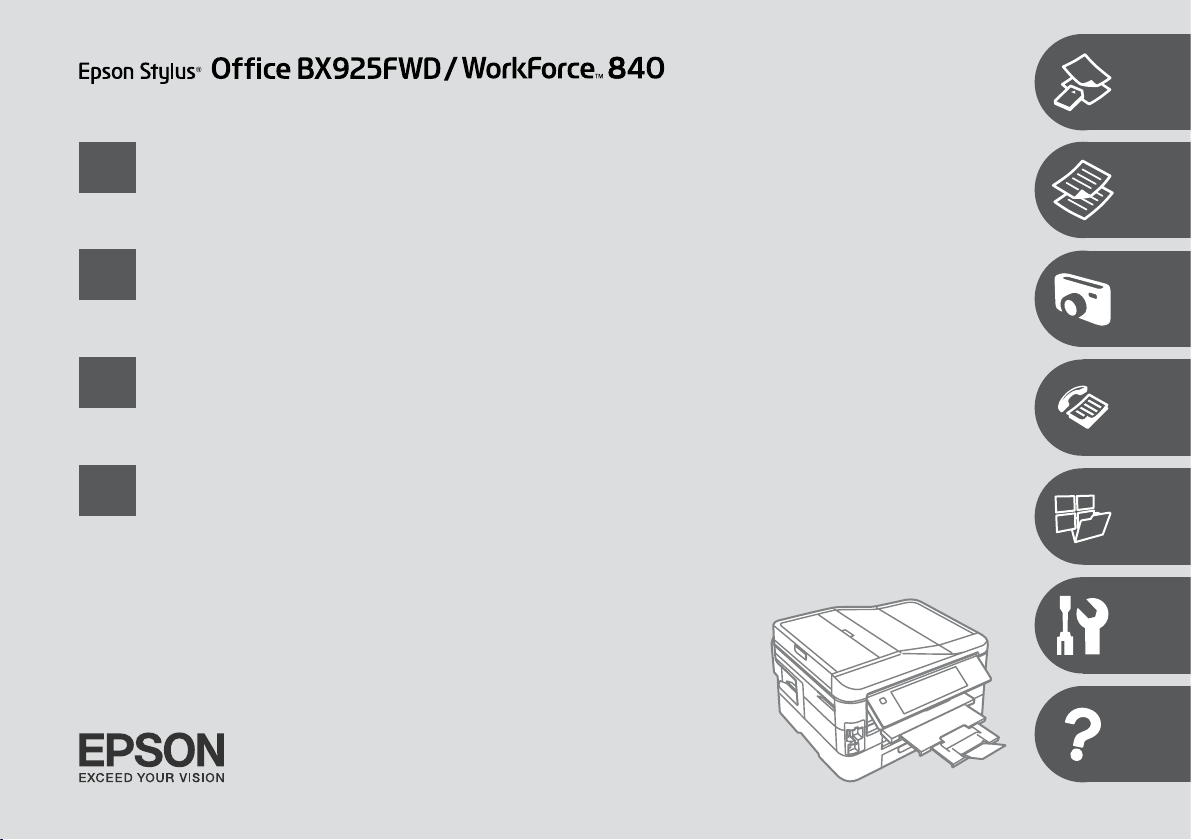
EN
Basic Operation Guide
- for use without a computer -
FR
DE
NL
Guide des opérations de base
- pour l’utilisation sans l’aide d’un ordinateur -
Benutzerhandbuch - Grundlagen
- für die Verwendung ohne Computer -
Basishandleiding
- voor gebruik zonder computer -
Page 2
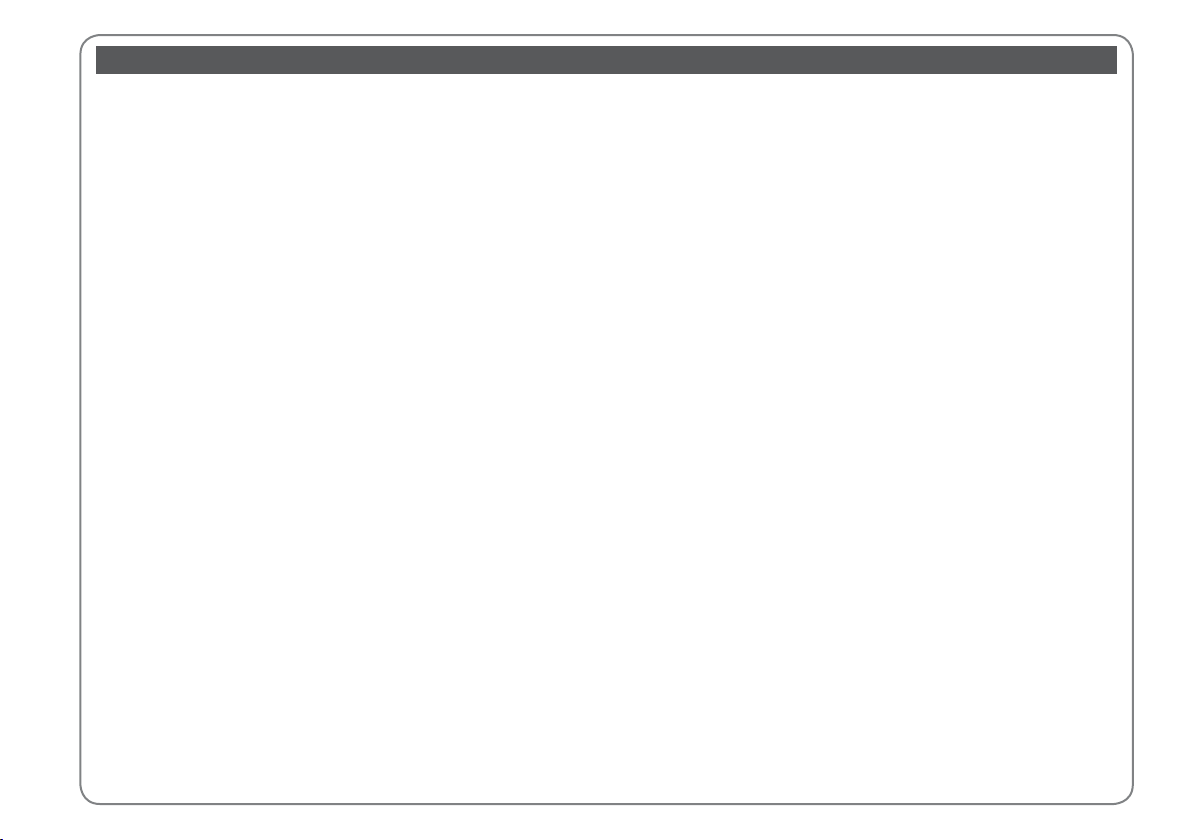
Contents
EN
About This Guide .....................................................................................................................................................6
Copyright Notice .....................................................................................................................................................7
Important Safety Instructions ............................................................................................................................. 8
Protecting Your Personal Information............................................................................................................11
For New Zealand Users ........................................................................................................................................11
Guide to Control Panel ........................................................................................................................................12
Precautions on the Touch Panel .......................................................................................................................15
Using the LCD Screen...........................................................................................................................................16
Adjusting the Angle of the Control Panel .....................................................................................................18
When Turning O the Power ............................................................................................................................. 19
Restarting Automatically After a Power Failure ..........................................................................................20
Handling Media and Originals
Selecting Paper .................................................................................................................................................. 22
Loading Paper ....................................................................................................................................................24
Inserting a Memory Card ...............................................................................................................................28
Removing a memory card ......................................................................................................................28
Placing Originals ...............................................................................................................................................30
Automatic document feeder (ADF) ..................................................................................................... 30
Document table .........................................................................................................................................33
Copy Mode
Copying Documents ........................................................................................................................................ 36
Copy/Restore Photos .......................................................................................................................................39
Copy Mode Menu List .....................................................................................................................................41
Print Photos Mode
Printing Photos ..................................................................................................................................................46
Printing in Various Layouts ............................................................................................................................48
Printing Photo Greeting Cards ..................................................................................................................... 50
Printing from an External USB Device .......................................................................................................53
Print Photos Mode Menu List .......................................................................................................................54
Fax Mode
Connecting to a Phone Line .........................................................................................................................58
Using the phone line for fax only .........................................................................................................58
Sharing line with phone devices ..........................................................................................................59
Checking the fax connection ................................................................................................................. 61
Setting Up Fax Features ..................................................................................................................................62
Setting up speed dial entries .................................................................................................................62
Setting up group dial entries ................................................................................................................. 64
Creating header information .................................................................................................................66
Sending Faxes ....................................................................................................................................................68
Entering or redialing a fax number .....................................................................................................68
Using speed dial/group dial ................................................................................................................... 70
Broadcast fax sending ..............................................................................................................................71
Sending a fax at a specied time..........................................................................................................73
Fax from a connected phone .................................................................................................................75
Receiving Faxes .................................................................................................................................................77
Before receiving faxes ..............................................................................................................................77
Receiving faxes automatically ...............................................................................................................78
Receiving faxes manually ........................................................................................................................ 81
Polling to receive a fax .............................................................................................................................82
Printing Reports ................................................................................................................................................84
Faxing from a PC ...............................................................................................................................................86
Fax Mode Menu List ......................................................................................................................................... 87
Other Modes
Printing Ruled Paper ........................................................................................................................................ 90
Scanning to a Memory Card .........................................................................................................................92
Scanning to a Computer ................................................................................................................................93
Backup to an External USB Device .............................................................................................................. 95
Other Modes Menu List ..................................................................................................................................96
Setup Mode (Maintenance)
Checking the Ink Cartridge Status ........................................................................................................... 100
Checking/Cleaning the Print Head .......................................................................................................... 102
Aligning the Print Head ............................................................................................................................... 104
Setting/Changing Time and Region .......................................................................................................106
Printing from a Digital Camera .................................................................................................................108
Setup Mode Menu List ................................................................................................................................. 110
Solving Problems
Error Messages ................................................................................................................................................ 116
Replacing Ink Cartridges .............................................................................................................................120
Paper Jam .........................................................................................................................................................124
Paper Jam - jammed inside 1 .............................................................................................................. 124
Paper Jam - Automatic Document Feeder (ADF) ........................................................................ 129
Paper Jam - jammed inside 2 .............................................................................................................. 130
Cannot pull out the paper cassette .................................................................................................. 133
Print Quality/Layout Problems .................................................................................................................. 135
Faxing Problems ............................................................................................................................................. 139
Contacting Epson Support ......................................................................................................................... 143
Index .......................................................................................................................................................................144
2
Page 3
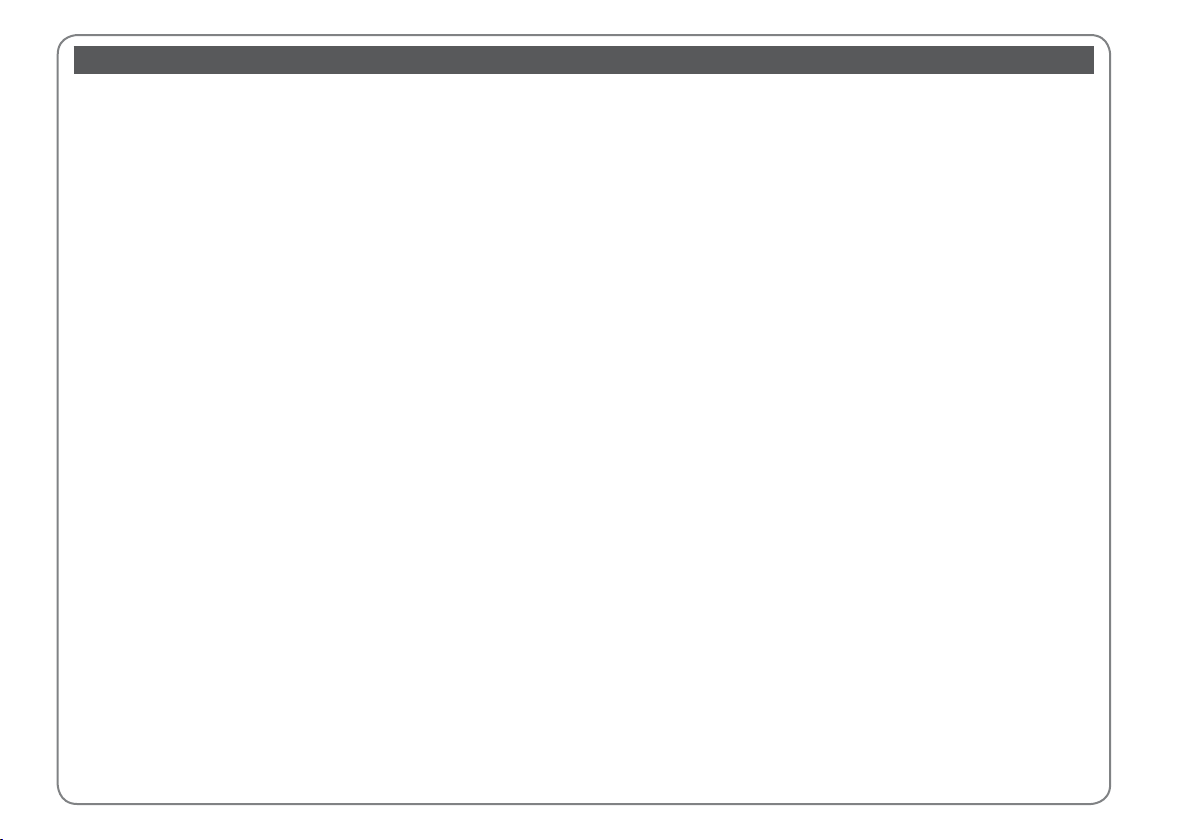
Table des matières
FR
À propos de ce guide .............................................................................................................................................6
Mise en garde relative aux droits d’auteur ..................................................................................................... 7
Consignes de sécurité importantes ..................................................................................................................8
Protection de vos informations personnelles .............................................................................................11
Pour les utilisateurs de Nouvelle-Zélande ....................................................................................................11
Guide du panneau de contrôle ........................................................................................................................12
Précautions relatives à l’écran tactile .............................................................................................................15
Utilisation de l’écran LCD ....................................................................................................................................16
Réglage de l’angle du panneau de contrôle ...............................................................................................18
Mise hors tension de l’imprimante .................................................................................................................19
Redémarrage automatique après une coupure d’électricité.................................................................20
Gestion des supports et des documents originaux
Sélection du papier ..........................................................................................................................................22
Chargement du papier ...................................................................................................................................24
Insertion d’une carte mémoire ....................................................................................................................28
Retrait d’une carte mémoire ..................................................................................................................28
Mise en place des originaux .........................................................................................................................30
Chargeur automatique de documents (ADF) ..................................................................................30
Vitre d’exposition .......................................................................................................................................33
Mode Copie
Copie de documents .......................................................................................................................................36
Copie/restauration de photos ...................................................................................................................... 39
Liste de menus du mode Copie ................................................................................................................... 41
Mode Impr photos
Impression de photos .....................................................................................................................................46
Diérentes dispositions d’impression ....................................................................................................... 48
Impression de cartes de vœux photo ........................................................................................................ 50
Impression à partir d’un périphérique USB externe ............................................................................53
Liste de menus du mode Impr photos ...................................................................................................... 54
Mode fax
Connexion à une ligne téléphonique ........................................................................................................58
Utilisation de la ligne téléphonique pour l’envoi de télécopies uniquement .....................58
Partage de la ligne avec des périphériques téléphoniques .......................................................59
Vérication de la connexion du télécopieur ....................................................................................61
Paramétrage des fonctions du télécopieur ............................................................................................. 62
Dénition des entrées de numérotation rapide .............................................................................62
Dénition des entrées de numérotation groupée .........................................................................64
Création des informations d’en-tête ...................................................................................................66
Envoi de télécopies ..........................................................................................................................................68
Saisie ou nouvelle composition d’un numéro de télécopieur...................................................68
Utilisation de la numérotation rapide/numérotation groupée ................................................70
Diusion générale d’une télécopie .....................................................................................................71
Envoi d’une télécopie à une heure dénie .......................................................................................73
Envoi d’une télécopie à partir d’un téléphone connecté ............................................................ 75
Réception de télécopies ................................................................................................................................. 77
Avant de recevoir des télécopies .........................................................................................................77
Réception automatique de télécopies ............................................................................................... 78
Réception manuelle de télécopies ......................................................................................................81
Invitation à recevoir une télécopie ...................................................................................................... 82
Impression de rapports ..................................................................................................................................84
Envoi de télécopies à partir d’un ordinateur PC ....................................................................................86
Liste de menus du mode fax.........................................................................................................................87
Autres modes
Impression sur du papier réglé ....................................................................................................................90
Numérisation vers une carte mémoire .....................................................................................................92
Numérisation vers un ordinateur ................................................................................................................ 93
Sauvegarde vers un périphérique USB externe ..................................................................................... 95
Liste de menus des autres modes ..............................................................................................................96
Mode Cong (Maintenance)
Vérication de l’état de la cartouche d’encre ....................................................................................... 100
Vérication/nettoyage de la tête d’impression ................................................................................... 102
Alignement de la tête d’impression ........................................................................................................ 104
Paramétrage/modication de l’heure et de la région ......................................................................106
Impression à partir d’un appareil photo numérique ........................................................................108
Liste de menus du mode Cong ..............................................................................................................110
Résolution des problèmes
Messages d’erreur .......................................................................................................................................... 116
Remplacement des cartouches d’encre ................................................................................................120
Bourrage papier ............................................................................................................................................. 124
Bourrage papier - papier coincé à l’intérieur 1 ............................................................................. 124
Bourrage papier – chargeur automatique de documents (ADF) ........................................... 129
Bourrage papier - papier coincé à l’intérieur 2 ............................................................................. 130
Impossible de sortir le tiroir à papier ............................................................................................... 133
Problèmes de qualité d’impression/de disposition ........................................................................... 135
Problèmes d’envoi de télécopies .............................................................................................................139
Pour contacter l’assistance Epson ............................................................................................................ 143
Index .......................................................................................................................................................................145
3
Page 4

Inhalt
DE
Informationen zu diesem Handbuch ............................................................................................................... 6
Hinweis zum Copyright ......................................................................................................................................... 7
Wichtige Sicherheitshinweise ............................................................................................................................. 8
Schutz Ihrer persönlichen Daten .....................................................................................................................11
Für Benutzer in Neuseeland ..............................................................................................................................11
Erläuterungen zum Bedienfeld ........................................................................................................................12
Vorsichtsmaßnahmen für den Touch-Screen .............................................................................................. 15
Verwenden der LCD-Anzeige ............................................................................................................................16
Einstellen des Bedienfeldwinkels ....................................................................................................................18
Beim Ausschalten der Stromversorgung ...................................................................................................... 19
Automatisch neu starten nach einem Stromausfall .................................................................................20
Handhabung von Medien und Vorlagen
Papier auswählen ..............................................................................................................................................22
Papier einlegen ..................................................................................................................................................24
Einsetzen einer Speicherkarte......................................................................................................................28
Entfernen einer Speicherkarte ..............................................................................................................28
Originale einlegen ............................................................................................................................................30
Automatischer Vorlageneinzug (ADF) ................................................................................................30
Vorlagenglas ................................................................................................................................................33
Modus Kopie
Dokumente kopieren ......................................................................................................................................36
Fotos kopieren/wiederh. ................................................................................................................................ 39
Kopiemodus-Menüpunkte ............................................................................................................................41
Modus Fotos drucken
Fotos drucken.....................................................................................................................................................46
Drucken mit verschiedenen Layouts .........................................................................................................48
Foto/Grußkarte drucken ................................................................................................................................50
Drucken von Fotos auf externen USB-Geräten ......................................................................................53
Fotos drucken-Modus Menüpunkte ..........................................................................................................54
Faxmodus
Anschließen an eine Telefonleitung ...........................................................................................................58
Verwenden der Telefonleitung nur für den Faxbetrieb................................................................58
Gemeinsame Nutzung der Leitung mit Telefonapparaten ......................................................... 59
Überprüfen der Faxverbindung ............................................................................................................61
Einrichten von Faxfunktionen ...................................................................................................................... 62
Einrichten von Kurzwahlnummern .....................................................................................................62
Einrichten von Gruppenwahlnummern ............................................................................................64
Kopfzeile erstellen .....................................................................................................................................66
Faxversand ..........................................................................................................................................................68
Eingeben oder Wiederwählen einer Faxnummer .......................................................................... 68
Verwenden der Kurzwahl/Gruppenwahl ..........................................................................................70
Fax-Rundsenden an mehrere Empfänger ......................................................................................... 71
Senden einer Faxnachricht zu einer bestimmten Uhrzeit ...........................................................73
Fax ausgehend von einem angeschlossenen Telefon ..................................................................75
Faxempfang ........................................................................................................................................................ 77
Vor dem Faxempfang ............................................................................................................................... 77
Automatischer Faxempfang ...................................................................................................................78
Manueller Faxempfang ............................................................................................................................ 81
Faxempfang abrufen ................................................................................................................................82
Drucken von Berichten ...................................................................................................................................84
Fax ausgehend von einem PC ...................................................................................................................... 86
Faxmodus-Menüliste ....................................................................................................................................... 87
Sonstige Modi
Liniertes Papier drucken.................................................................................................................................90
Scannen auf eine Speicherkarte ..................................................................................................................92
Scannen auf einen Computer ......................................................................................................................93
Sicherung auf externe USB-Geräte ............................................................................................................. 95
Sonstige Modi-Menüpunkte.........................................................................................................................96
Setup-Modus (Wartung)
Prüfen des Status von Tintenpatronen ..................................................................................................100
Druckkopf prüfen/reinigen ........................................................................................................................102
Druckkopf ausrichten ...................................................................................................................................104
Uhrzeit und Region einstellen/ändern .................................................................................................. 106
Von einer Digitalkamera drucken ............................................................................................................ 108
Setup-Modus Menüpunkte ........................................................................................................................110
Probleme lösen
Fehlermeldungen .......................................................................................................................................... 116
Tintenpatronen austauschen .................................................................................................................... 120
Papierstau ......................................................................................................................................................... 124
Papierstau - Stau in 1 ............................................................................................................................. 124
Papierstau - Autom. Vorlageneinzug (ADF) ...................................................................................129
Papierstau - im Innern von 2 ............................................................................................................... 130
Papierkassette kann nicht herausgezogen werden ................................................................... 133
Qualitäts-/Layout-Probleme ...................................................................................................................... 135
Fax-Probleme .................................................................................................................................................. 139
Kontaktaufnahme mit dem Epson-Kundendienst ............................................................................. 143
Index .......................................................................................................................................................................146
4
Page 5
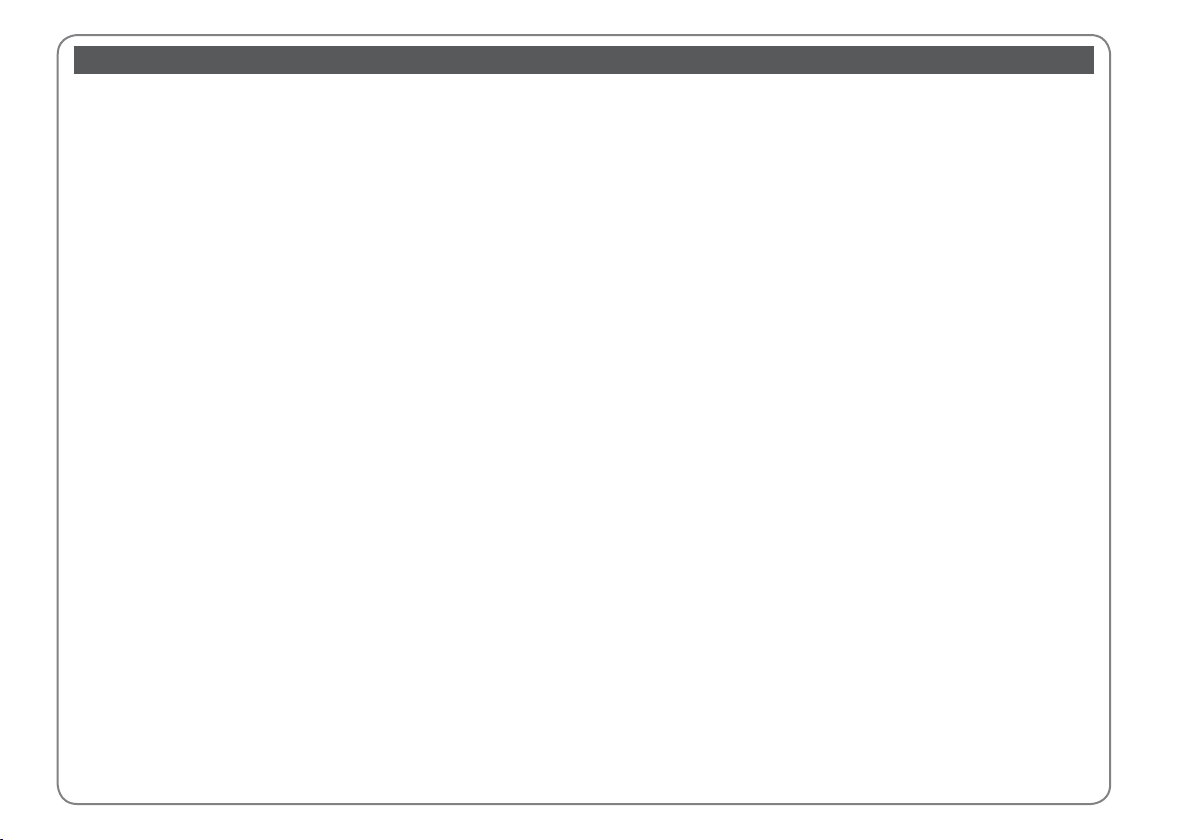
Inhoud
NL
Deze handleiding ....................................................................................................................................................6
Auteursrechten ........................................................................................................................................................7
Belangrijke veiligheidsvoorschriften ................................................................................................................ 8
Uw persoonlijke gegevens beschermen ......................................................................................................11
Voor gebruikers in Nieuw-Zeeland .................................................................................................................11
Bedieningspaneel .................................................................................................................................................12
Voorzorgsmaatregelen voor het aanraakscherm ......................................................................................15
Display gebruiken .................................................................................................................................................16
Bedieningspaneel verzetten .............................................................................................................................18
Als de voeding wordt uitgeschakeld ..............................................................................................................19
Automatisch opnieuw starten na een stroomstoring ..............................................................................20
Media en originelen gebruiken
Papier selecteren ...............................................................................................................................................22
Papier laden ........................................................................................................................................................24
Geheugenkaart plaatsen ...............................................................................................................................28
Geheugenkaart verwijderen ..................................................................................................................28
Originelen plaatsen ..........................................................................................................................................30
Automatische documenttoevoer (ADF) ............................................................................................30
Glasplaat........................................................................................................................................................33
Modus Kop.
Documenten kopiëren ....................................................................................................................................36
Foto’s kopiëren/herstellen .............................................................................................................................39
Menu’s van de Kop. modus ...........................................................................................................................41
Foto’s afdr. modus
Foto’s afdrukken ................................................................................................................................................46
Afdrukken in verschillende lay-outs ..........................................................................................................48
Fotowenskaarten afdrukken ......................................................................................................................... 50
Afdrukken vanaf een extern USB-apparaat ............................................................................................. 53
Menu’s van de Foto’s afdr. modus ............................................................................................................... 54
Faxmodus
Aansluiting op een telefoonlijn ...................................................................................................................58
Lijn uitsluitend voor faxen ......................................................................................................................58
Lijn gedeeld met telefoons ....................................................................................................................59
De faxverbinding controleren ............................................................................................................... 61
Faxfuncties instellen ........................................................................................................................................62
Snelkiesnummers instellen ....................................................................................................................62
Groepskiesnummers instellen...............................................................................................................64
Kopregel voor faxen maken ................................................................................................................... 66
Fax verzenden .................................................................................................................................................... 68
Een faxnummer invoeren of opnieuw kiezen..................................................................................68
Snelkiezen/groepskiezen gebruiken ..................................................................................................70
Groepsfax verzenden ...............................................................................................................................71
Een fax op een speciek tijdstip verzenden ..................................................................................... 73
Faxen vanaf een aangesloten telefoon ..............................................................................................75
Fax ontvangen ...................................................................................................................................................77
Voordat u faxen ontvangt .......................................................................................................................77
Faxen automatisch ontvangen .............................................................................................................78
Faxen handmatig ontvangen ................................................................................................................81
Polling om een fax te ontvangen ......................................................................................................... 82
Rapporten afdrukken ......................................................................................................................................84
Faxen vanaf een computer ............................................................................................................................86
Menu’s van de faxmodus ...............................................................................................................................87
Overige modi
Lijntjespapier afdrukken ................................................................................................................................90
Scannen en opslaan op een geheugenkaart ..........................................................................................92
Scannen en opslaan op een computer .....................................................................................................93
Gegevens kopiëren naar een extern USB-apparaat .............................................................................95
Menu’s van overige modi ...............................................................................................................................96
Inst. modus (Onderhoud)
Cartridgestatus controleren ....................................................................................................................... 100
Printkop controleren/reinigen .................................................................................................................. 102
Printkop uitlijnen ...........................................................................................................................................104
Tijd en regio instellen/wijzigen ................................................................................................................106
Afdrukken vanaf een digitale camera ....................................................................................................108
Menu’s van de Inst. modus ......................................................................................................................... 110
Problemen oplossen
Foutmeldingen ...............................................................................................................................................116
Cartridges vervangen ................................................................................................................................... 120
Vastgelopen papier ....................................................................................................................................... 124
Papier vastgelopen in apparaat - 1 ................................................................................................... 124
Papier vastgelopen in automatische documenttoevoer (ADF)..............................................129
Papier vastgelopen in apparaat - 2 ................................................................................................... 130
Papiercassette kan niet worden verwijderd .................................................................................. 133
Problemen met de afdrukkwaliteit/lay-out .......................................................................................... 135
Faxproblemen ................................................................................................................................................. 139
Contact opnemen met Epson ................................................................................................................... 143
Index .......................................................................................................................................................................147
5
Page 6
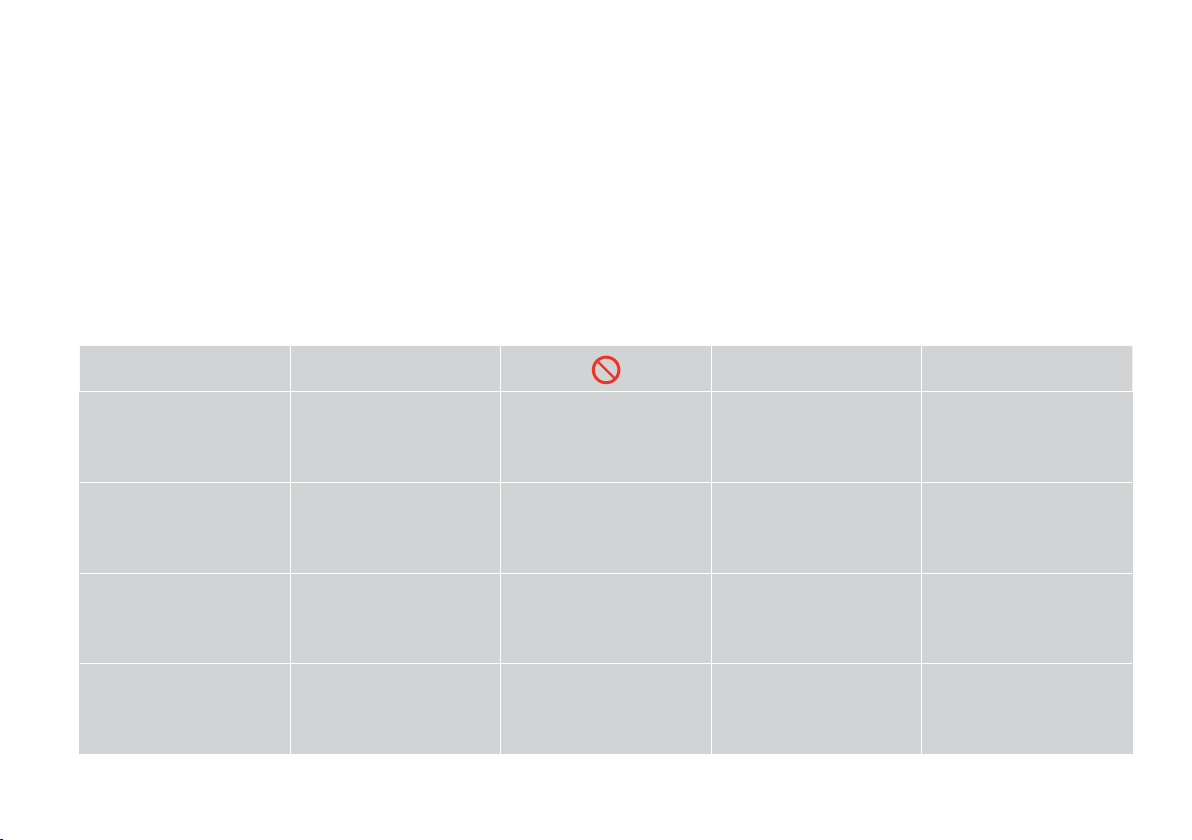
About This Guide
À propos de ce guide
Informationen zu diesem Handbuch
Deze handleiding
Follow these guidelines as you read your instructions:
Respectez les directives suivantes lorsque vous lisez les instructions :
Beachten Sie Folgendes beim Lesen der Anweisungen:
Houd u bij het lezen aan de volgende richtlijnen:
Warning:
Warnings must be followed
carefully to avoid bodily injury.
Attention :
avertissement à suivre à la
lettre pour éviter des blessures
corporelles.
Warnung:
Warnhinweise müssen
genau befolgt werden, um
Verletzungen zu vermeiden.
Waarschuwing:
Waarschuwingen moeten
zorgvuldig worden opgevolgd om
lichamelijk letsel te voorkomen.
6
w c
Caution:
Cautions must be observed
to avoid damage to your
equipment.
Important :
mise en garde à respecter pour
éviter d’endommager votre
équipement.
Vorsicht:
Vorsichtshinweise müssen
befolgt werden, um
Geräteschäden zu vermeiden.
Let op:
Voorzorgsmaatregelen worden aangegeven
met ‘Let op’ en moeten worden nageleefd
om schade aan de apparatuur te voorkomen.
Must be observed to avoid
bodily injury and damage to
your equipment.
À respecter pour éviter des
blessures corporelles et pour
éviter d’endommager votre
installation.
Muss befolgt werden, um
körperliche Schäden oder
Schäden an Ihren Geräten zu
vermeiden.
Moet worden nageleefd om
lichamelijk letsel en schade aan
de apparatuur te voorkomen.
Q R &
Note:
Notes contain important
information and hints for using
the printer.
Remarque :
informations importantes et
conseils d’utilisation relatifs à
l’imprimante.
Hinweis:
Hinweise enthalten wichtige
Informationen und Tipps zur
Verwendung des Druckers.
Opmerking:
Opmerkingen bevatten
belangrijke informatie en tips
voor het gebruik van de printer.
Indicates a page number where
additional information can be
found.
Indique un numéro de
page où des informations
supplémentaires sont
disponibles.
Weist auf eine Seite hin, auf der
weitere Informationen zu nden
sind.
Een verwijzing naar een pagina
waar extra informatie te vinden
is.
Page 7
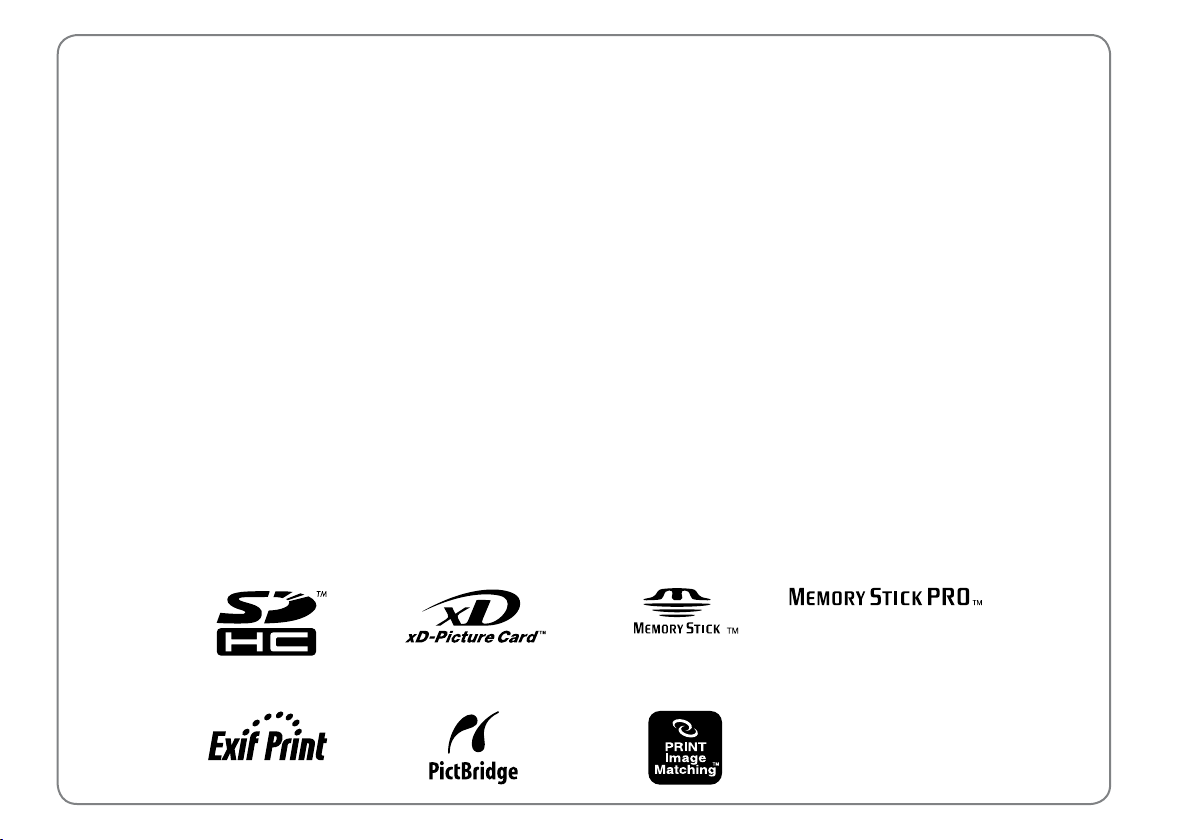
Copyright Notice
Mise en garde relative aux droits d’auteur
Hinweis zum Copyright
Auteursrechten
No part of this publication may be reproduced, stored in a retrieval system, or transmitted in any form or by any means, electronic, mechanical, photocopying, recording, or otherwise, without the prior
written permission of Seiko Epson Corporation. The information contained herein is designed only for use with this product. Epson is not responsible for any use of this information as applied to other
printers.
Neither Seiko Epson Corporation nor its aliates shall be liable to the purchaser of this product or third parties for damages, losses, costs, or expenses incurred by the purchaser or third parties as a result of
accident, misuse, or abuse of this product or unauthorized modications, repairs, or alterations to this product, or (excluding the U.S.) failure to strictly comply with Seiko Epson Corporation’s operating and
maintenance instructions.
Seiko Epson Corporation shall not be liable for any damages or problems arising from the use of any options or any consumable products other than those designated as Original Epson Products or Epson
Approved Products by Seiko Epson Corporation.
Seiko Epson Corporation shall not be held liable for any damage resulting from electromagnetic interference that occurs from the use of any interface cables other than those designated as Epson Approved
Products by Seiko Epson Corporation.
EPSON® and EPSON STYLUS® are registered trademarks, and EPSON EXCEED YOUR VISION or EXCEED YOUR VISION and WORKFORCE are trademarks of Seiko Epson Corporation.
PRINT Image Matching™ and the PRINT Image Matching logo are trademarks of Seiko Epson Corporation. Copyright © 2001 Seiko Epson Corporation. All rights reserved.
SDHC™ is a trademark.
Memory Stick, Memory Stick Duo, Memory Stick PRO, Memory Stick PRO Duo, Memory Stick PRO-HG Duo, Memory Stick M icro, MagicGate Memory Stick, and MagicGate Memory Stick Duo are trademarks
of Sony Corporation.
xD-Picture Card™ is a trademark of Fuji Photo Film Co., Ltd.
General Notice: Other product names used herein are for identication purposes only and may be trademarks of their respective owners. Epson disclaims any and all rights in those marks.
7
Page 8
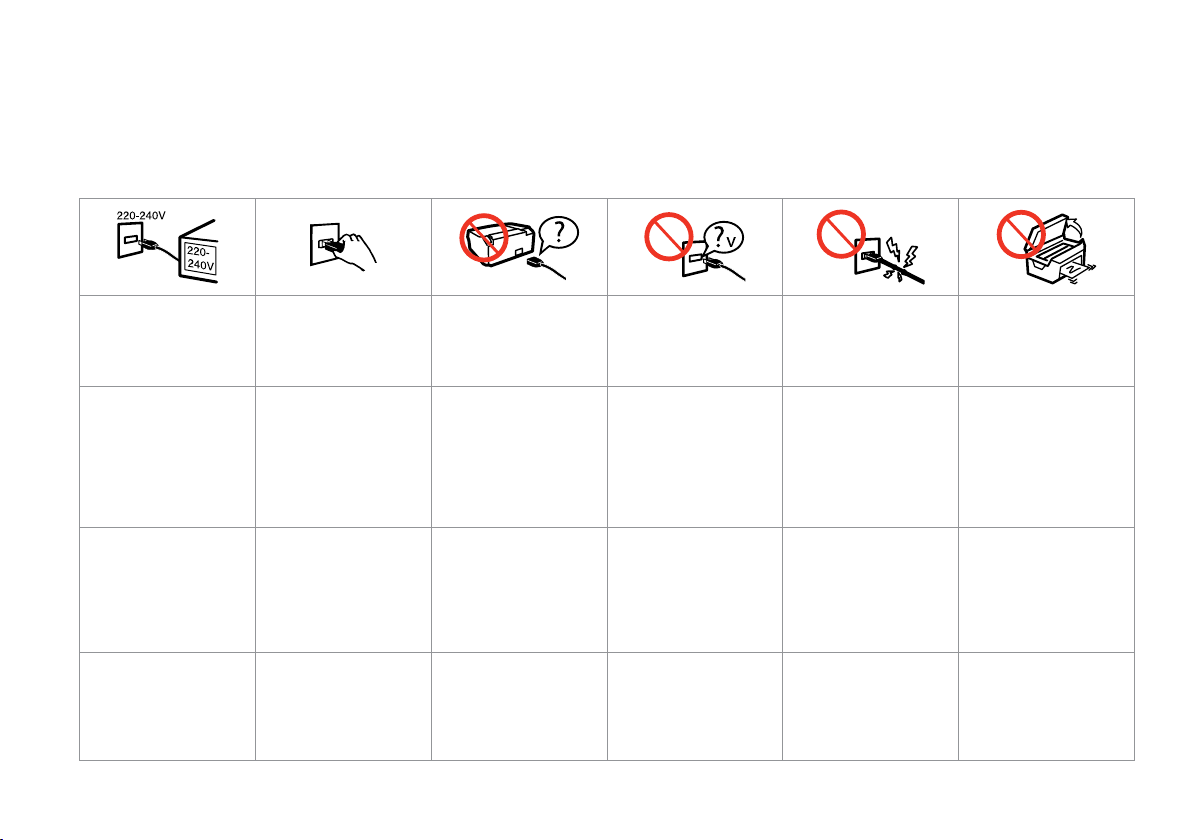
Important Safety Instructions
Consignes de sécurité importantes
Wichtige Sicherheitshinweise
Belangrijke veiligheidsvoorschriften
Make sure the power cord
meets all relevant local safety
standards.
Assurez-vous que le cordon
d’alimentation correspond
à l’ensemble des normes de
sécurité locales applicables.
Sicherstellen, dass das
Stromkabel allen relevanten
lokalen Sicherheitsstandards
entspricht.
Controleer of het netsnoer aan
de lokale veiligheidsnormen
voldoet.
8
Place the printer near a wall
outlet where the power cord
can be easily unplugged.
Placez le produit à proximité
d’une prise de courant
permettant de débrancher
aisément le cordon
d’alimentation.
Den Drucker neben einer
Wandsteckdose aufstellen,
aus der das Stromkabel leicht
abgezogen werden kann.
Plaats de printer in de buurt
van een stopcontact waar u
de stekker gemakkelijk kunt
uittrekken.
Use only the power cord that
comes with the printer. Use of
another cord may cause re or
shock. Do not use the cord with
any other equipment.
Utilisez uniquement le cordon
d’alimentation livré avec
l’imprimante. L’utilisation
d’un autre cordon pourrait
provoquer un incendie ou
une électrocution. N’utilisez
pas le cordon sur un autre
équipement.
Verwenden Sie nur das mit
diesem Drucker mitgelieferte
Netzkabel. Andere Kabel
können Feuer oder
Stromschläge verursachen.
Verwenden Sie das Kabel nicht
für andere Geräte.
Gebruik alleen het netsnoer
dat bij de printer is geleverd.
Gebruik van andere snoeren
kan brand of schokken
veroorzaken. Gebruik het snoer
niet met andere apparatuur.
Use only the type of power
source indicated on the label.
Utilisez uniquement le type de
source d’alimentation indiqué
sur l’étiquette.
Nur die auf dem Etikett
angegebene Art von
Stromquelle verwenden.
Gebruik alleen het type
voeding dat op het etiket is
aangegeven.
Do not let the power cord
become damaged or frayed.
Veillez à éviter la détérioration
ou l’usure du cordon
d’alimentation.
Abscheuerung oder
Beschädigung des Stromkabels
vermeiden.
Zorg ervoor dat het netsnoer
niet beschadigd raakt.
Do not open the scanner unit
while copying, printing, or
scanning.
N’ouvrez pas le module
scanner lorsqu’une opération
de copie, d’impression ou de
numérisation est en cours.
Die Scanner-Einheit während
eines Kopier-, Druck- oder ScanVorgangs nicht önen.
Open de scannereenheid niet
tijdens het kopiëren, afdrukken
of scannen.
Page 9
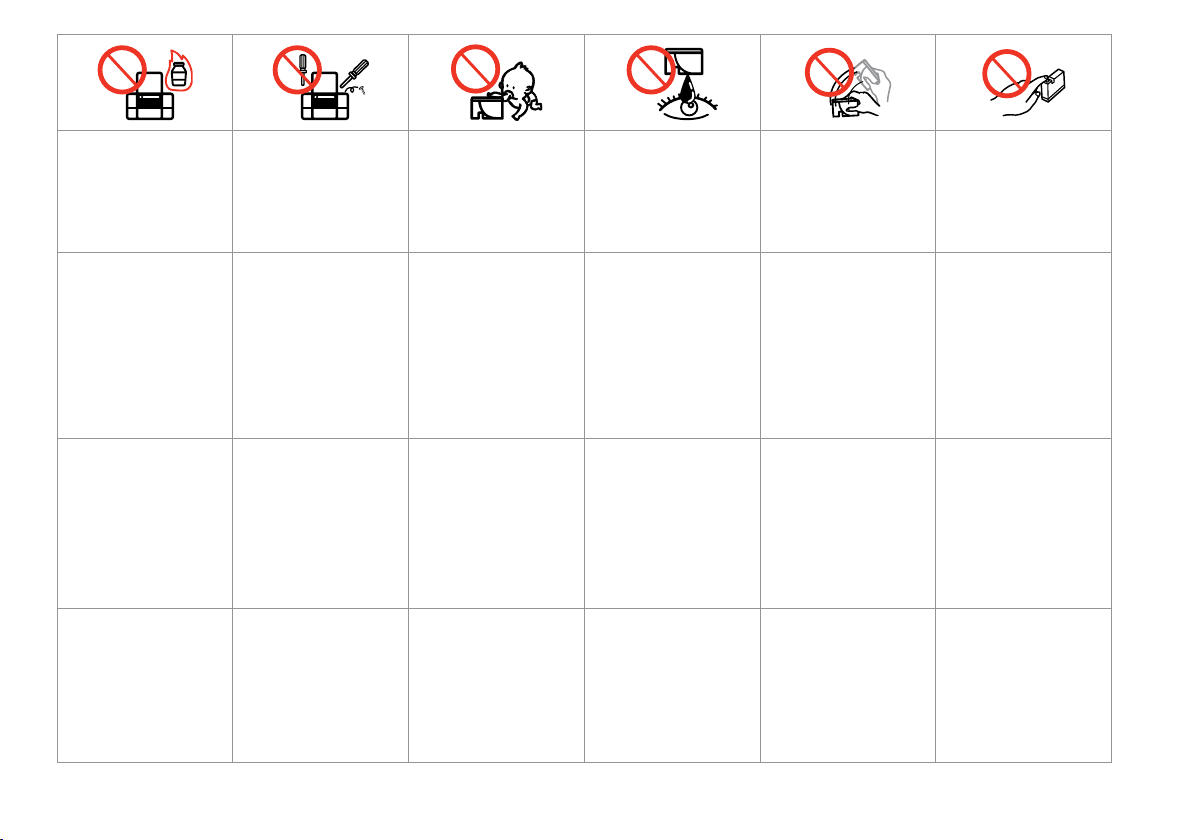
Do not use aerosol products
that contain ammable gases
inside or around the printer.
Doing so may cause re.
N’utilisez pas de produits en
aérosol contenant des gaz
inammables à l’intérieur ou à
proximité du produit. Sinon, un
incendie risque de survenir.
Innerhalb oder in der Nähe des
Druckers keine Sprühprodukte
verwenden, die entzündliche
Gase enthalten. Dies könnte ein
Feuer verursachen.
Gebruik in de printer of in de
buurt van de printer geen
spuitbussen die ontvlambare
gassen bevatten. Dit kan brand
veroorzaken.
Except as specically explained
in your documentation, do not
attempt to service the printer
yourself.
Ne tentez jamais de réparer
le produit par vous-même,
sauf si cela est explicitement
mentionné dans la
documentation.
Nicht versuchen, den Drucker
selbst zu warten, es sei denn,
die Dokumentation enthält
ausdrückliche Erklärungen
dazu.
Probeer de printer niet zelf
te repareren, tenzij in de
documentatie speciek wordt
uitgelegd hoe u dit moet doen.
Keep ink cartridges out of the
reach of children and do not
drink the ink.
Maintenez les cartouches
d’encre hors de portée des
enfants et ne buvez pas l’encre.
Tintenpatronen außerhalb
der Reichweite von Kindern
aufbewahren. Tinte nicht
trinken.
Houd cartridges buiten het
bereik van kinderen. Inkt niet
drinken.
If ink gets on your skin, wash
it o with soap and water. If it
gets in your eyes, ush them
immediately with water. If
you still have discomfort or
vision problems, see a doctor
immediately.
En cas de contact de l’encre
avec la peau, nettoyez à l’eau et
au savon. En cas de contact de
l’encre avec les yeux, rincez-les
abondamment avec de l’eau.
Si une gêne ou des problèmes
de vision persistent, consultez
immédiatement un médecin.
Im Falle von Hautkontakt
die Tinte mit Wasser und
Seife abwaschen. Im Falle
von Augenkontakt sofort
mit Wasser auswaschen. Bei
Sehstörungen oder anderen
Beschwerden, sofort einen Arzt
aufsuchen.
Als u inkt op uw huid krijgt,
wast u de plek met water
en zeep. Als u inkt in uw
ogen krijgt, moet u uw ogen
onmiddellijk uitspoelen met
water. Raadpleeg onmiddellijk
een arts als u daarna nog
steeds ongemak ondervindt.
Do not shake ink cartridges
after opening their packages;
this can cause leakage.
An d’éviter tout risque de
fuite, ne secouez pas les
cartouches d’encre une fois les
emballages ouverts.
Nach dem Önen der
Verpackung dürfen
Tintenpatronen nicht
geschüttelt werden, da sonst
Tinte austreten kann.
Schud cartridges niet na het
openen van de verpakking. Dit
kan lekkage veroorzaken.
If you remove an ink cartridge
for later use, protect the ink
supply area from dirt and
dust and store it in the same
environment as the printer. Do
not touch the ink supply port
or surrounding area.
Si vous retirez une cartouche
d’encre pour la réutiliser
ultérieurement, protégez la
zone d’alimentation en encre
contre les salissures et la
poussière et stockez-la dans
le même environnement que
l’imprimante. Ne touchez pas
l’orice d’alimentation en encre
de la cartouche, ni la zone qui
l’entoure.
Wird eine Tintenpatrone zum
späteren Gebrauch entfernt,
den Tintenzufuhrbereich
vor Staub und Schmutz
schützen und die Patrone in
derselben Umgebung wie den
Drucker aufbewahren. Die
Tintenversorgungsönung
oder den umgebenden Bereich
nicht berühren.
Als u een cartridge wilt
verwijderen voor later, moet
u er wel voor zorgen dat de
inkttoevoer wordt beschermd
tegen stof en vuil. Bewaar
de cartridge in dezelfde
omgeving als de printer. Raak
de inkttoevoer of het gebied
eromheen niet aan.
9
Page 10

Do not use the product near
water.
N’utilisez pas le produit à
proximité d’un point d’eau.
Dieses Gerät nicht in der Nähe
von Wasser verwenden.
Gebruik het product niet in de
buurt van water.
Avoid using a telephone during an electrical storm.
There may be a remote risk of electric shock from
lightning.
N’utilisez pas le téléphone lors d’un orage électrique.
Les éclairs présentent un risque distant de décharge
électrique.
Vermeiden Sie Telefonate während eines Gewitters.
Es besteht die Gefahr eines durch den Blitz
herbeigeführten elektrischen Schlags.
Gebruik bij voorkeur geen telefoon tijdens onweer.
Er bestaat een kleine kans op een elektrische schok
door bliksem.
Do not use a telephone to
report a gas leak in the vicinity
of the leak.
N’utilisez pas le téléphone
pour faire état d’une fuite de
gaz dans l’environnement de
la fuite.
Kein Telefon zum Melden eines
Gasaustritts in der Nähe der
Austrittsstelle verwenden.
Gebruik in de buurt van een
gaslek geen telefoon om het
lek te melden.
Always keep this guide handy.
Veillez à garder le présent
manuel d’instructions à portée
de main.
Dieses Benutzerhandbuch
immer gribereit in der Nähe
des Geräts aufbewahren.
Houd deze gids altijd binnen
handbereik.
10
Page 11
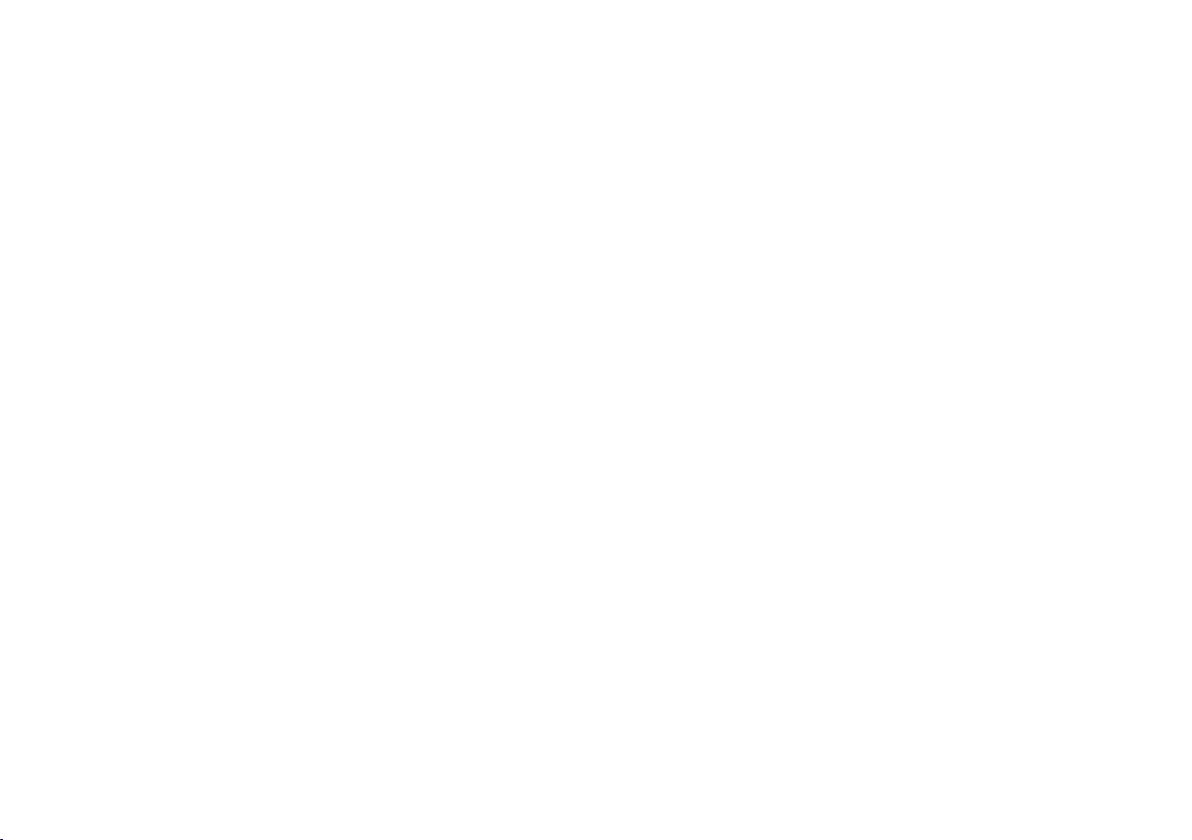
Protecting Your Personal Information
For New Zealand Users
Protection de vos informations personnelles
Schutz Ihrer persönlichen Daten
Uw persoonlijke gegevens beschermen
This product allows you to store names and telephone numbers in its memory
even when the power is turned o.
Use the following menu to erase the memory if you give the product to
someone else or dispose of it.
F > Restore Default Settings > Reset All Settings
Même hors tension, ce produit conserve en mémoire les noms et les numéros
de téléphone.
Si vous mettez ce produit au rebut ou si vous le donnez à un tiers, eacez la
mémoire à l’aide du menu suivant.
F > Rétablir valeurs par défaut > Rétablir tous les paramètres
Dieses Gerät speichert auch bei unterbrochener Stromversorgung Namen und
Rufnummern in seinem Speicher.
Löschen Sie den Speicher über das folgende Menü, bevor Sie das Produkt
entsorgen oder an eine andere Person weitergeben.
F > Einst. wiederh. > Alle Einst. zurücks.
In het geheugen van dit apparaat kunnen namen en telefoonnummers
worden opgeslagen, zelfs als de voeding is uitgeschakeld.
Wis het geheugen met het volgende menu als u het apparaat wilt wegdoen of
aan iemand anders geeft.
F > Inst. terughalen > Alle inst. herstellen
Pour les utilisateurs de Nouvelle-Zélande
Für Benutzer in Neuseeland
Voor gebruikers in Nieuw-Zeeland
General warning
The grant of a Telepermit for any item of terminal equipment indicates
only that Telecom has accepted that the item complies with the minimum
conditions for connection to its network. It indicates no endorsement of the
product by Telecom, nor does it provide any sort of warranty. Above all, it
provides no assurance that any item will work correctly in all respects with
another item of Telepermitted equipment of a dierent make or model, nor
does it imply that any product is compatible with all of Telecom’s network
services.
Telepermitted equipment only may be connected to the EXT telephone port.
This port is not specically designed for 3-wire-connected equipment. 3-wire-
connected equipment might not respond to incoming ringing when attached
to this port.
The automatic calling functions of this equipment must not be used to cause a
nuisance to other Telecom customers.
11
Page 12
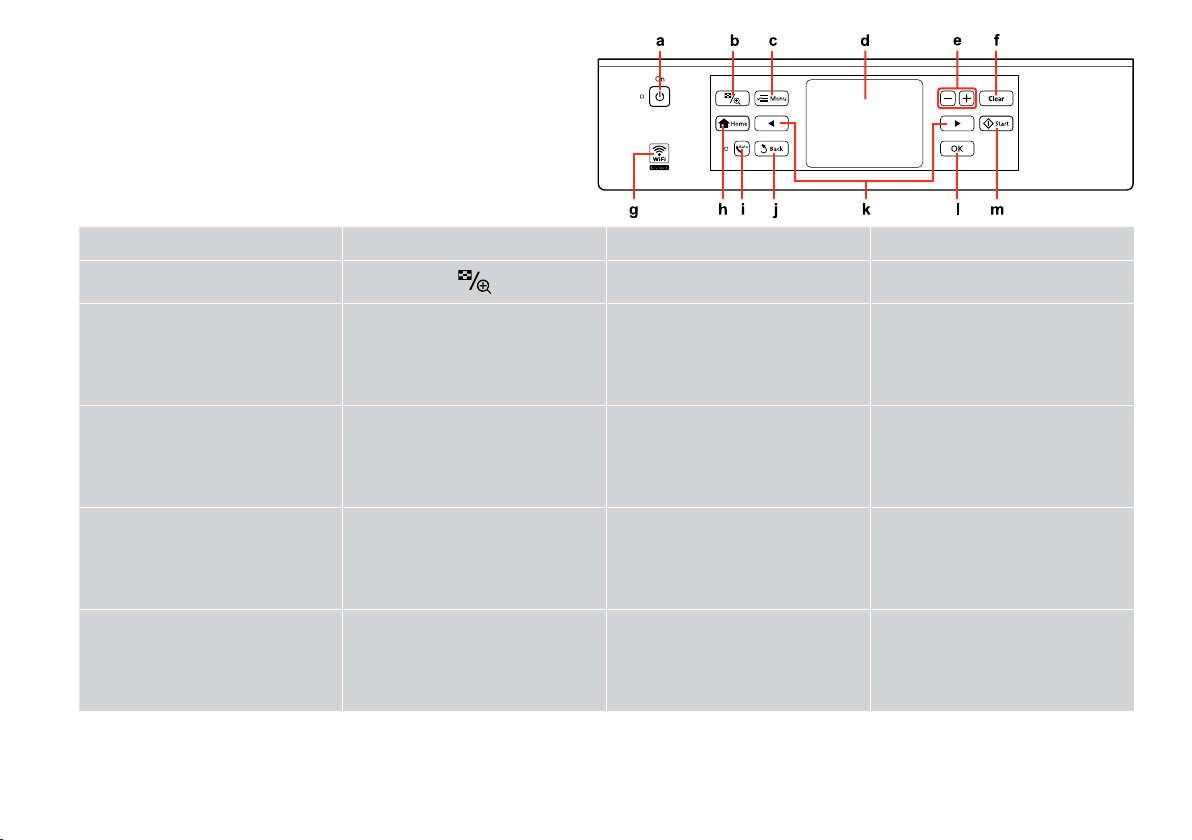
Guide to Control Panel
Guide du panneau de contrôle
Erläuterungen zum Bedienfeld
Bedieningspaneel
a b c d
P
Turns on/o the printer. Changes the view of photos or crops the
photos.
Met l’imprimante sous/hors tension. Permet de modier l’achage des photos
ou de rogner les photos.
Schaltet den Drucker ein/aus. Ändert die Fotoansicht oder schneidet
Fotos zu.
Printer uit-/aanzetten. Weergave van foto’s wijzigen of foto’s
bijsnijden.
12
x Menu
Displays detailed settings for each mode. LCD screen displays photos and menus.
Ache les paramètres détaillés de chaque
mode.
Zeigt detaillierte Einstellungen für jeden
Modus an.
Gedetailleerde instellingen per modus
weergeven.
L’écran LCD ache les photos et les
menus.
LCD-Bildschirm zur Anzeige von Fotos
und Menüs.
Op het display worden de foto’s en menu’s
weergegeven.
-
Page 13
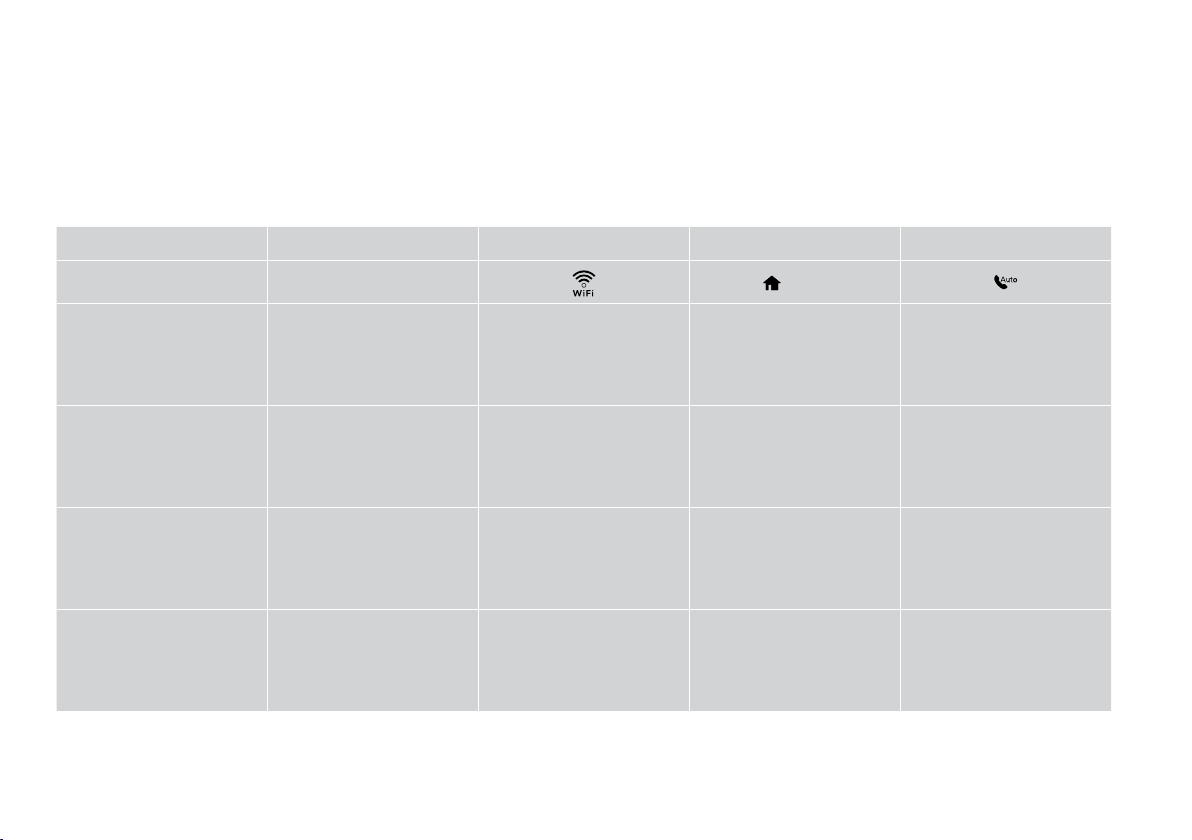
e f g h i
+, - Clear
Set the number of copies. Initializes settings for each mode. Shows the wireless network
Dénissez le nombre de copies. Permet d’initialiser les
paramètres de chaque mode.
Kopienanzahl eingeben. Zur Initialisierung der
Einstellungen für jeden Modus.
Aantal exemplaren instellen. Instellingen per modus
initialiseren.
status.
Ache l’état du réseau sans l. Permet d’acher le menu Base. Permet d’activer/de désactiver le
Status des drahtlosen Netzwerks
anzeigen.
Weergave van status van
draadloos netwerk.
Home
Displays the Home menu. Turns automatic answer mode
on/o.
mode de réponse automatique.
Ruft das Menü Startseite auf. Schaltet Auto-Antwort ein/aus.
Menu Home weergeven. Automatische beantwoording
uit-/aanzetten.
13
Page 14
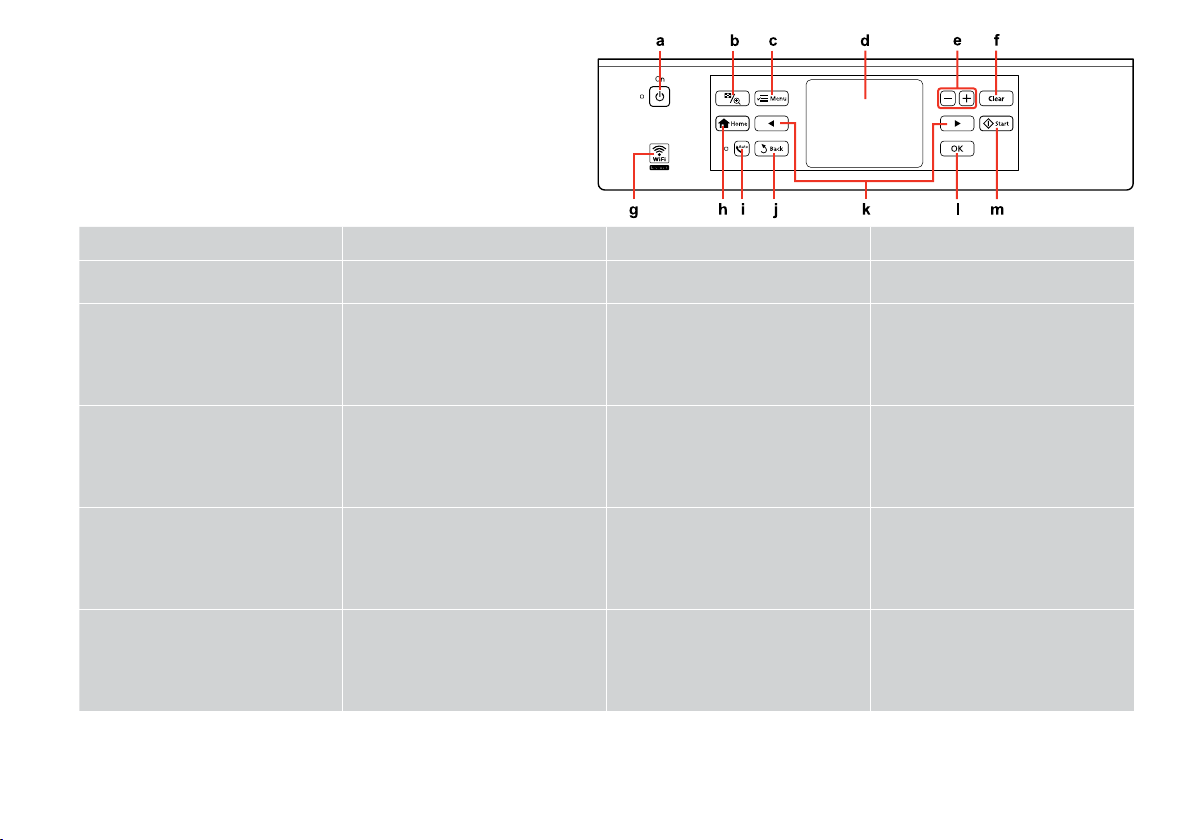
j k l m
y Back
Cancels the current operation and returns
to the previous screen.
Permet d’annuler l’opération en cours et
de retourner à l’écran précédent.
Bricht den aktuellen Vorgang ab und ruft
den vorhergehenden Bildschirm wieder
auf.
Huidige taak annuleren en terugkeren
naar vorig scherm.
14
l, r
Shows next or previous photos/menus.
Moves the cursor when entering/editing
numbers or characters.
Ache les photos/menus suivant(e)s ou
précédent(e)s.
Permet de déplacer le curseur lors de la
saisie/modication de nombres ou de
caractères.
Zeigt nächste oder vorherige Fotos/
Menüs.
Bewegt den Cursor bei der Eingabe bzw.
Bearbeitung von Zahlen oder Buchstaben.
Volgende/vorige foto’s/menu’s
weergeven.
Cursor verplaatsen bij het invoeren/
bewerken van cijfers of letters.
OK
Activates the settings you have made. Starts copying/printing/scanning/faxing.
Permet d’activer les paramètres dénis. Permet de lancer la copie/l’impression/la
Zur Aktivierung der gewählten
Einstellungen.
Opgegeven instellingen activeren. Kopiëren/afdrukken/scannen/faxen
numérisation/la télécopie.
Kopier-/Druck-/Scann-/Faxvorgang
starten.
starten.
x Start
Page 15
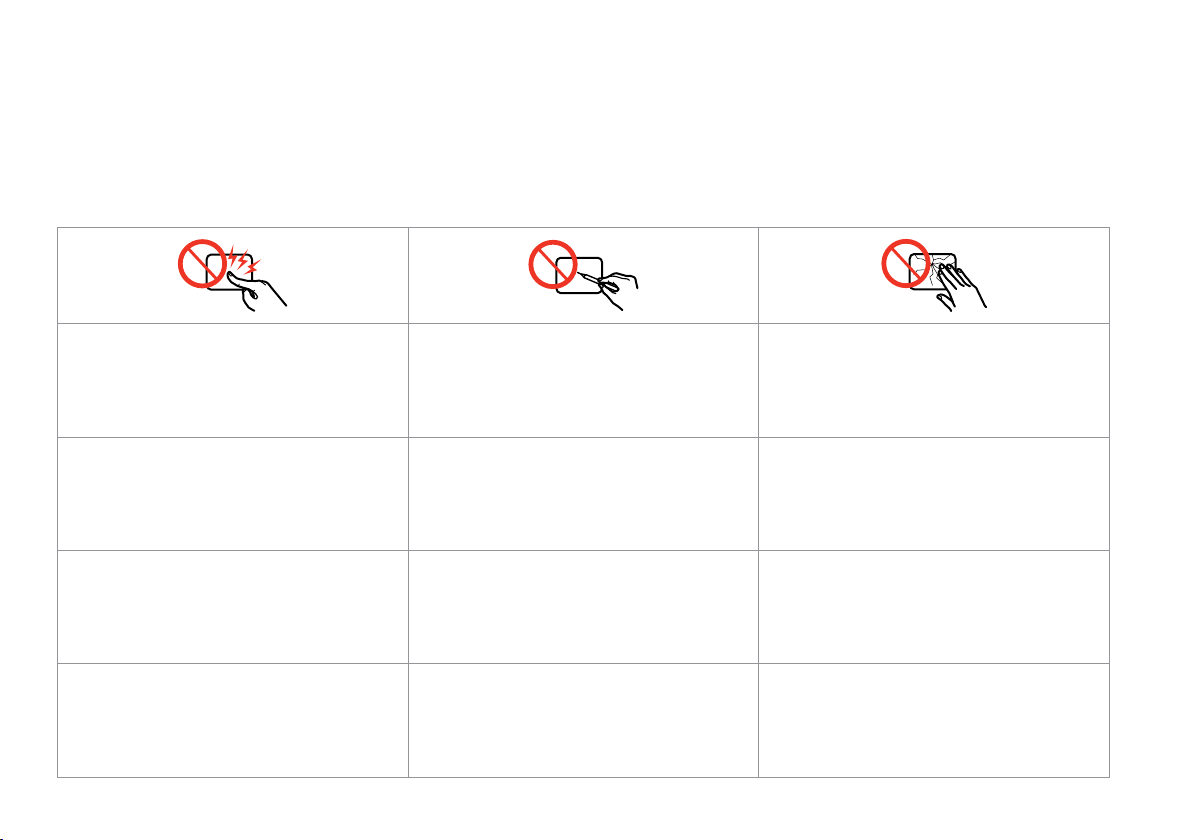
Precautions on the Touch Panel
Précautions relatives à l’écran tactile
Vorsichtsmaßnahmen für den Touch-Screen
Voorzorgsmaatregelen voor het aanraakscherm
Press the touch panel gently with the tip of your nger.
Do not press too hard or tap it with your nails.
Appuyez doucement sur l’écran tactile avec le bout du
doigt. N’appuyez pas trop fort et ne tapez pas sur le pavé
avec vos ongles.
Berühren Sie den Touch-Screen leicht mit der
Fingerspitze. Nicht zu stark drücken und nicht mit den
Fingernägeln klopfen.
Druk voorzichtig met de punt van uw vinger op het
aanraakscherm. Druk niet te hard en druk niet met uw
nagels.
Do not operate using sharp or pointed objects such as
ball point pens, sharp pencils, and so on.
N’utilisez pas d’objets pointus, tels que des stylos à bille,
des crayons pointus, etc.
Keine scharfkantigen oder spitzen Gegenstände wie z.
B. Kugelschreiber, spitzige Bleistifte usw. zur Bedienung
verwenden.
Gebruik geen scherpe of puntige voorwerpen, zoals een
balpen of scherp potlood.
The cover of the touch panel is made of glass and
could break if it receives a heavy impact. Contact Epson
support if the glass chips or cracks, and do not touch or
attempt to remove the broken glass.
La surface de l’écran tactile est en verre et risque de se
casser en cas d’impact violent. Contactez l’assistance
Epson en cas de ssure ou de craquelure du verre. De
même, ne touchez pas et ne tentez pas de retirer le verre
cassé.
Die Abdeckung des Touch-Screens besteht aus Glas, das
bei starkem Druck brechen kann. Wenden Sie sich an
den Epson Support, wenn Glas splittert oder bricht, und
versuchen Sie nicht, das gebrochene Glas zu entfernen.
Het aanraakscherm is afgedekt met glas. Dit kan breken
als het te zwaar wordt belast. Neem contact op met de
ondersteuning van Epson als het glas schade oploopt.
Raak het kapotte glas niet aan en probeer het niet zelf te
verwijderen.
15
Page 16
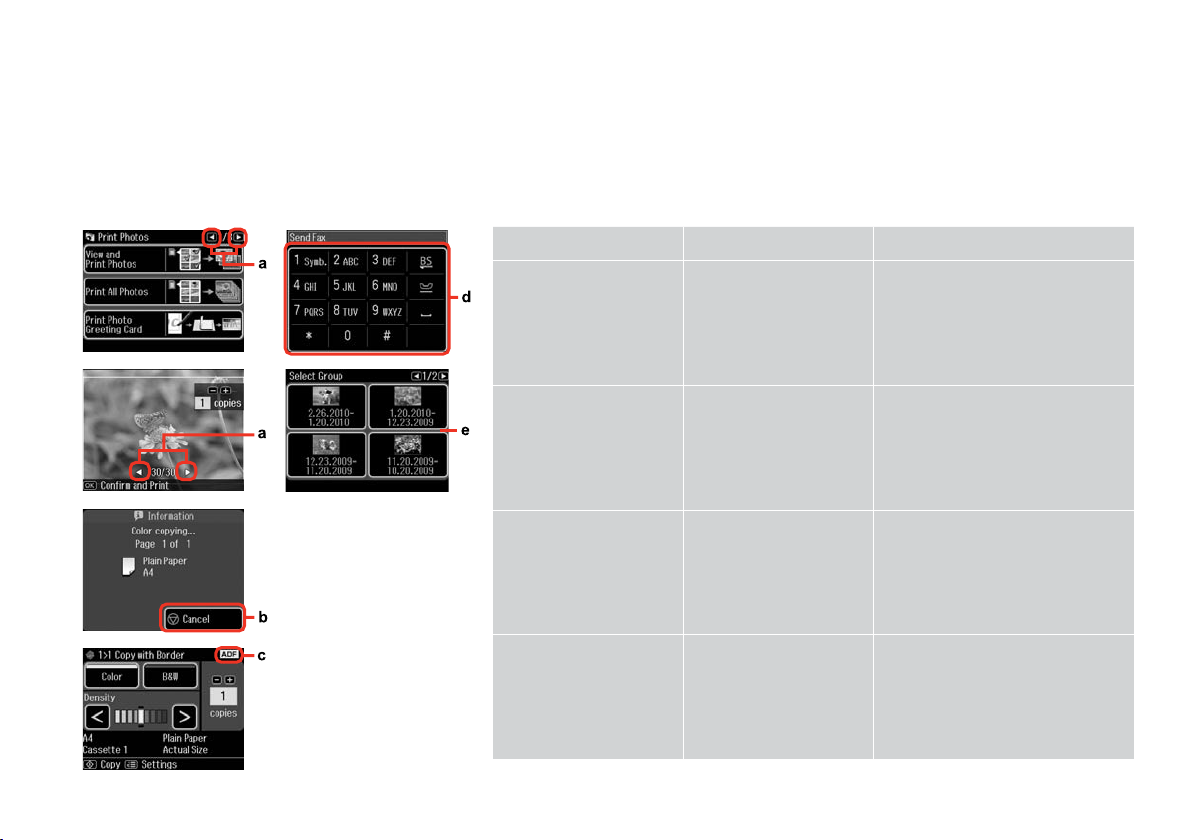
Using the LCD Screen
Utilisation de l’écran LCD
Verwenden der LCD-Anzeige
Display gebruiken
a b c
Press l or r on either side of
the LCD screen to display the
next or previous screen/photo.
Press y Cancel to stop
copying/printing/scanning/
faxing.
The ADF icon is displayed when a
document is placed in the Automatic
Document Feeder.
16
Appuyez sur l ou r d’un côté
ou de l’autre de l’écran LCD
pour acher l’écran/la photo
suivant(e) ou précédent(e).
Mit l oder r an jeder Seite
der LCD-Anzeige zeigen Sie
die nächste oder vorherige
Anzeige bzw. das Foto an.
Druk op l of r naast het
display om het volgende of
vorige scherm of de volgende
of vorige foto weer te geven.
Appuyez sur y Annul pour
arrêter la copie/l’impression/la
numérisation/la télécopie.
Drücken Sie y Abbrech., um
den Kopier-/Druck-/Scann/Faxvorgang zu stoppen.
Druk op y Annul. om het
kopiëren/afdrukken/scannen/
faxen te stoppen.
L’icône ADF s’ache lorsqu’un document
est placé dans le chargeur automatique de
documents.
Das Symbol ADF wird angezeigt,
wenn eine Vorlage im automatischen
Vorlageneinzug eingelegt ist.
Het pictogram ADF wordt weergegeven
wanneer een document in de
automatische documenttoevoer is
geplaatst.
Page 17
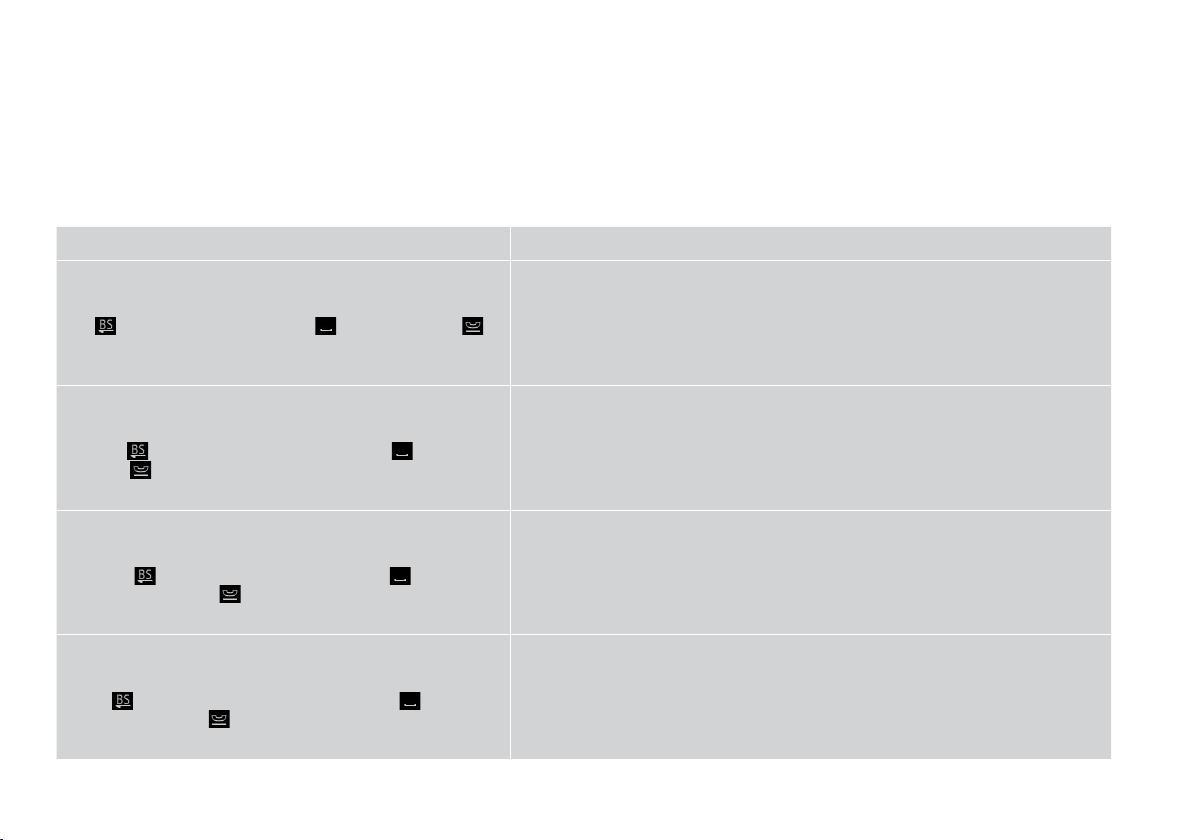
d e
Press to enter numbers and characters when in Fax mode. Press repeatedly
to switch between uppercase/lowercase or numbers. Press 1 Symb. to enter
!#%&’()P+,-./:;=?@_~.
Press (backspace) to delete a character, to enter a space, and to
enter a “-”. For phone numbers, “-” acts as a brief pause.
If you have more than 999 images on your memory card, images are automatically divided into
groups and the group selection screen is displayed. Select the group that contains the image you
want to print. Images are sorted by the date they were taken. To select another group, select Setup
on the Home menu, Select Location, and then Select Folder or Select Group.
Appuyez sur ces touches pour saisir les nombres et les caractères en mode Fax.
Appuyez de façon répétée sur ces touches pour passer des lettres majuscules aux lettres
minuscules ou aux chires. Appuyez sur 1 Symb. pour saisir !#%&’()P+,-./:;=?@_~.
Appuyez sur (retour arrière) pour supprimer un caractère, sur pour saisir un
espace et sur pour saisir le symbole « - ». Pour les numéros de téléphone, le symbole
« - » représente une pause brève.
Drücken Sie, um im Fax-Modus Zahlen und Buchstaben einzugeben.
Drücken Sie erneut, um zwischen Groß- und Kleinbuchstaben oder Zahlen
zu wechseln. Drücken Sie 1 Symb., um !#%&’()P+,-./:;=?@_~ einzugeben.
Drücken Sie (Rücktaste), um ein Zeichen zu löschen, , um eine
Leerstelle einzugeben und , um „-“ einzugeben. Bei Telefonnummern
stellt „-“ eine kurze Pause dar.
Druk hierop als u cijfers en letters wilt invoeren in de modus Fax. Druk hier
herhaaldelijk op om af te wisselen tussen hoofdletters/kleine letters en
cijfers. Druk op 1 Symb. voor de invoer van !#%&’()P+,-./:;=?@_~.
Druk op (backspace) om een teken te verwijderen, op om een
spatie in te voeren en op om een liggend streepje (-) in te voeren. In
telefoonnummers dient het liggende streepje als een korte pauze.
Si votre carte mémoire contient plus de 999 images, les images sont automatiquement réparties
en groupes et l’écran de sélection des groupes s’ache. Sélectionnez le groupe contenant l’image
que vous souhaitez imprimer. Les images sont classées en fonction de la date à laquelle elles ont été
prises. Pour sélectionner un autre groupe, choisissez Cong dans le menu Base, Sélect. empl., puis
Sélec dossier ou Sélect. grpe.
Wenn auf einer Speicherkarte mehr als 999 Bilder enthalten sind, werden die Bilder automatisch in
Gruppen aufgeteilt und der Gruppenauswahlbildschirm wird angezeigt. Wählen Sie die Gruppe mit
dem Bild, das Sie drucken möchten. Die Fotos werden nach Aufnahmedatum sortiert. Zur Wahl einer
anderen Gruppe, wählen Sie Setup im Menü Startseite, dann Position wählen und anschließend
Ordner wählen oder Gruppe wählen.
Als er meer dan 999 afbeeldingen op uw geheugenkaart staan, worden de afbeeldingen automatisch
onderverdeeld in groepen en wordt een scherm voor het selecteren van een groep weergegeven.
Selecteer de groep met de afbeelding die u wilt afdrukken. De afbeeldingen worden gesorteerd op
opnamedatum. Als u een andere groep wilt selecteren, selecteert u Inst. in het menu Home, gevolgd
door Locatie sel. en vervolgens Map selecteren of Groep selecteren.
17
Page 18
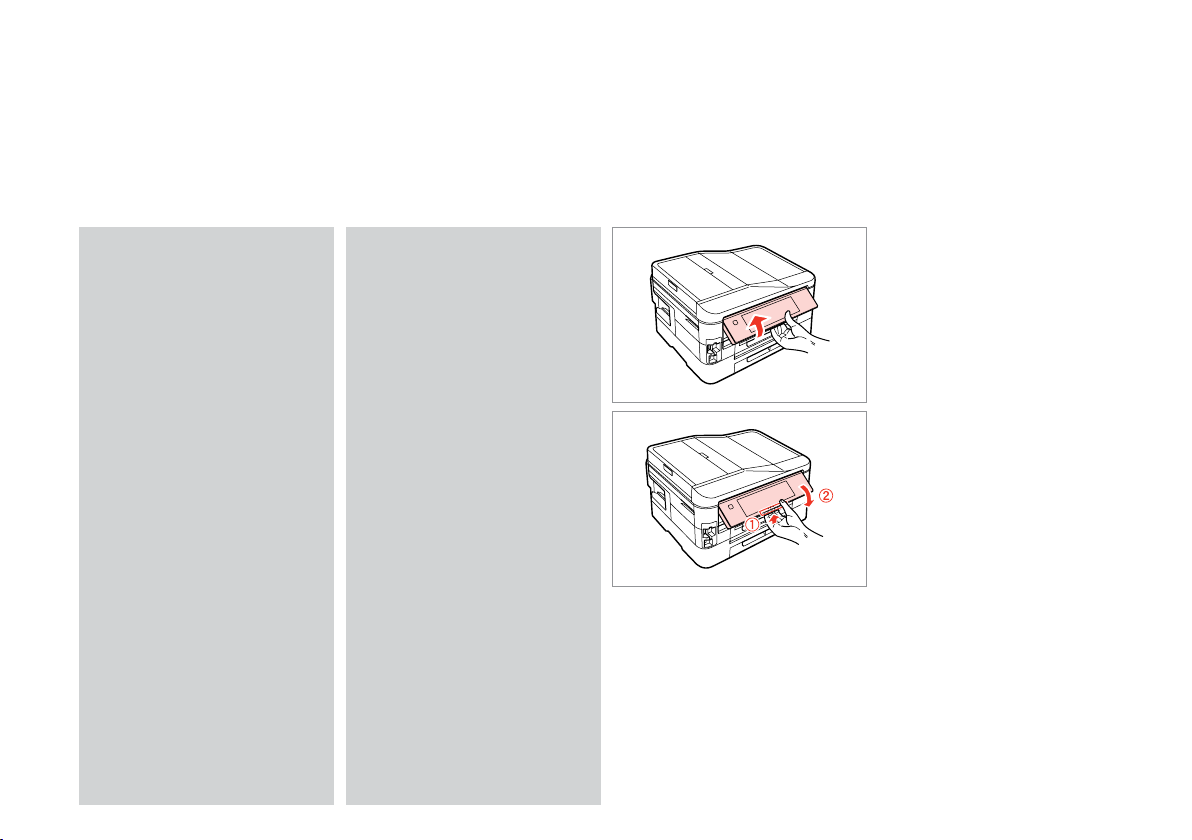
Adjusting the Angle of the Control Panel
Réglage de l’angle du panneau de contrôle
Einstellen des Bedienfeldwinkels
Bedieningspaneel verzetten
Q
After 13 minutes of inactivity, the
screen turns black to save energy.
Touch the screen to return the
screen to its previous state.
L’écran s’éteint à l’issue de
13 minutes d’inactivité an
d’économiser l’énergie. Touchez
l’écran pour rétablir l’état antérieur.
Wenn innerhalb von 13 Minuten
keine Aktivität erfolgt, erlischt
der Bildschirm, um Energie
zu sparen. Berühren Sie den
Bildschirm, um die letzte Anzeige
wiederherzustellen.
Na 13 minuten inactiviteit wordt
het scherm zwart om energie te
besparen. Raak scherm aan om
terug te keren naar het laatst
weergegeven scherm.
18
Q
The actual screen display may
dier slightly from those shown in
this guide.
Les écrans achés peuvent être
légèrement diérents de ceux
indiqués dans ce guide.
Der tatsächliche Inhalt der LCDAnzeige kann leicht von dem in
dieser Anleitung dargestellten
Inhalt abweichen.
Wat u in werkelijkheid op het
display ziet, kan licht afwijken
van de afbeeldingen in deze
handleiding.
Raise manually.
Soulevez manuellement.
Manuell anheben.
Met de hand omhoog zetten.
Pull the release lever on the rear of the
control panel to lower.
Tirez le levier de déverrouillage situé à
l’arrière du panneau de contrôle pour
abaisser.
Am Auslösehebel hinten am
Bedienfeld zum Absenken ziehen.
Laten zakken door aan de hendel
achter het bedieningspaneel te
trekken.
Page 19
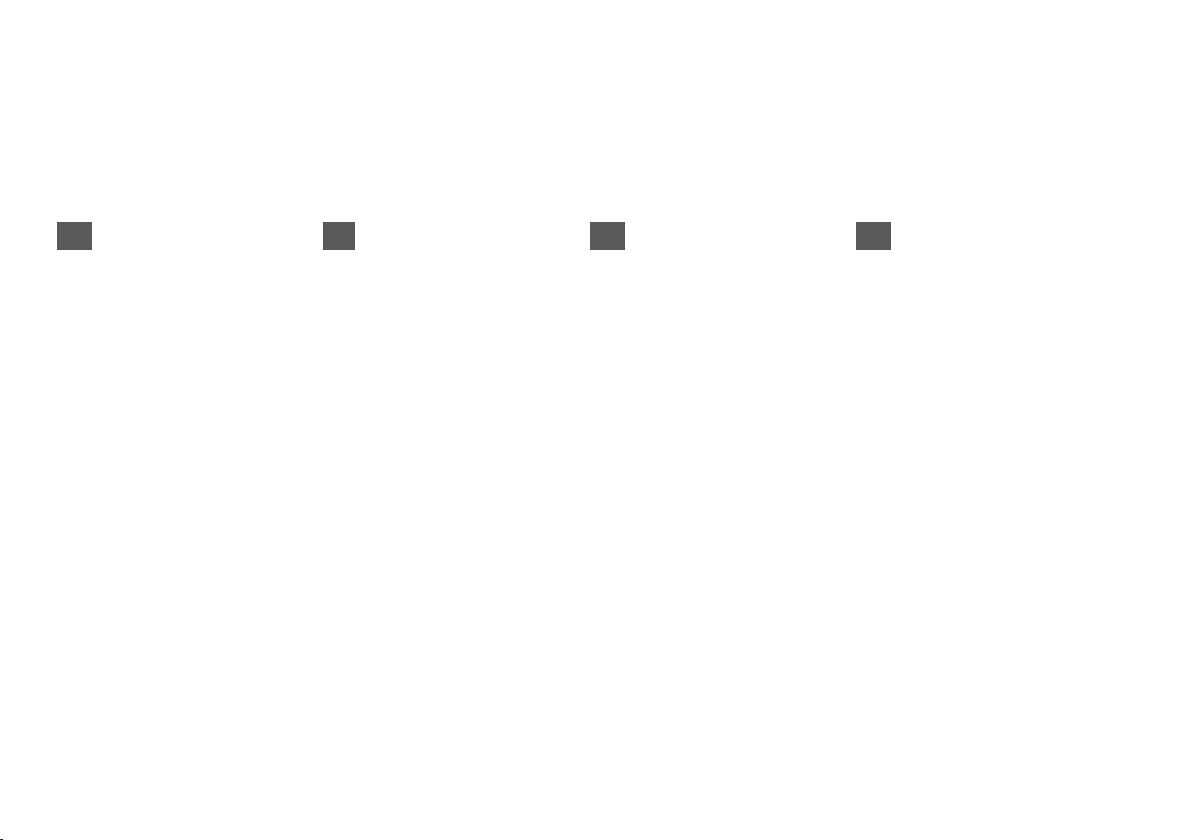
When Turning O the Power
Mise hors tension de l’imprimante
Beim Ausschalten der Stromversorgung
Als de voeding wordt uitgeschakeld
EN
When the power is turned o, the
following data stored in the product’s
temporary memory is erased.
Received fax data
O
Fax data scheduled to be sent later
O
Fax data being retransmitted
O
automatically
Also, when the power is left o for an
extended period of time, the clock may
be reset. Check the clock when you turn
the power back on.
FR
Lorsque l’imprimante est hors tension,
les données suivantes stockées dans la
mémoire temporaire sont eacées.
Données de télécopie reçues
O
Données de télécopies programmées
O
en vue d’un envoi ultérieur
Données de télécopie retransmises
O
automatiquement
En cas de mise hors tension prolongée,
il se peut également que l’horloge soit
réinitialisée. Lorsque vous remettez
l’imprimante sous tension, pensez à
vérier l’horloge.
DE
Wenn die Stromversorgung
ausgeschaltet wird, werden die
folgenden Daten im temporären
Speicher des Geräts gelöscht.
Empfangene Faxdaten
O
Für einen späteren Versand geplante
O
Faxdaten
Automatisch übertragene Faxdaten
O
Bleibt die Stromversorgung über einen
längeren Zeitraum ausgeschaltet, muss
möglicherweise die Uhrzeit erneut
eingestellt werden. Überprüfen Sie die
Uhr, wenn Sie die Stromversorgung
wieder einschalten.
NL
Als de voeding wordt uitgeschakeld,
worden de volgende gegevens gewist
uit het tijdelijke geheugen van het
apparaat.
Ontvangen faxgegevens
O
Faxgegevens die gepland zijn om
O
later te worden verzonden
Faxgegevens die automatisch
O
opnieuw worden verzonden
Wanneer de voeding gedurende langere
tijd is uitgeschakeld, moet de klok
mogelijk opnieuw worden ingesteld.
Controleer de klok als u de voeding weer
inschakelt.
19
Page 20
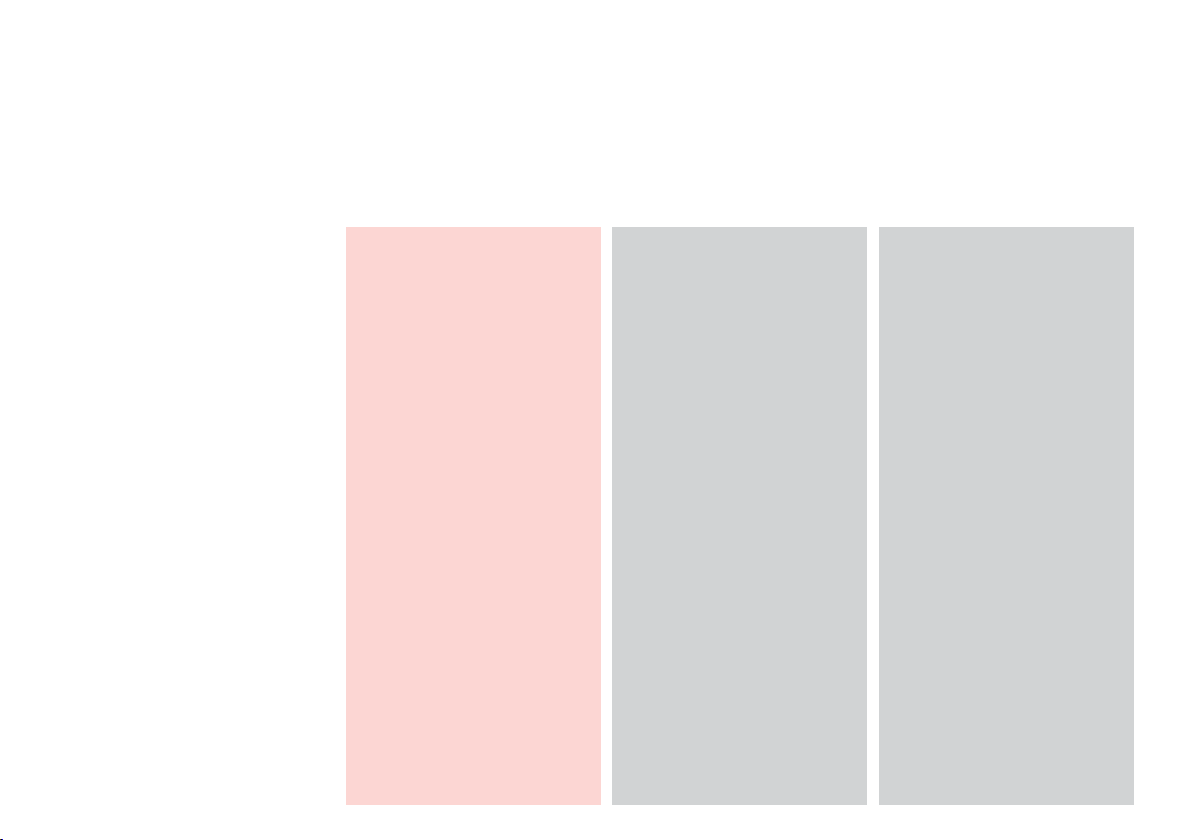
Restarting Automatically After a Power Failure
Redémarrage automatique après une coupure d’électricité
Automatisch neu starten nach einem Stromausfall
Automatisch opnieuw starten na een stroomstoring
If power failure occurs while printer
is in fax standby mode or printing, it
restarts automatically and then beeps.
En cas de coupure d’électricité
alors que l’imprimante est en mode
de veille télécopie ou en cours
d’impression, l’imprimante redémarre
automatiquement et émet un signal
sonore.
Tritt im Fax-Bereitschaftsmodus
oder während des Druckens ein
Stromausfall auf, startet das Gerät
automatisch neu und es ertönt ein
Signalton.
Als een stroomstoring optreedt
wanneer de printer stand-by staat
voor de fax of aan het afdrukken
is, wordt het apparaat automatisch
opnieuw gestart en klinkt een
pieptoon.
20
c
Do not put your hand inside the
printer until the print head stops
moving.
Ne placez pas la main dans
l’imprimante avant que la tête
d’impression se soit immobilisée.
Nicht mit der Hand in den Drucker
greifen, solange der Druckkopf
sich bewegt.
Steek uw hand niet in de printer
zolang de printkop beweegt.
Q
Restart stops if any control panel
buttons are pressed before the
LCD turns on. Restart by pressing
P On.
Le redémarrage s’arrête si vous
appuyez sur une touche du
panneau de contrôle avant
l’allumage de l’écran LCD. Pour
redémarrer, appuyez sur la touche
P On.
Der Neustart bricht ab, wenn vor
dem Einschalten der LCD-Anzeige
eine Bedienfeldtaste gedrückt
wird. Drücken Sie dann P On für
einen Neustart.
De herstart wordt onderbroken
als u op een knop op het
bedieningspaneel drukt voordat
het display aan is. U kunt
herstarten door op POn te
drukken.
Q
Depending on the circumstances
before the power failure, it may
not restart. Restart by pressing
P On.
Selon les conditions rencontrées
avant la coupure d’électricité, il est
possible que le redémarrage n’ait
pas lieu. Pour redémarrer, appuyez
sur la touche P On.
Abhängig von den Umständen
vor dem Stromausfall schaltet das
Gerät möglicherweise nicht wieder
ein. Drücken Sie dann P On für
einen Neustart.
Het hangt van de omstandigheden
vóór de stroomstoring af of de
herstart daadwerkelijk plaatsvindt.
U kunt herstarten door op POn te
drukken.
Page 21
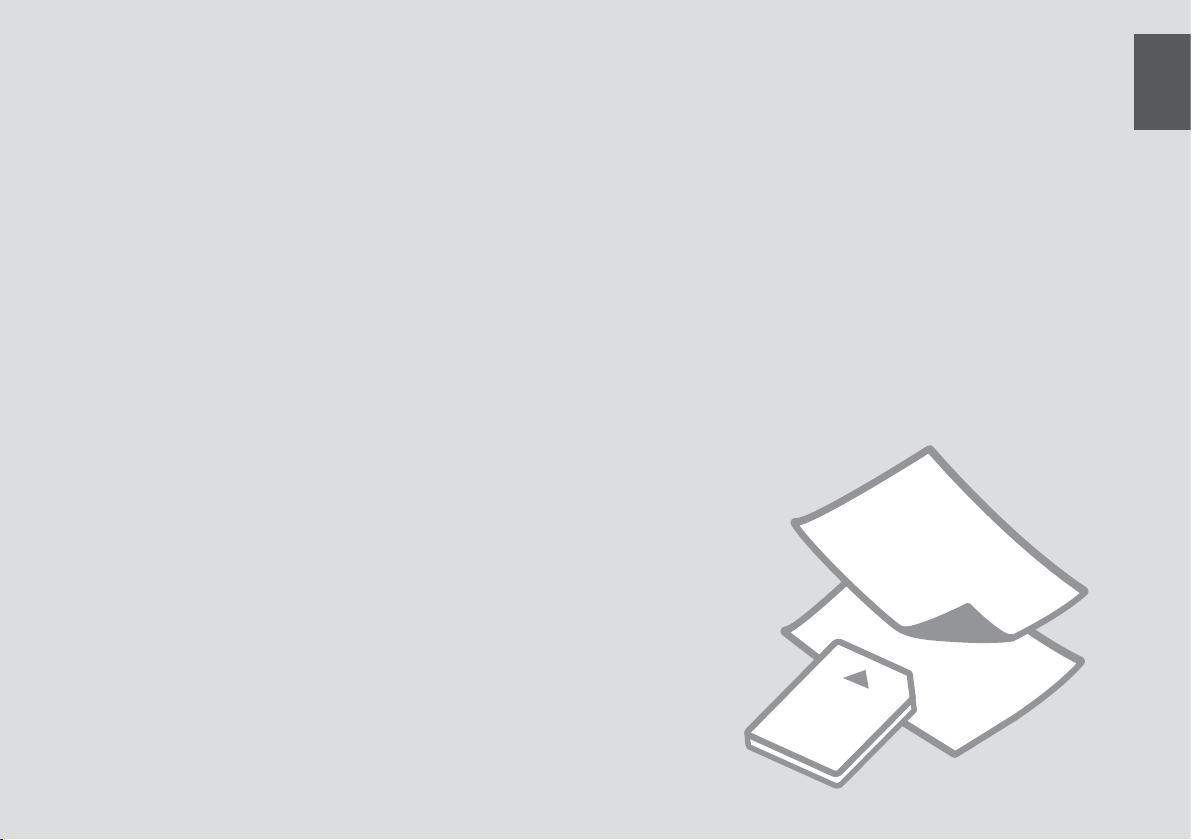
Handling Media and Originals
Gestion des supports et des documents originaux
Handhabung von Medien und Vorlagen
Media en originelen gebruiken
21
Page 22

Selecting Paper
Sélection du papier
Papier auswählen
Papier selecteren
The availability of special paper
varies by area.
La disponibilité du papier spécial
varie selon les pays.
Die Verfügbarkeit von Spezialpapier
variiert je nach Land/Region.
De beschikbaarheid van speciaal
papier verschilt per land.
If you want to
print on this
paper… *⁴
a Plain paper *¹ Plain Paper [27.5 mm]
b Epson Bright
White Ink Jet
Paper *¹
c Epson Photo
Quality Ink Jet
Paper
d Epson Matte
Paper Heavyweight
e Epson Premium
Glossy Photo
Paper
f Epson Premium
Semigloss Photo
Paper
g Epson Glossy
Photo Paper
h Epson Ultra Glossy
Photo Paper
i Epson Photo
Paper
*1 You can perform 2-sided printing with this paper.
*2 Paper with a weight of 64 to 90 g/m².
*3 30 sheets for paper that already has printing on one side.
*4 See the table on the right-hand side for the English paper
names.
Choose this
Paper Type
on the LCD
screen
Plain Paper 200 *³ Cassette 1, 2
Matte 80 Cassette 1
Matte 20 Cassette 1
Prem.
Glossy
Prem.
Glossy
Glossy 20 Cassette 1
Ultra
Glossy
Photo
Paper
Loading
capacity
(sheets)
*² *³
20 Cassette 1
20 Cassette 1
20 Cassette 1
20 Cassette 1
Paper
cassette
Cassette 1, 2
Si vous souhaitez
procéder à
l’impression sur ce
papier… *⁴
a Papier ordinaire *¹ Papier
b Papier jet d’encre
blanc brillant
Epson *¹
c Papier couché
qualité photo
Epson
d Papier mat épais
Epson
e Papier photo
glacé Premium
Epson
f Papier photo
semi-glacé
Premium Epson
g Papier photo
glacé Epson
h Papier photo
ultra-glacé Epson
i Papier photo
Epson
*1 Vous pouvez procéder à des impressions recto verso sur ce
papier.
*2 Papier dont le grammage est compris entre 64 et 90 g/m².
*3 30 feuilles pour le papier déjà imprimé d’un côté.
*4 Reportez-vous au tableau de droite pour connaître les noms
des papiers en anglais.
Sélectionnez
ce type de
papier sur
l’écran LCD
ordinaire
Papier
ordinaire
Mat 80 Tiroir 1
Mat 20 Tiroir 1
Glacé Prem 20 Tiroir 1
Glacé Prem 20 Tiroir 1
Glacé 20 Tiroir 1
Ultra-glacé 20 Tiroir 1
Papier ph 20 Tiroir 1
Capacité de
chargement
(feuilles)
[27,5 mm]
*² *³
200 *³
Tiroir à
papier
Tiroir 1, 2
Tiroir 1, 2
22
Page 23
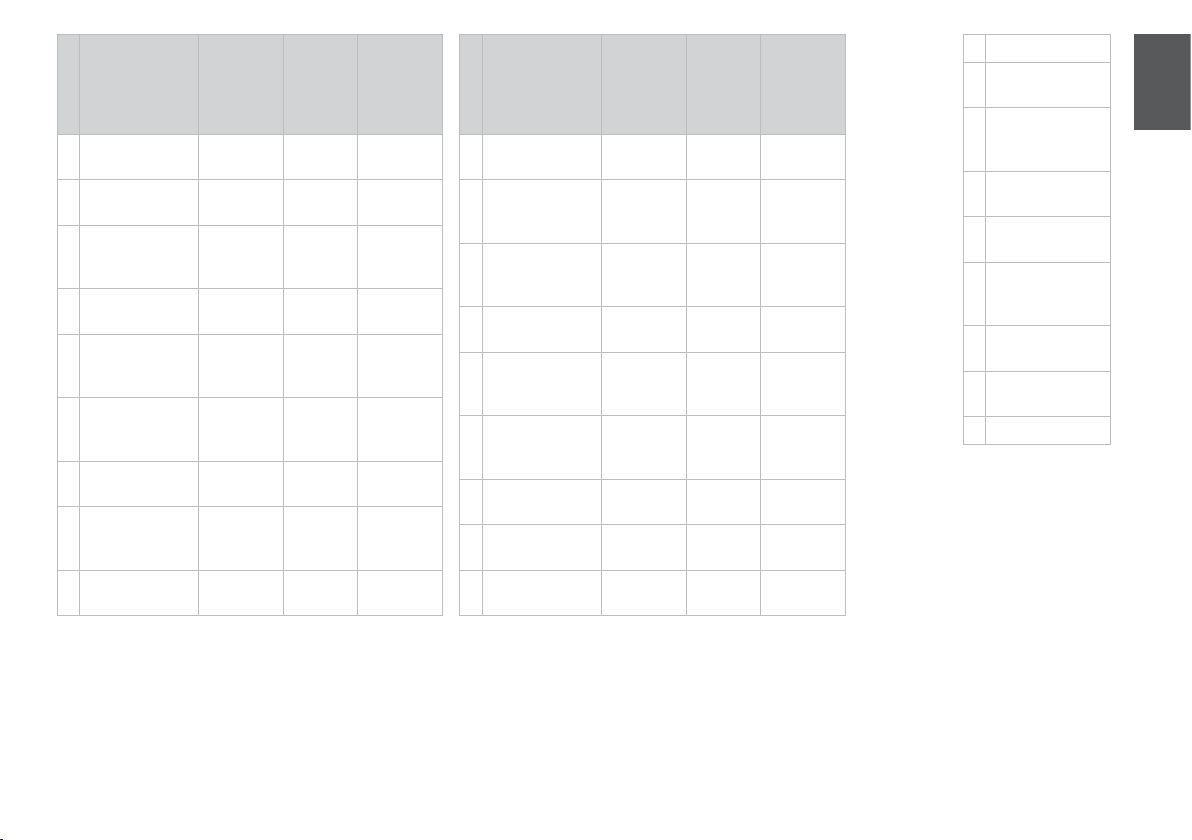
Zum Drucken
auf diesem
Papier… *⁴
a Normalpapier *¹ Normalpap. [27,5 mm]
b
Epson Weißes
Tintenstrahlpapier *¹
c Epson
FotoqualitätTintenstrahlpapier
d Epson Mattes
Papier - schwer
e Epson Premium-
HochglanzFotopapier
f Epson Premium-
SeidenglanzFotopapier
g Epson Fotopapier,
glänzend
h Epson
UltrahochglanzFotopapier
i Epson Fotopapier Photo
*1 Mit diesem Papier kann 2-seitig gedruckt werden.
*2 Papier mit einem Gewicht von 64 bis 90 g/m².
*3 30 Blatt bei Papier, das bereits auf einer Seite bedruckt ist.
*4 Englische Papierbezeichnungen, siehe Tabelle rechts.
Diese
Papiersorte
auf der LCDAnzeige
wählen
Normalpap. 200 *³ Kassette 1, 2
Matte 80 Kassette 1
Matte 20 Kassette 1
Prem.
Glossy
Prem.
Glossy
Glossy 20 Kassette 1
Ultra
Glossy
Paper
Ladekapazität
(Blatt)
*² *³
20 Kassette 1
20 Kassette 1
20 Kassette 1
20 Kassette 1
Papierkassette
Kassette 1, 2
Als u hierop wilt
afdrukken… *⁴
a Gewoon papier *¹ Gewoon
b Epson
Inkjetpapier
helderwit *¹
c Epson
Inkjetpapier
fotokwaliteit
d Epson Mat papier
zwaar
e Epson Fotopapier
glanzend
Premium
f Epson Fotopapier
halfglanzend
Premium
g Epson Fotopapier
glanzend
h Epson Fotopapier
ultraglanzend
i Epson Fotopapier Photo
*1 Dit papier kan dubbelzijdig worden bedrukt.
*2 Papier met een gewicht van 64 tot 90 g/m².
*3 30 vel voor papier dat al aan één zijde is bedrukt.
*4 Zie de tabel aan de rechterkant voor de papiernamen in het
Engels.
Kies u bij
Pap.soort
op het
display deze
instelling
pap.
Gewoon
pap.
Matte 80 Cassette 1
Matte 20 Cassette 1
Prem.
Glossy
Prem.
Glossy
Glossy 20 Cassette 1
Ultra
Glossy
Paper
Laadcapaciteit
(vellen)
[27,5 mm]
*² *³
200 *³
20 Cassette 1
20 Cassette 1
20 Cassette 1
20 Cassette 1
Papiercassette
Cassette 1, 2
Cassette 1, 2
a Plain paper
b Epson Bright White
Ink Jet Paper
c Epson Photo
Quality Ink Jet
Paper
d Epson Matte Paper
- Heavyweight
e Epson Premium
Glossy Photo Paper
f Epson Premium
Semigloss Photo
Paper
g Epson Glossy
Photo Paper
h Epson Ultra Glossy
Photo Paper
i Epson Photo Paper
23
Page 24
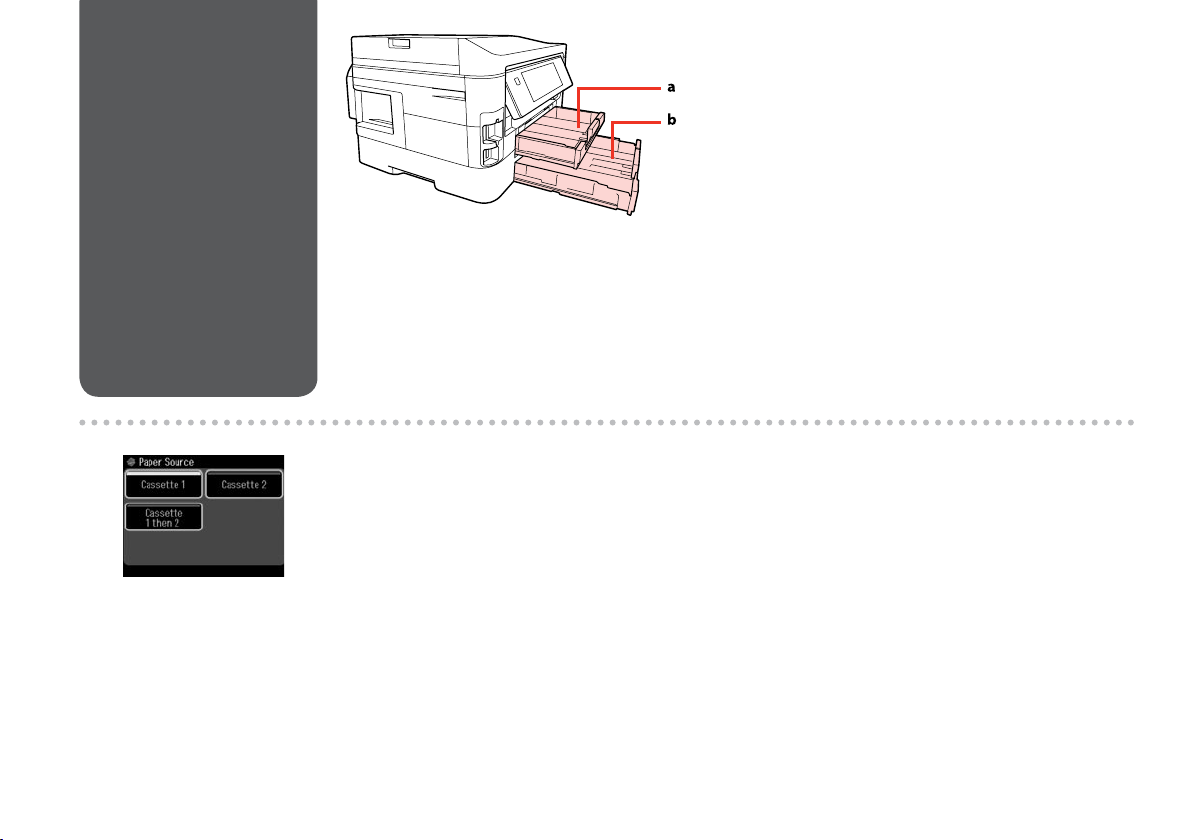
Loading Paper
Chargement du
papier
Papier einlegen
Papier laden
a: Paper cassette 1
b: Paper cassette 2
a : tiroir à papier 1
b : tiroir à papier 2
a: Papierkassette 1
b: Papierkassette 2
a: Papiercassette 1
b: Papiercassette 2
When copying documents or in Fax mode, you can select from which cassette(s) to feed paper with the Paper Source
menu on the LCD screen. R & 25, 41, 110
When copying or printing photos, or using any other functions, you can use paper cassette 1 only. Also, the Paper
Source menu will not be available.
Lors de la copie de documents ou en mode Fax, vous pouvez sélectionner le ou les tiroirs d’alimentation papier avec le
menu Source papier de l’écran LCD. R & 25, 41, 110
Lors de la copie ou de l’impression de photos ou lors de l’utilisation de toute autre fonction, vous pouvez uniquement
utiliser le tiroir à papier 1. Le menu Source papier ne sera donc pas disponible.
Beim Kopieren von Dokumenten oder im Fax-Modus können auf der LCD-Anzeige über das Menü Papierzufuhr
auswählen, von welcher Kassette das Papier zugeführt wird. R & 25, 41, 110
Beim Kopieren oder Drucken von Fotos oder beim Verwenden anderer Funktionen können Sie nur Papierkassette 1
verwenden. Das Papierzufuhr-Menü steht auch nicht zur Verfügung.
Bij het kopiëren van documenten of in de modus Fax kunt u kiezen uit welke cassette(s) het papier moet komen. U
doet dit in het menu Papierbron op het display. R & 25, 41, 110
Bij het kopiëren of afdrukken van foto’s of bij gebruik van andere functies kunt u alleen papiercassette 1 gebruiken. Het
menu Papierbron is dan niet beschikbaar.
24
Page 25
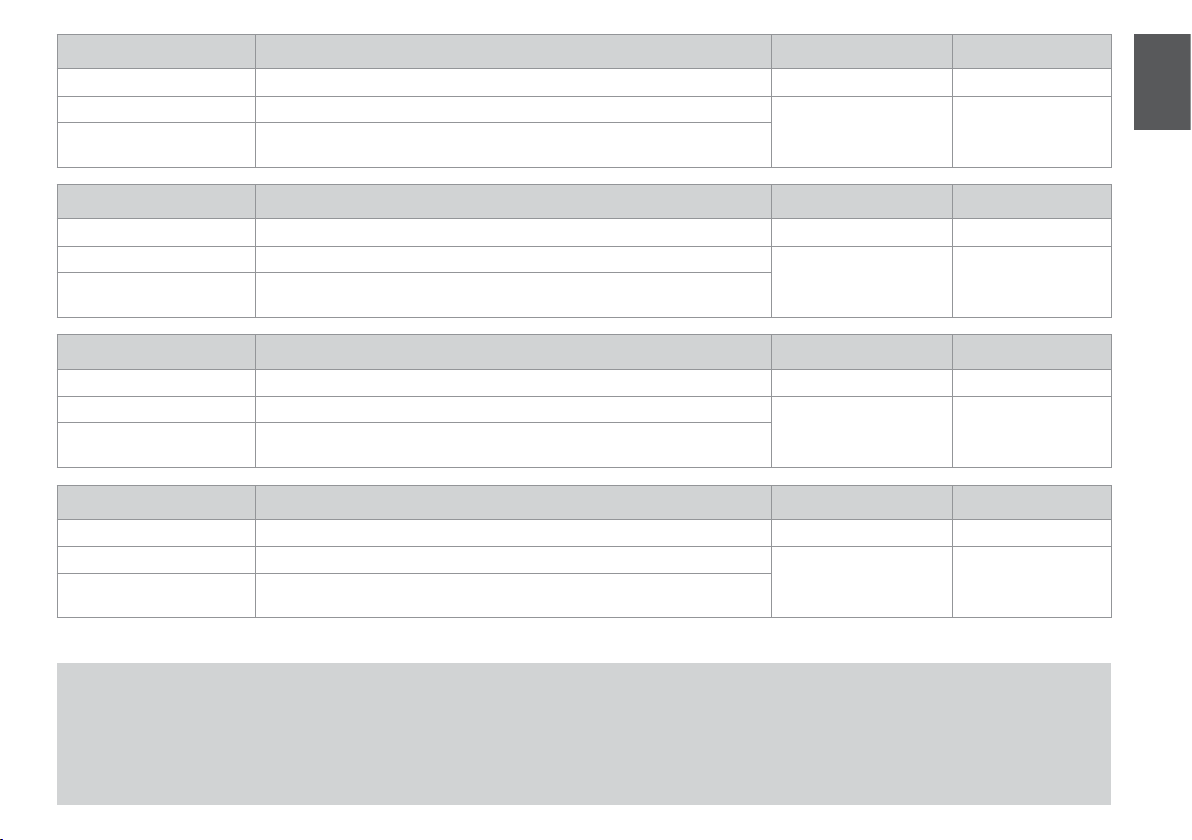
Paper Source setting Details Available functions Available paper
Cassette 1 Feed paper only from paper cassette 1. This setting is the default setting. All
Cassette 2 Feed paper only from cassette 2. Copying documents, Fax
Cassette 1 then 2 Feed paper from cassette 1, then switch to cassette 2 when the paper in cassette 1
runs out. Make sure to load A4 plain paper in both cassettes.
mode
All R & 22
A4 plain paper
Paramètre Source papier Détails Fonctions disponibles Papier disponible
Cassette 1
Cassette 2 Le papier provient uniquement du tiroir 2. Copie de documents, mode
Cassette 1 puis 2 Le papier provient du tiroir 1, puis du tiroir 2 lorsque le tiroir 1 est vide. Veillez à ce que
Le papier provient uniquement du tiroir à papier 1. Ce paramètre est le réglage par défaut.
les deux tiroirs contiennent du papier ordinaire A4.
Tous
Fax
Tous R & 22
Papier ordinaire A4
Papierzufuhr-Einstellung Details Verfügbare Funktionen Verfügbares Papier
Kassette 1
Kassette 2 Papier nur von Kassette 2 zuführen. Dokumente kopieren, Fax-
1. dann 2. Kassette
Nur Papier von Papierkassette 1 zuführen. Diese Einstellung ist die Standardeinstellung.
Papier von Kassette 1 zuführen, zu Kassette 2 wechseln, wenn kein Papier mehr in
Kassette 1 ist. Stellen Sie sicher, dass A4-Normalpapier in beiden Kassetten eingelegt ist.
Alle
Modus
Alle R & 22
A4-Normalpapier
Instelling Papierbron Details Beschikbare functies Beschikbaar papier
Cassette 1 Er wordt alleen papier uit papiercassette 1 gehaald. Dit is de standaardinstelling. Alles
Cassette 2 Er wordt alleen papier uit cassette 2 gehaald. Documenten kopiëren,
Cassette 1 dan 2 Papier wordt uit cassette 1 gehaald. Zodra cassette 1 leeg is, wordt overgeschakeld
naar cassette 2. Plaats gewoon A4-papier in beide cassettes.
modus Fax
Alles R & 22
Gewoon A4-papier
Q
To access the Paper Source menu: r Copy > x Menu > Paper and Copy Settings , F Setup > Fax Settings > Scan & Print Setup
Pour accéder au menu Source papier :
Zugreifen auf das Papierzufuhr-Menü: r Kopie > x Menu > Papier- und Kopiereinst., F Setup > Faxeinstellungen > Setup Scan & Druck
Menu Papierbron openen: r Kop. > x Menu > Papier- en kopieerinst. , F Inst. > Faxinstell. > Scannen/afdr. inst.
r Copie > x Menu > Param papier et copie, F Cong > Param fax > Cong. Numérisation & impression
25
Page 26
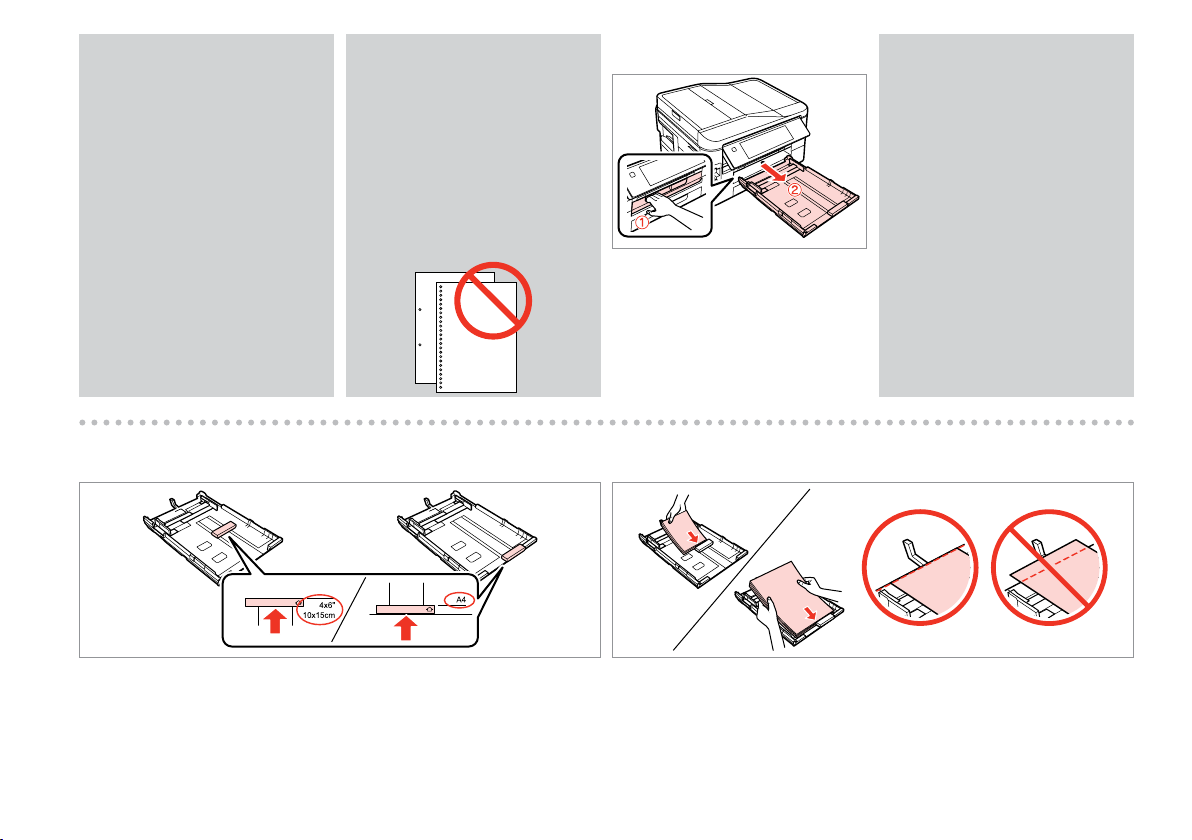
Q
See the online User’s Guide when
using Legal size paper.
Lors de l’utilisation de papier au
format Legal, reportez-vous au
Guide d’utilisation en ligne.
Informationen zur Verwendung
der Papiergröße „Legal” nden Sie
im Online-Benutzerhandbuch.
Zie de onlineGebruikershandleiding bij gebruik
van papier van Legal-formaat.
Q
Do not use paper with binder
holes.
N’utilisez pas de papier perforé.
Verwenden Sie kein gelochtes
Papier.
Gebruik geen geperforeerd papier.
A
Pull out.
Tirez.
Herausziehen.
Uittrekken.
Q
Fan and align the edges of the
paper before loading.
Aérez et alignez les bords du
papier avant de le charger.
Vor dem Einlegen das Papier
fächern und die Kanten ausrichten.
Waaier het papier los en maak een
rechte stapel voordat u het papier
plaatst.
B
Slide the guide to adjust to the paper size you will use.
Faites glisser le guide en fonction de la taille du papier utilisé.
Führung schieben, um die verwendete Papiergröße anzupassen.
Geleider verschuiven, zodat het papier past.
26
C
Load toward the guide, printable side face DOWN.
Chargez contre le guide, côté imprimable orienté VERS LE BAS.
Zur Führung mit bedruckbarer Seite nach UNTEN einlegen.
Tegen de geleider plaatsen. Afdrukzijde naar BENEDEN.
Page 27
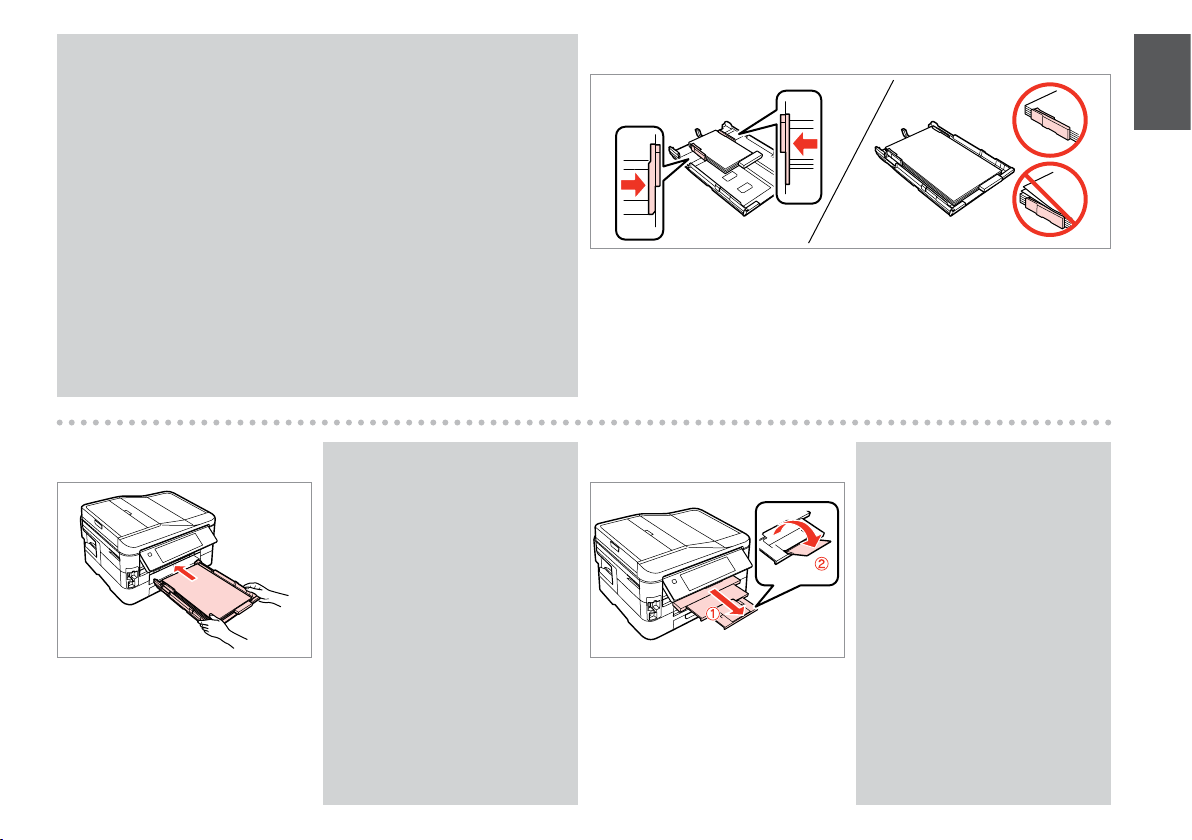
Q
For plain paper, do not load paper above the c arrow mark inside the edge
guide. For Epson special media, make sure the number of sheets is less
than the limit specied for the media. R & 22
Si vous utilisez du papier ordinaire, ne chargez pas le papier au-delà du
repère en forme de èche c, situé à l’intérieur du guide latéral. Si vous
utilisez des supports spéciaux Epson, veillez à ce que le nombre de feuilles
soit inférieur à la limite dénie pour le support. R & 22
Legen Sie Normalpapier nur bis zur Pfeilmarkierung c innen an der
Kantenführung ein. Für Epson-Spezialmedium sicherstellen, dass die Zahl
der Blätter unter dem angegebenen Limit für das Medium liegt. R & 22
Let er bij gewoon papier op dat het niet boven de pijl c aan de binnenzijde
van de randgeleider. Zorg er bij speciaal afdrukmateriaal van Epson voor
dat het aantal vellen niet meer bedraagt dan het maximum dat voor het
betreende afdrukmateriaal is opgegeven. R & 22
D
Slide to the edges of paper.
Faites glisser contre les bords du
papier.
An die Papierkanten schieben.
Tegen het papier schuiven.
E
Insert the cassette gently all the way.
Insérez doucement le tiroir à fond.
Die Kassette vorsichtig ganz
einschieben.
Cassette voorzichtig helemaal naar
binnen schuiven.
Q
Keep the cassette at and insert it
back into the printer carefully and
slowly.
Maintenez le tiroir à plat et
réinsérez-le délicatement et
doucement dans l’imprimante.
Die Kassette ach halten und
vorsichtig und langsam in den
Drucker einsetzen.
Schuif de cassette mooi recht
terug in de printer. Doe dit
langzaam en voorzichtig.
F
Slide out and raise.
Dépliez et soulevez.
Herausschieben und hochstellen.
Uitschuiven en omhoogklappen.
Q
Do not pull out or insert the
paper cassette while the printer is
operating.
Ne sortez et n’insérez pas le tiroir à
papier lorsque l’imprimante est en
fonctionnement.
Die Papierkassette nicht
herausziehen oder einsetzen,
solange der Drucker druckt.
Verwijder of plaats de
papiercassette niet wanneer de
printer bezig is.
27
Page 28
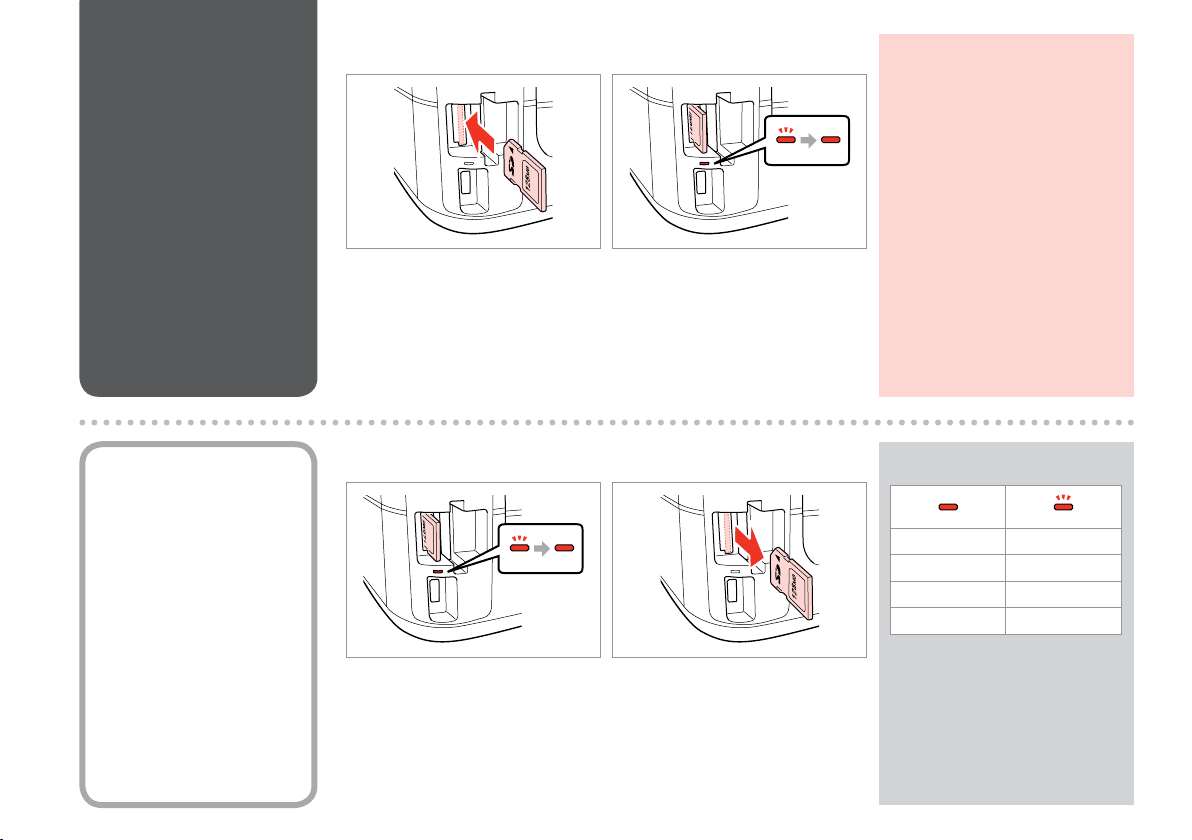
Inserting a Memory
Card
Insertion d’une carte
mémoire
Einsetzen einer
Speicherkarte
Geheugenkaart
plaatsen
A B
Insert one card at a time.
Insérez une carte à la fois.
Jeweils nur eine Karte einsetzen.
Eén kaart tegelijk plaatsen.
Check the light stays on.
Vériez que le voyant reste allumé.
Die Anzeigen müssen leuchten.
Controleren of het lampje blijft
branden.
c
Do not try to force the card all the
way into the slot. It should not be
fully inserted.
N’essayez pas d’insérer
complètement la carte dans
l’emplacement. Elle ne doit pas
être insérée complètement.
Versuchen Sie nicht, die Karte mit
Gewalt ganz in den Kartenschlitz
zu schieben. Sie sollte noch etwas
herausstehen.
Probeer de kaart niet helemaal in
de sleuf te duwen. De kaart kan er
niet helemaal in.
Removing a memory
card
Retrait d’une carte
mémoire
Entfernen einer
Speicherkarte
Geheugenkaart
verwijderen
28
A B
Check the light stays on.
Vériez que le voyant reste allumé.
Die Anzeigen müssen leuchten.
Controleren of het lampje blijft
branden.
Remove.
Retirez.
Entfernen.
Verwijderen.
Q
On Flashing
Allumé Clignotant
Ein Blinkt
Aan Knippert
Page 29
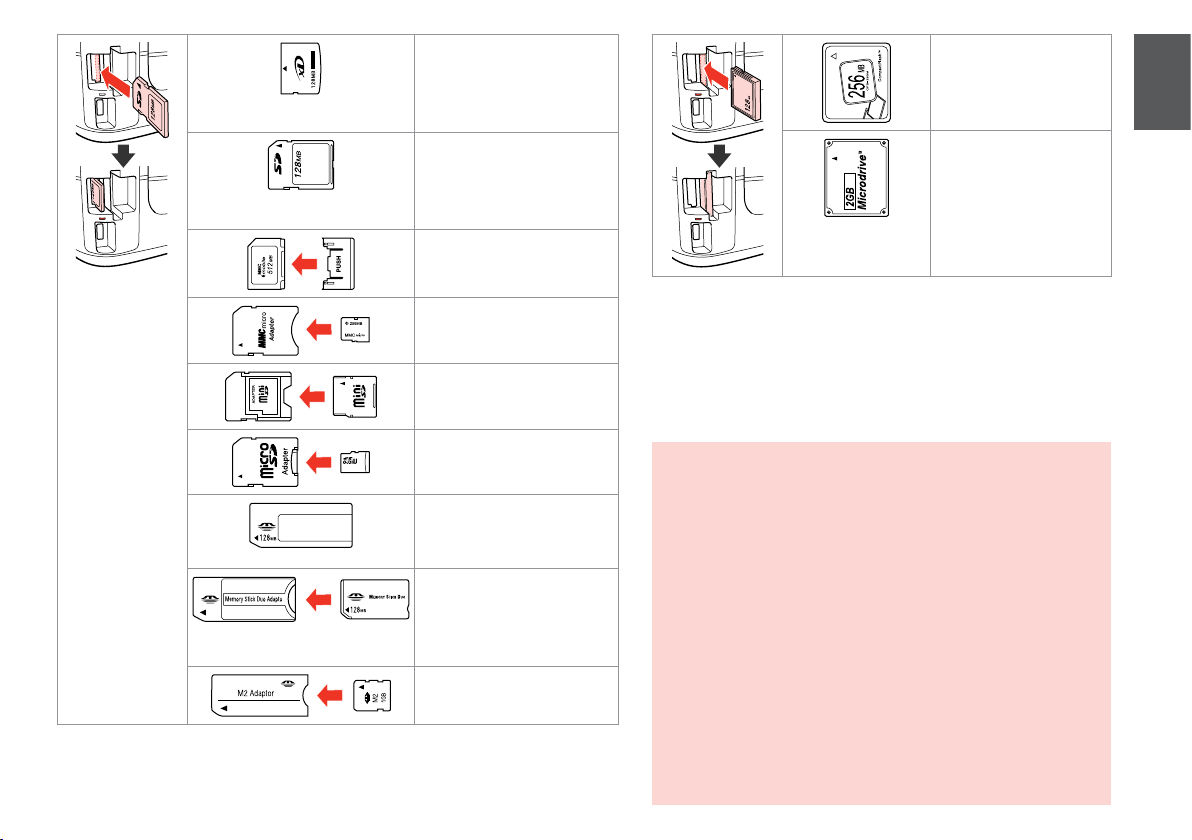
xD-Picture Card
xD-Picture Card Type M
xD-Picture Card Type M+
xD-Picture Card Type H
SD
SDHC
MultiMediaCard
MMCplus
MMCmobile *
CompactFlash
Microdrive
MMCmicro *
miniSD *
miniSDHC *
microSD *
microSDHC *
Memory Stick
Memory Stick PRO
MagicGate Memory Stick
Memory Stick Duo *
Memory Stick PRO Duo *
Memory Stick PRO-HG Duo *
MagicGate Memory Stick Duo *
Memory Stick Micro *
*Adapter required
*Adaptateur requis
*Adapter erforderlich
*Adapter nodig
c
If the memory card needs an adapter then attach it before
inserting the card into the slot, otherwise the card may get stuck.
Si la carte mémoire nécessite un adaptateur, installez l’adaptateur
avant d’insérer la carte dans l’emplacement, faute de quoi la carte
risque de rester coincée.
Wenn für die Speicherkarte ein Adapter erforderlich ist, dann
schließen Sie diesen vor dem Einsetzen der Karte an. Ansonsten
kann sich die Karte verhaken.
Als de geheugenkaart een adapter nodig heeft, moet u de kaart
in de adapter plaatsen voordat u ze samen in de sleuf plaatst.
Anders kan de kaart vastraken.
29
Page 30
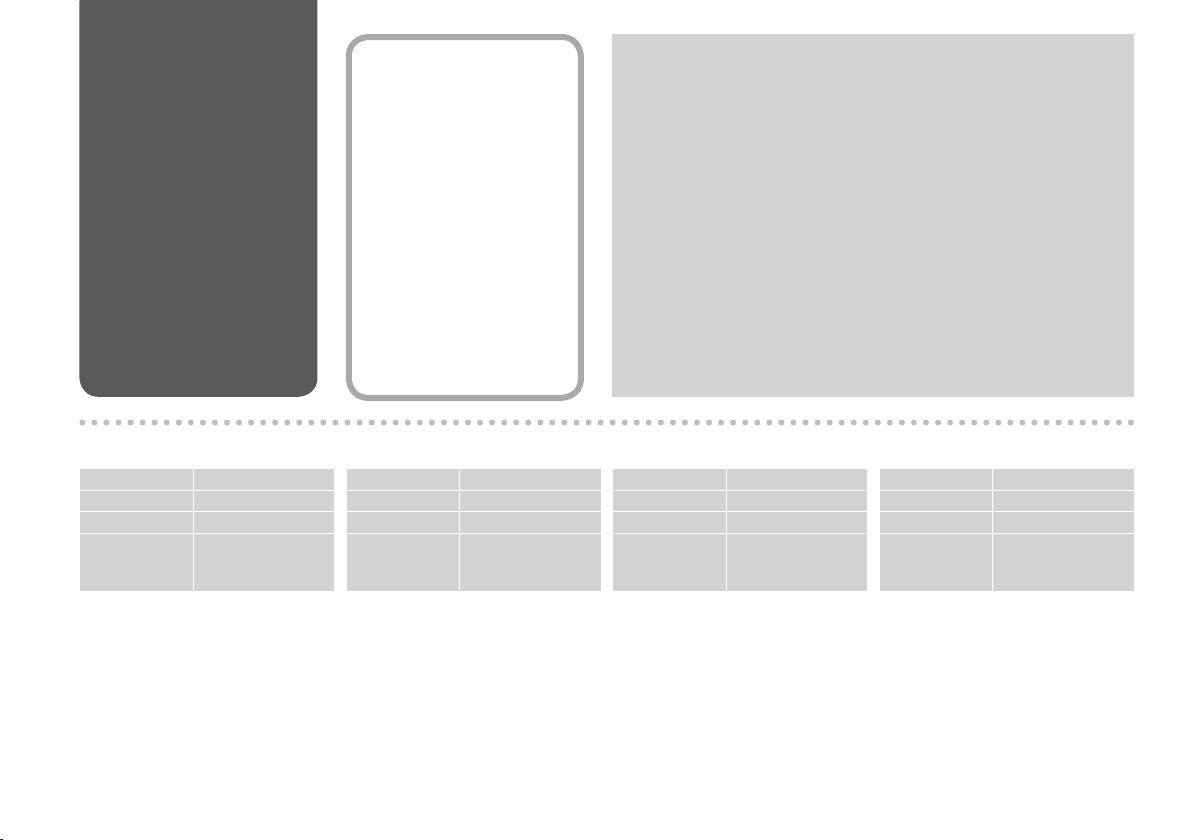
Placing Originals
Mise en place des
originaux
Originale einlegen
Originelen plaatsen
Automatic document
feeder (ADF)
Chargeur automatique
de documents (ADF)
Automatischer
Vorlageneinzug (ADF)
Automatische
documenttoevoer
(ADF)
Q
You can load your original documents in the ADF to copy, scan, or fax
multiple pages quickly.
Vous pouvez charger des documents originaux dans le chargeur ADF de
manière à copier, numériser ou télécopier rapidement plusieurs pages.
Zum schnellen Kopieren, Scannen oder Faxen von mehreren Seiten
können Sie die Vorlagen in den ADF einlegen.
Door de originelen in de ADF te plaatsen kunt u snel meerdere pagina’s
kopiëren, scannen of faxen.
Usable originals
Size A4/Letter/Legal
Type Plain paper
Weight 64 g/m² to 95 g/m²
Capacity 30 sheets or 3 mm or
less (A4, Letter)
/10 sheets (Legal)
When scanning a 2-sided document, legal
size paper is not available.
30
Originaux pouvant être utilisés
Taille A4/Letter/Legal
Type Papier ordinaire
Grammage 64 g/m² à 95 g/m²
Capacité 30 feuilles ou 3 mm
maximum (A4, Letter)
/10 feuilles (Legal)
Le papier au format Legal ne peut être
utilisé lors de la numérisation d’un
document recto verso.
Verwendbare Originale
Format A4/Letter/Legal
Typ Normalpapier
Gewicht 64 g/m² bis 95 g/m²
Fassungsvermögen
Beim Scannen eines 2-seitigen Dokuments
ist die Legal-Papiergröße nicht verfügbar.
max. 30 Blatt oder
3 mm (A4, Letter)
/10 Blatt (Legal)
Geschikte originelen
Formaat A4/Letter/Legal
Type Gewoon papier
Gewicht 64 g/m² tot 95 g/m²
Capaciteit Maximaal 30 vel of
3 mm (A4, Letter)
/10 vel (Legal)
Legal-formaat is niet beschikbaar bij het
scannen van een dubbelzijdig document.
Page 31

To prevent paper jams avoid
c
the following documents. For
these types, use the document
table.
Documents held together with
O
paper clips, staples, and so on.
Documents that have tape or
O
paper stuck to them.
Photos, OHPs, or thermal
O
transfer paper.
Paper that is torn, wrinkled, or
O
has holes.
An d’éviter les bourrages
c
papier, n’utilisez pas les
documents suivants. Avec ces
types de documents, utilisez la
vitre d’exposition.
Documents reliés ensemble à
O
l’aide de trombones, d’agrafes,
etc.
Documents sur lesquels du
O
ruban adhésif ou du papier est
collé.
Photos, feuilles pour
O
rétroprojecteur ou papier à
transfert thermique.
Papier déchiré, froissé ou
O
perforé.
Zur Vermeidung von
c
Papierstau die folgenden
Dokumente nicht verwenden.
Legen Sie solche Dokumente
auf das Vorlagenglas.
Mit Papierclips, Heftklammern
O
usw. zusammengehaltene
Dokumente.
Dokumente mit Klebeband
O
oder angeklebtem Papier.
Fotos, Folien oder
O
Thermotransferpapier.
Zerrissenes, zerknittertes oder
O
gelochtes Papier.
Voorkom vastgelopen papier
c
en gebruik de volgende
documenten liever niet.
Gebruik hiervoor de glasplaat.
Documenten met paperclips,
O
nietjes enzovoort.
Documenten met plakband en
O
dergelijke.
Foto’s, transparanten of
O
thermisch papier.
Gescheurd of gekreukeld
O
papier of papier met gaten.
A
Open.
Ouvrez.
Önen.
Openen.
B
Slide.
Faites glisser.
Schieben.
Verschuiven.
C
Tap to even the edges.
Tapez pour égaliser les bords.
Aufstoßen zum Ausrichten der
Kanten.
Aantikken voor een rechte stapel.
D
Insert face-up.
Insérez face vers le haut.
Einlegen (Druckseite oben).
Afdrukzijde naar boven.
31
Page 32

E
Fit.
Ajustez.
Anpassen.
Passend maken.
Q
For 2-up Copy layout, place the originals as shown on the right.
Placez les documents originaux comme indiqué sur la droite pour la
disposition Copie 2 en 1.
Für 2-fach Kopie-Layout die Originale wie rechts gezeigt setzen.
Voor Kop. 2-op-1 moet u de originelen plaatsen zoals rechts getoond.
Q
When you use the copy function with the ADF, the print settings are xed at Paper Type - Plain Paper and Paper
Size - A4. When Reduce/Enlarge is set to Actual Size, the print out is cropped if you copy an original larger than
A4.
Lors de l’utilisation de la fonction de copie avec le chargeur ADF, les paramètres d’impression dénis sont les
suivants : Type pap - Papier ordinaire et Taille pap - A4. Lorsque l’option Réduc/agrand est réglée sur Format
réel, l’impression est rognée si la taille du document original est supérieure au format A4.
Wenn Sie die Kopierfunktion mit dem ADF verwenden, sind die Werte für Pap.sorte - Normalpap. und Pap.größe
fest auf A4 eingestellt. Wenn Zoom auf Tatsäch. Größe eingestellt ist, wird der Ausdruck zugeschnitten, wenn Sie
ein Original kopieren, das größer als A4 ist.
Wanneer u kopieert met de ADF, worden vaste afdrukinstellingen gebruikt: Pap.soort - Gewoon pap. en Pap.
form. - A4. Wanneer Zoom op Ware grootte staat, wordt de afdruk bijgesneden als u een groter origineel dan A4
kopieert.
32
Page 33

Document table
Vitre d’exposition
Vorlagenglas
Glasplaat
A
B
Place face-down horizontally.
Placez horizontalement, face vers
le bas.
Horizontal einlegen (Druckseite nach
unten).
Horizontaal leggen met de
afdrukzijde naar beneden.
Q
You can copy one photo or multiple photos of dierent sizes at the same
time, as long as they are larger than 30 × 40 mm.
Vous pouvez copier simultanément une ou plusieurs photos de tailles
diérentes, dans la mesure où leur taille est supérieure au format
30 × 40 mm.
Sie können gleichzeitig ein Foto oder mehrere Fotos verschiedener Größen
kopieren, wenn diese größer als 30 × 40 mm sind.
U kunt één foto of foto’s van verschillende formaten tegelijk kopiëren,
zolang ze groter zijn dan 30 × 40 mm.
Slide to the corner.
Faites glisser dans le coin.
In die Ecke schieben.
In de hoek schuiven.
Place photos 5 mm apart.
Espacez les photos de 5 mm.
Fotos mit 5 mm Abstand einlegen.
Foto’s 5 mm van elkaar houden.
Q
When there is a document on the document table and in the ADF, priority
is given to the document in the ADF.
Lorsque la vitre d’exposition et le chargeur ADF sont tous les deux chargés,
la priorité est donnée au document inséré dans le chargeur ADF.
Bendet sich ein Dokument auf dem Vorlagenglas und im ADF, hat das
Dokument im ADF Priorität.
Wanneer er een document op de glasplaat en in de ADF ligt, krijgt het
document in de ADF voorrang.
33
Page 34

34
Page 35

Copy Mode
Mode Copie
Modus Kopie
Modus Kop.
35
Page 36

Copying Documents
Copie de documents
Dokumente
kopieren
Documenten
kopiëren
Q
If you want to copy a large quantity of documents in a single batch, load
A4 plain paper in both cassettes and set Paper Source to Cassette 1 then
2 in step I. R & 25
Si vous souhaitez copier une quantité importante de documents en une
seule fois, chargez du papier ordinaire A4 dans les deux tiroirs et réglez le
paramètre Source papier sur Cassette 1 puis 2 à l’étape I. R & 25
Wenn Sie viele Dokumente in einem Batch kopieren möchten, legen Sie
A4-Normalpapier in beide Papierkassetten ein und stellen Papierzufuhr
auf 1. dann 2. Kassette in Schritt I ein. R & 25
Als u een groot aantal documenten in één keer wilt kopiëren, plaats dan
gewoon A4-papier in beide cassettes en zet Papierbron op Cassette 1
dan 2 in stap I. R & 25
A R & 24
Load paper in the cassette(s).
Chargez du papier dans le ou les
tiroirs.
Papier in die Kassette(n) einlegen.
Papier in cassette(s) doen.
B R & 30 C
Place original horizontally.
Placez l’original horizontalement.
Original horizontal einlegen.
Origineel horizontaal leggen.
36
Select Copy.
Sélectionnez Copie.
Kopie wählen.
Kop. selecteren.
D E
Select a color mode.
Sélectionnez un mode de couleur.
Farbmodus wählen.
Kleurmodus selecteren.
Set the number of copies.
Dénissez le nombre de copies.
Kopienanzahl eingeben.
Aantal exemplaren instellen.
Page 37

F G
Enter the copy settings menu.
Accédez au menu de paramétrage
des copies.
Das Kopiereinstellungsmenü
aufrufen.
Menu met kopieerinstellingen
openen.
Select Paper and Copy Settings.
Sélectionnez Param papier et copie.
Papier- und Kopiereinst. wählen.
Papier- en kopieerinst. selecteren.
H R & 41
Select the appropriate copy settings.
Sélectionnez les paramètres de copie
adaptés.
Die geeigneten Kopiereinstellungen
wählen.
Gewenste kopieerinstellingen
selecteren.
Q
Make sure you set the Paper Size
and Paper Type. Press r to scroll
through the screen.
Vériez que les paramètres Taille
pap et Type pap ont été dénis.
Appuyez sur r pour faire déler
l’écran.
Achten Sie darauf, das Pap.größe
und die Pap.sorte einzustellen.
Mit r können Sie einen Bildlauf
durchführen.
U moet Pap.form. en Pap.soort
instellen. Met r bladert u door het
scherm.
I R & 25
Make sure Paper Source is correct.
Vériez que le paramètre Source
papier est correct.
Sicherstellen, dass die Papierzufuhr
richtig ist.
Controleren of Papierbron correct is.
J
Finish the settings.
Finalisez les paramètres.
Einstellungen beenden.
Instellingen voltooien.
K
Start copying.
Lancez la copie.
Kopiervorgang starten.
Kopiëren starten.
37
Page 38

Q
If you want to copy documents in various layouts, select Copy Layout
Wizard in step G. R & 41
Si vous souhaitez copier des documents avec diérentes dispositions,
sélectionnez Assist. Dispo. copie à l’étape G. R & 41
Wenn Sie Vorlagen in verschiedenen Layouts kopieren möchen, wählen Sie
Assistent für Kopienlayout in Schritt G. R & 41
Als u documenten in verschillende lay-outs wilt kopiëren, moet u in stap G
Wiz. Kopieerlayout selecteren. R & 41
38
Page 39

Copy/Restore Photos
Copie/restauration
de photos
Fotos kopieren/
wiederh.
Foto’s kopiëren/
herstellen
A R & 24 B R & 30 C
Load photo paper in cassette 1.
Chargez du papier photo dans le
tiroir 1.
Fotopapier in Kassette 1 einlegen.
Fotopapier in cassette 1 laden.
Place original horizontally.
Placez l’original horizontalement.
Original horizontal einlegen.
Origineel horizontaal leggen.
Select Copy.
Sélectionnez Copie.
Kopie wählen.
Kop. selecteren.
D E
Enter the copy settings menu.
Accédez au menu de paramétrage
des copies.
Das Kopiereinstellungsmenü
aufrufen.
Menu met kopieerinstellingen
openen.
Select Copy/Restore Photos.
Sélectionnez Copier/restaurer ph.
Fotos kopieren/wiederh. wählen.
Foto’s kopiëren/herstellen
selecteren.
F G
Select On or O.
Sélectionnez Oui ou Non.
Ein oder Aus wählen.
Aan of Uit selecteren.
Proceed.
Poursuivez.
Weiter.
Doorgaan.
39
Page 40

H J
Set the number of copies.
Dénissez le nombre de copies.
Kopienanzahl eingeben.
Aantal exemplaren instellen.
Q
If you scanned two photos, repeat
step H for the second photo.
Si vous numérisez deux photos,
répétez l’étape H pour la
deuxième photo.
Wenn Sie zwei Fotos gescannt
haben, wiederholen Sie Schritt H
für das zweite Foto.
Als u twee foto’s hebt gescand,
moet u stap H herhalen voor de
tweede foto.
I
Proceed.
Poursuivez.
Weiter.
Doorgaan.
Enter the copy settings menu.
Accédez au menu de paramétrage
des copies.
Das Kopiereinstellungsmenü
aufrufen.
Menu met kopieerinstellingen
openen.
K
Select Paper and Copy Settings.
Sélectionnez Param papier et copie.
Papier- und Kopiereinst. wählen.
Papier- en kopieerinst. selecteren.
40
L R & 41
Select the appropriate copy settings.
Sélectionnez les paramètres de copie
adaptés.
Die geeigneten Kopiereinstellungen
wählen.
Gewenste kopieerinstellingen
selecteren.
Q
Make sure you set the Paper Size
and Paper Type.
Vériez que les paramètres Taille
pap et Type pap ont été dénis.
Achten Sie darauf, das Pap.größe
und die Pap.sorte einzustellen.
U moet Pap.form. en Pap.soort
instellen.
M
Start copying.
Lancez la copie.
Kopiervorgang starten.
Kopiëren starten.
Page 41

Copy Mode Menu
List
Liste de menus du
mode Copie
KopiemodusMenüpunkte
Menu’s van de Kop.
modus
EN
R & 41
FR
R & 42
DE
R & 43
NL
R & 44
EN
x Copy Menu
Paper and Copy Settings Layout With Border, Borderless *³, 2-up Copy
2-Sided Printing O, On, 1>1-Sided, 1>2-Sided, 2>1-Sided, 2>2-Sided
Reduce/Enlarge Custom Size, Actual Size, Auto Fit Page, 10×15cm->A4,
Paper Size A4, A5, 10×15cm(4×6in), 13×18cm(5×7in)
Paper Type Plain Paper, Matte, Prem. Glossy, Ultra Glossy, Glossy, Photo Paper
Paper Source Cassette 1, Cassette 2, Cassette 1 then 2 *⁴
Quality Draft, Standard Quality, Best
Binding Direction Portrait, Left, Portrait, Top, Landscape, Top, Landscape, Left
Dry Time *¹
Expansion *²
Copy/Restore Photos Color Restoration On, O
Paper and Copy Settings Paper Size, Paper Type, Borderless, Expansion, Enhance *⁵, Filter *⁶
Copy Layout Wizard With Border, Borderless, 2-up Copy, 2-Sided Copy, 1>1 Copy with Border, 1-Sided, 2-up Copy,
Maintenance
Problem Solver
*1 If the ink on the front of the paper is smeared, set a longer drying time.
*2 Select the amount the image is expanded when printing
*3 Your image is slightly enlarged and cropped to ll the sheet of paper. Print quality may decline in the top and bottom areas of the
printout, or the area may be smeared when printing.
*4 For details on each menu item, see
*5 Select
*6 You can change the color mode of images to
PhotoEnhance to automatically adjust the brightness, contrast, and saturation of your photos.
1>2-Sided with Border, 2>1-Sided Copy, 2>2-Sided Copy
R & 110
R & 25.
B&W.
A4->10×15cm, 13×18->10×15, 10×15->13×18, A5->A4, A4->A5
Standard, Long, Longer
Standard, Medium, Minimum
Borderless photos.
41
Page 42

FR
x Menu cop.
Param papier et copie Disposition Avec marge, Sans marges *³, Copie 2 en 1
Impression recto/ Verso Non, Oui, Recto>recto, Recto> recto-verso, Recto-verso> recto,
Réduc/agrand Format perso, Format réel, Ajuster page, 10x15cm->A4,
Taille pap A4, A5, 10x15cm (4x6”), 13x18cm (5x7”)
Type pap Papier ordinaire, Mat, Glacé Prem, Ultra-glacé, Glacé, Papier ph
Source papier Cassette 1, Cassette 2, Cassette 1 puis 2 *⁴
Qualité Brouillon, Qualité standard, Supérieur
Sens de reliure Portrait, Gauche, Portrait, Haut, Paysage, Haut, Paysage, Gauche
Tps séch *¹
Extension *²
Copier/restaurer ph Restauration coul Oui, Non
Param papier et copie Taille pap, Type pap, Sans marges, Extension, Amélioration *⁵,
Assist. Dispo. copie Avec marge, Sans marges, Copie 2 en 1, Copie recto-verso, Copie recto>recto avec bordure,
Maintenance
Dépannage
*1 Si la partie avant du papier est tachée d’encre, augmentez la durée de séchage.
*2 Déterminez le degré d’agrandissement de l’image lors de l’impression de photos
*3 L’image est légèrement agrandie et rognée de manière à remplir la feuille de papier. La qualité d’impression peut être amoindrie
dans le haut et le bas de la page imprimée. Ces zones peuvent également être tachées lors de l’impression.
*4 Pour plus de détails au sujet de chaque élément de paramétrage, reportez-vous à
*5 Sélectionnez
*6 Vous pouvez régler le mode couleur des images sur
Correct. auto pour régler automatiquement la luminosité, le contraste et la saturation de vos photos.
Copie recto, 2 en 1, Copie recto>recto verso bordure, Copie recto-verso>recto,
Copie recto-verso >recto-verso
R & 111
N&B.
Recto-verso> recto-verso
A4->10x15cm, 13x18->10x15, 10x15->13x18, A5->A4, A4->A5
Standard, Long, + long
Standard, Moyen, Minimum
Filtre *⁶
Sans marges.
R & 25.
42
Page 43

DE
x Kopiermenü
Papier- und Kopiereinst. Layout Rand, Randlos *³, 2-fach Kopie
2-seitiger Druck Aus, Ein, 1>1-seitig, 1>2-seitig, 2>1-seitig, 2>2-seitig
Zoom Def. Größe, Tatsäch. Größe, Auto-Seit.anp, 10x15cm->A4,
Pap.größe A4, A5, 10x15cm(4x6”), 13x18cm(5x7”)
Pap.sorte Normalpap., Matte, Prem.Glossy, Ultra Glossy, Glossy, Photo Paper
Papierzufuhr Kassette 1, Kassette 2, 1. dann 2. Kassette *⁴
Qualit. Entwurf, Standardqualität, Beste
Binderichtung Hochformat-links, Hochformat-oben, Querformat-oben,
Tr.-Zeit *¹
Erweiterung *²
Fotos kopieren/wiederh. Farbwiederherst. Ein, Aus
Papier- und Kopiereinst. Pap.größe, Pap.sorte, Randlos, Erweiterung, Auto-Korr. *⁵, Filter *⁶
Assistent für Kopienlayout Rand, Randlos, 2-fach Kopie, 2-seitige Kopie, 1>1 Kopie mit Rand, 1-seitige Kopie, 2 Seiten pro Blatt,
Wartung
Problemlöser
*1 Wenn die Tinte auf der Vorderseite des Papiers verschmiert ist, stellen Sie eine längere Trocknungszeit ein.
*2 Wählen Sie den Umfang, um den das Bild beim Drucken von
*3 Ein Bild wird leicht vergrößert und zugeschnitten, um die Seite auszufüllen. Die Druckqualität kann im oberen und unteren Bereich
des Ausdrucks nachlassen oder die Tinte kann während des Druckvorgangs verschmieren.
*4 Für Angaben zu jedem Menüpunkt, siehe
*5 Wählen Sie
*6 Sie können den Farbmodus von Bildern auf
PhotoEnhance, um Helligkeit, Kontrast und Sättigung der Fotos automatisch anzupassen.
1>2-seitig mit Rand, 2>1-seitige Kopie, 2>2-seitige Kopie
R & 112
R & 25.
S&W einstellen.
A4->10x15cm, 13x18->10x15, 10x15->13x18, A5->A4, A4->A5
Querformat-links
Standard, Lang, Länger
Standard, Mittel, Minimum
Randlos-Fotos erweitert werden soll.
43
Page 44

NL
x Menu Kop.
Papier- en kopieerinst. Lay-out Met rand, Randloos *³, Kop. 2-op-1
Dubbelzijdig Uit, Aan, 1>1-zijdig, 1>2-zijdig, 2>1-zijdig, 2>2-zijdig
Zoom Aangepast, Ware grootte, Aut.voll.pag., 10x15cm->A4,
Pap.form. A4, A5, 10x15cm(4x6in), 13x18cm(5x7in)
Pap.soort Gewoon pap., Matte, Prem.Glossy, Ultra Glossy, Glossy, Photo Paper
Papierbron Cassette 1, Cassette 2, Cassette 1 dan 2 *⁴
Kwal. Concept, Std.-kwaliteit, Best
Bindrichting Vert., Links, Vert., Boven, Horiz., Boven, Horiz., Links
Droogt. *¹ Standaard, Lang, Langer
Vergrot. *² Standaard, Medium, Minimum
Foto’s kopiëren/herstellen Kleuren herstellen Aan, Uit
Papier- en kopieerinst. Pap.form., Pap.soort, Randloos, Vergrot., Verbet. *⁵, Filter *⁶
Wiz. Kopieerlayout Met rand, Randloos, Kop. 2-op-1, Dubbelzijdige kopie, 1>1 kopie met rand, 1-zijdig, 2-op-1 kopie,
Onderhoud
Probleemoplossing
*1 Als de inkt voor op het papier vlekt, moet u een langere droogtijd instellen.
*2 Selecteer hoe sterk de afbeelding moet worden vergroot bij het afdrukken van randloze foto’s (
*3 De afbeelding wordt iets vergroot en bijgesneden, zodat het hele vel papier wordt gevuld. De afdrukkwaliteit kan minder zijn aan
de boven- en onderkant van de afdruk, of deze gedeelten kunnen vegen vertonen.
*4 Voor informatie over elk menu-item: zie
*5 Selecteer
*6 U kunt de kleurmodus van de afbeeldingen wijzigen in
PhotoEnhance om automatisch de helderheid, het contrast en de verzadiging van uw foto’s aan te passen.
1>2-zijdig met rand, 2>1-zijdige kopie, 2>2-zijdige kopie
R & 113
R & 25.
A4->10x15cm, 13x18->10x15, 10x15->13x18, A5->A4, A4->A5
Randloos).
Z/W.
44
Page 45

Print Photos Mode
Mode Impr photos
Modus Fotos drucken
Foto’s afdr. modus
45
Page 46

Printing Photos
Impression de
photos
Fotos drucken
Foto’s afdrukken
A R & 24 B R & 28 C
D E
Select View and Print Photos.
Sélectionnez Acher et impression
photos.
Fotos anzeigen und drucken
wählen.
Foto’s weergeven en afdrukken
selecteren.
46
Load photo paper in cassette 1.
Chargez du papier photo dans le
tiroir 1.
Fotopapier in Kassette 1 einlegen.
Fotopapier in cassette 1 laden.
Select a photo.
Sélectionnez une photo.
Foto auswählen.
Foto selecteren.
Insert a memory card.
Insérez une carte mémoire.
Speicherkarte einsetzen.
Geheugenkaart plaatsen.
Q
You can crop and enlarge your
photo. Press and make the
settings.
Vous pouvez rogner et agrandir
la photo. Appuyez sur et
dénissez les paramètres.
Sie können das Foto zuschneiden
und vergrößern. Drücken Sie
und stellen Sie das Foto ein.
U kunt de foto bijsnijden en
vergroten. Druk op en geef de
instellingen op.
Select Print Photos.
Sélectionnez Impr photos.
Fotos drucken wählen.
Foto’s afdr. selecteren.
Page 47

Q
To select more photos, repeat
step E.
Répétez l’étape E pour
sélectionner d’autres photos.
Wiederholen Sie Schritt E, um
weitere Fotos auszuwählen.
Herhaal stap E als u nog meer
foto’s wilt selecteren.
F
Enter Photos Menu.
Activez Menu Photos.
Menü Menü Foto drucken aufrufen.
Menu Foto afdr. activeren.
G R & 54
Select and make the settings.
Sélectionnez et dénissez les
paramètres.
Einstellungen wählen und
kongurieren.
Instellingen selecteren en opgeven.
Q
Make sure you set the Paper Size
and Paper Type.
Vériez que les paramètres Taille
pap et Type pap ont été dénis.
Achten Sie darauf, das Pap.größe
und die Pap.sorte einzustellen.
U moet Pap.form. en Pap.soort
instellen.
Q
If you want to correct images, select Photo Adjustments and make the
settings in step G.
Si vous souhaitez corriger les images, sélectionnez Réglages photo et
dénissez les paramètres à l’étape G.
Wenn Sie Bilder korrigieren möchten, wählen Sie Fotoeinstellungen und
kongurieren Sie die Einstellungen in Schritt G.
Als u de afbeeldingen wilt corrigeren, selecteert u Fotoaanpassing en
geeft u de instellingen op in stap G.
H
Proceed.
Poursuivez.
Weiter.
Doorgaan.
I
Start printing.
Lancez l’impression.
Druckvorgang starten.
Afdrukken starten.
47
Page 48

Printing in Various
Layouts
Diérentes
dispositions
d’impression
Drucken mit
verschiedenen
Layouts
Afdrukken in
verschillende layouts
A R & 24 B R & 28 C
Load paper in appropriate cassette.
Chargez du papier dans le tiroir
adapté.
Papier in entsprechende Kassette
einlegen.
Papier in de juiste cassette doen.
Insert a memory card.
Insérez une carte mémoire.
Speicherkarte einsetzen.
Geheugenkaart plaatsen.
Select Print Photos.
Sélectionnez Impr photos.
Fotos drucken wählen.
Foto’s afdr. selecteren.
D E
Select Photo Layout Sheet.
Sélectionnez Feuille dispo photo.
Foto- Layout-Blatt wählen.
Foto- lay-out selecteren.
Q
Press r until Photo Layout Sheet
is displayed.
Appuyez sur r jusqu’à ce que
l’option Feuille dispo photo
s’ache.
Drücken Sie r, bis Foto- Layout-
Blatt angezeigt wird.
Druk op r totdat Foto- lay-out
wordt weergegeven.
48
Select a layout.
Sélectionnez une disposition.
Ein Layout wählen.
Lay-out selecteren.
F R & 54
Select paper size and type.
Sélectionnez une taille et un type de
papier.
Papiergröße und -sorte wählen.
Papiersoort en -formaat selecteren.
Page 49

G H
Select Automatic layout.
Sélectionnez Disposition auto.
Automatisches Layout wählen.
Autom. lay-out selecteren.
Q
If you select Place photos
manually, place photos as shown in
(1) or leave a blank as shown in (2).
Si vous sélectionnez Placer
manuellement la photo, placez les
photos comme indiqué sous (1) ou
laissez un espace comme indiqué
sous (2).
Wenn Sie Fotos manuell platzieren
wählen, setzen Sie Fotos wie in (1)
gezeigt ein, oder lassen Sie eine
Position frei, wie in (2).
Als u Foto’s handm. plaatsen
selecteert, maakt u een lay-out zoals
in (1) of laat u een lege ruimte zoals
in (2).
Select a photo.
Sélectionnez une photo.
Foto auswählen.
Foto selecteren.
Q
To select more photos, repeat
step H.
Répétez l’étape H pour
sélectionner d’autres photos.
Wiederholen Sie Schritt H, um
weitere Fotos auszuwählen.
Herhaal stap H als u nog meer
foto’s wilt selecteren.
I
Finish selecting photos.
Finalisez la sélection des photos.
Auswählen der Fotos beenden.
Selecteren voltooien.
J
Set the number of copies.
Dénissez le nombre de copies.
Kopienanzahl eingeben.
Aantal exemplaren instellen.
K
Start printing.
Lancez l’impression.
Druckvorgang starten.
Afdrukken starten.
49
Page 50

Printing Photo
Greeting Cards
Impression de cartes
de vœux photo
Foto/Grußkarte
drucken
Fotowenskaarten
afdrukken
You can create custom cards with handwritten messages by using an A4
template. First print a template, write your message, and then scan the
template to print your cards.
Vous pouvez créer des cartes personnalisées avec des messages manuscrits à
l’aide d’un modèle A4. D’abord, imprimez un modèle, écrivez votre message,
puis numérisez le modèle pour imprimer vos cartes.
Wenn Sie eine A4-Vorlage verwenden, können Sie eigene Karten mit
handgeschriebenen Nachrichten erstellen. Drucken Sie zuerst eine Vorlage,
schreiben Sie darauf die Nachricht und scannen Sie dann die Vorlage, um die
Karten auszudrucken.
Met behulp van een A4-sjabloon kunt u uw eigen kaarten maken met een
zelfgeschreven boodschap erop. Druk eerst een sjabloon af, schrijf uw
boodschap erop en scan de sjabloon om de kaarten af te drukken.
A R & 24 B R & 28 C
Load A4 plain paper in cassette 1.
Chargez du papier ordinaire A4 dans
le tiroir 1.
A4-Normalpapier in Kassette 1
einlegen.
Gewoon A4-papier in cassette 1
laden.
50
Insert a memory card.
Insérez une carte mémoire.
Speicherkarte einsetzen.
Geheugenkaart plaatsen.
Select Print Photos.
Sélectionnez Impr photos.
Fotos drucken wählen.
Foto’s afdr. selecteren.
D
Select Print Photo Greeting Card.
Sélectionnez Imprimer photo Carte
de vœux.
Foto/Grußkarte drucken wählen.
Wenskaart afdrukken selecteren.
Page 51

E
F
G
H R & 54
Select the upper item.
Sélectionnez l’élément supérieur.
Oberen Menüpunkt wählen.
Bovenste item selecteren.
I R & 54
Select the settings and proceed.
Dénissez les paramètres et
poursuivez.
Einstellungen wählen und
fortfahren.
Instellingen selecteren en doorgaan.
Proceed.
Poursuivez.
Weiter.
Doorgaan.
J
Print the template.
Imprimez le modèle.
Vorlage drucken.
Sjabloon afdrukken.
Select a photo.
Sélectionnez une photo.
Foto auswählen.
Foto selecteren.
Select the settings and proceed.
Dénissez les paramètres et
poursuivez.
Einstellungen wählen und
fortfahren.
Instellingen selecteren en doorgaan.
K
Check u aligns with the corner of the sheet.
Vériez que le repère u est placé dans le coin de la feuille.
Sicherstellen, dass u mit der Indexblattecke ausgerichtet ist.
Controleren of u goed in de hoek van het vel staat.
51
Page 52

L
M
N
O
Select the style of the text.
Sélectionnez le style du texte.
Textstil auswählen.
Stijl van tekst selecteren.
P
Load photo paper in cassette 1.
Chargez du papier photo dans le
tiroir 1.
Fotopapier in Kassette 1 einlegen.
Fotopapier in cassette 1 laden.
52
Select the type.
Sélectionnez le type.
Typ auswählen.
Type selecteren.
Q
Select lower item.
Sélectionnez l’élément inférieur.
Unteren Menüpunkt wählen.
Onderste item selecteren.
Write a message or drawing.
Rédigez un message ou tracez un
dessin.
Nachricht oder Zeichnung eingeben.
Tekst schrijven of tekening maken.
Place the template face-down.
Placez le modèle face à imprimer
vers le bas.
Vorlage mit der Druckseite nach
unten einlegen.
Sjabloon met afdrukzijde naar
beneden plaatsen.
R S
Set the number of copies.
Dénissez le nombre de copies.
Kopienanzahl eingeben.
Aantal exemplaren instellen.
Start printing.
Lancez l’impression.
Druckvorgang starten.
Afdrukken starten.
Page 53

Printing from an
External USB Device
Impression à partir
d’un périphérique
USB externe
Drucken von Fotos
auf externen USBGeräten
Afdrukken vanaf een
extern USB-apparaat
A R & 24 B R & 28 C
Load photo paper in cassette 1.
Chargez du papier photo dans le
tiroir 1.
Fotopapier in Kassette 1 einlegen.
Fotopapier in cassette 1 laden.
Remove.
Retirez.
Entfernen.
Verwijderen.
Connect an external USB device.
Connectez un périphérique USB
externe.
Ein externes USB-Gerät anschließen.
Extern USB-apparaat aansluiten.
D
Select Print Photos.
Sélectionnez Impr photos.
Fotos drucken wählen.
Foto’s afdr. selecteren.
Q
After step D, follow the steps after
C from memory card printing.
R & 46
Une fois l’étape D eectuée,
suivez les étapes qui suivent
l’étape C pour l’impression à
partir de la carte mémoire. R & 46
Führen Sie im Anschluss an
Schritt D die auf C folgenden
Schritte unter Drucken von einer
Speicherkarte aus. R & 46
Volg na stap D de stappen na
C voor het afdrukken vanaf een
geheugenkaart. R & 46
Q
The supported photo le format is JPEG. For external USB device
specications, see the online User’s Guide.
Le format de chiers photo pris en charge est le format JPEG. Pour
connaître les caractéristiques des périphériques USB externes, reportezvous au Guide d’utilisation en ligne.
JPEG ist das unterstützte Fotodateiformat. Technische Daten für externe
USB-Geräte nden Sie im Online-Benutzerhandbuch.
Fotobestanden van het type JPEG worden ondersteund. Zie de onlineGebruikershandleiding voor de specicaties van het externe USB-apparaat.
53
Page 54

Print Photos Mode
Menu List
Liste de menus du
mode Impr photos
EN
Print Photos Mode
View and Print Photos, Print All Photos, Print Photo Greeting Card, Photo Layout
Sheet, Print Proof Sheet, Slide Show, Copy/Restore Photos
Fotos druckenModus Menüpunkte
Menu’s van de Foto’s
afdr. modus
EN
R & 54
FR
R & 55
DE
R & 55
NL
R & 56
x Photos Menu
Select Photos Select All Photos, Select by Date, Cancel Photo Selection
Print Settings Paper Size, Paper Type, Borderless *², Quality, Expansion *³,
Photo Adjustments *¹ Enhance *⁶, Scene Detection, Fix Red-Eye *⁷, Filter *⁸,
Maintenance
Problem Solver
*1 These functions only aect your printouts. They do not change your original
images.
*2 When
Borderless is selected or set to On, the image is slightly enlarged and
cropped to ll the paper. Print quality may decline in the top and bottom areas, or
the area may be smeared when printing.
*3 Select the amount the image is expanded when printing
*4 Select
On to automatically crop your photo to t inside the space available for
the layout you selected. Select O to turn o automatic cropping and leave white
space at the edges of the photo.
*5 Select
On to increase the print speed. Select O to improve the print quality.
*6 Select
PhotoEnhance to adjust the brightness, contrast, and saturation of your
photos automatically. Select P.I.M. to use your camera’s PRINT Image Matching or
Exif Print settings.
*7 Depending on the type of photo, parts of the image other than the eyes may be
corrected.
*8 You can change the image color mode to
Date, Fit Frame *⁴, Bidirectional *⁵
Brightness, Contrast, Sharpness, Saturation
R & 110
Borderless photos.
Sepia or B&W.
54
Page 55

FR
Mode Impr photos
Acher et impression photos, Imprimer toutes les photos, Imprimer photo Carte
de vœux, Feuille dispo photo, Imprimer feuille de vérication, Animation, Copier/
restaurer ph
x Menu Photos
Sélec. photo Sélect. ttes ph, Sélect./date, Annuler sélection ph.
Param impr Taille pap, Type pap, Sans marges *², Qualité, Extension *³,
Réglages photo *¹ Amélioration *⁶, Détection scène, Correct. Yeux rouges *⁷,
Maintenance
Dépannage
*1 Ces fonctions aectent uniquement les impressions. Les images originales ne sont
pas modiées.
*2 Lorsque l’option
légèrement agrandie et rognée en fonction de la taille du papier. La qualité
d’impression peut être amoindrie dans les zones supérieure et inférieure. Ces zones
peuvent également être tachées lors de l’impression.
*3 Déterminez le degré d’agrandissement de l’image lors de l’impression de photos
Sans marges.
*4 Sélectionnez
à l’espace disponible pour la disposition sélectionnée. Sélectionnez Non pour
désactiver le recadrage automatique et laisser une marge blanche sur les bords de
la photo.
*5 Sélectionnez
améliorer la qualité d’impression.
*6 Sélectionnez
contraste et la saturation de vos photos. Sélectionnez P.I.M. pour utiliser les
paramètres PRINT Image Matching ou Exif Print de votre appareil photo.
*7 En fonction du type de photo, il est possible que des parties de l’image autres que
les yeux soient également corrigées.
*8 Vous pouvez régler le mode couleur des images sur
Date, Aj. cadre *⁴, Bidirect. *⁵
Filtre *⁸, Luminosité, Contraste, Netteté, Saturation
R & 110
Sans marges est sélectionnée ou réglée sur Oui, l’image est
Oui pour recadrer automatiquement la photo an de l’adapter
Oui pour accroître la vitesse d’impression. Sélectionnez Non pour
Correct. auto pour régler automatiquement la luminosité, le
Sépia ou N&B.
DE
Modus Fotos drucken
Fotos anzeigen und drucken, Alle Fotos drucken, Foto/Grußkarte drucken, FotoLayout-Blatt, Korrekturabzug drucken, Diashow, Fotos kopieren/wiederh.
x Menü Foto drucken
Fotos wählen Alle Fotos wählen, Nach Datum wählen, Fotoauswahl
Druckeinst. Pap.größe, Pap.sorte, Randlos *², Qualit., Erweiterung *³, Dat.,
Fotoeinstellungen *¹ Auto-Korr. *⁶, Motiverkennung, Rotaugen korr. *⁷, Filter *⁸,
Wartung
Problemlöser
*1 Diese Funktionen wirken sich nur auf Ausdrucke aus. Sie verändern die
ursprünglichen Bilder nicht.
*2 Wenn
Randlos ausgewählt oder mit Ein aktiviert ist, wird das Bild geringfügig
vergrößert und zugeschnitten, um das Papier ganz auszufüllen. Die Druckqualität
kann im oberen und unteren Bereich nachlassen oder die Tinte kann während des
Druckvorgangs verschmieren.
*3 Wählen Sie den Umfang, um den das Bild beim Drucken von
erweitert werden soll.
*4 Wählen Sie
im gewählten Layout verfügbaren Raum hineinpasst. Wählen Sie Aus, um das
automatische Ausschneiden zu deaktivieren. Das Foto wird dann mit weißen
Rändern gedruckt.
*5 Wählen Sie
Druckqualität zu erhöhen.
*6 Wählen Sie
automatisch anzupassen. Wählen Sie P.I.M., um die PRINT Image Matching- oder
Exif Print-Einstellungen der Kamera zu nutzen.
*7 Je nach Foto kann es sein, dass neben den Augen auch andere Teile des Bildes
korrigiert werden.
*8 Sie können den Bildfarbmodus auf
abbrechen
An Rahmen anp. *⁴, Bidirektional *⁵
Helligkeit, Kontrast, Schärfe, Sättigung
R & 110
Randlos-Fotos
Ein, um das Foto automatisch so zuzuschneiden, dass es in den
Ein, um die Druckgeschwindigkeit zu erhöhen. Wählen Sie Aus, um die
PhotoEnhance, um Helligkeit, Kontrast und Sättigung der Fotos
Sepia oder S&W ändern.
55
Page 56

NL
Modus Foto’s afdr.
Foto’s weergeven en afdrukken, Alle foto’s afdrukken, Wenskaart afdrukken, Foto- layout, Proefvel afdrukken, Diavoorstelling, Foto’s kopiëren/herstellen
x Menu Foto afdr.
Foto’s sel. Alle foto’s sel., Sel. op datum, Fotoselectie annuleren
Afdrukinst. Pap.form., Pap.soort, Randloos *², Kwal., Vergrot. *³, Datum,
Fotoaanpassing *¹
Onderhoud
Probleemoplossing
*1 Deze functies zijn alleen van toepassing op uw afdrukken. Aan de oorspronkelijke
afbeeldingen verandert niets.
*2 Wanneer
*3 Selecteer hoe sterk de afbeelding moet worden vergroot bij het afdrukken van
*4 Selecteer
*5 Selecteer
*6 Selecteer
*7 Afhankelijk van het soort foto, kunnen andere delen dan de ogen worden
*8 U kunt de kleurmodus van de afbeelding wijzigen in
Randloos is geselecteerd of op Aan staat, wordt de afbeelding
iets vergroot en bijgesneden, zodat het hele vel papier wordt gevuld. De
afdrukkwaliteit kan minder zijn aan de boven- en onderkant, of deze gedeelten
kunnen vegen vertonen.
randloze foto’s (Randloos).
Aan als de foto automatisch moet worden bijgesneden om in de
geselecteerde lay-out te passen. Selecteer Uit om het automatisch bijsnijden uit te
schakelen. De foto krijgt dan witte randen.
Aan om de afdruksnelheid te verhogen. Selecteer Uit om de
afdrukkwaliteit te verbeteren.
PhotoEnhance om automatisch de helderheid, het contrast en de
verzadiging van uw foto’s aan te passen. Selecteer PIM als u de PRINT Image
Matching- of Exif Print-instellingen van de camera wilt gebruiken.
gecorrigeerd.
Kadervull. *⁴, Bidirect. *⁵
Verbet. *⁶, Scènedetectie, Rode-ogencor. *⁷, Filter *⁸,
Helderheid, Contrast, Scherpte, Verzadig.
R & 110
Sepia of Z/W.
56
Page 57

Fax Mode
Mode fax
Faxmodus
Faxmodus
57
Page 58

Connecting to a
Phone Line
Connexion à une
ligne téléphonique
Anschließen an eine
Telefonleitung
Using the phone line
for fax only
Utilisation de la ligne
téléphonique pour
l’envoi de télécopies
uniquement
A
Aansluiting op een
telefoonlijn
B
Turn on auto answer.
Activez la réponse automatique.
Automatische Rufannahme
einschalten.
Automatische beantwoording
inschakelen.
58
Verwenden der
Telefonleitung nur für
den Faxbetrieb
Lijn uitsluitend voor
faxen
Connect phone cable leading from telephone wall jack to LINE port.
Connectez le câble téléphonique partant de la prise téléphonique au port
LINE.
Telefonkabel vom Telefon-Wandanschluss mit dem Anschluss LINE
verbinden.
Telefoonsnoer vanaf wandaansluiting aansluiten op de poort LINE.
c
If you do not connect an external telephone to the product, make sure you
turn on auto answer. Otherwise, you cannot receive faxes.
Si vous ne connectez pas un téléphone externe à votre appareil, vériez
que la réponse automatique est activée. Sinon, vous ne pouvez pas
recevoir de télécopies.
Wenn kein externes Telefon an das Produkt angeschlossen wird,
sicherstellen, dass die automatische Rufannahme aktiviert ist. Andernfalls
können Sie keine Faxe empfangen.
Als u geen externe telefoon op het product aansluit, moet u automatische
beantwoording inschakelen. U kunt anders geen faxen ontvangen.
Page 59

Sharing line with
phone devices
Partage de la
ligne avec des
périphériques
téléphoniques
Gemeinsame Nutzung
der Leitung mit
Telefonapparaten
Lijn gedeeld met
telefoons
A
Connect phone cable leading from telephone wall jack to LINE port.
Connectez le câble téléphonique partant de la prise téléphonique au port
LINE.
Telefonkabel vom Telefon-Wandanschluss mit dem Anschluss LINE
verbinden.
Telefoonsnoer vanaf wandaansluiting aansluiten op de poort LINE.
B
Remove the cap.
Retirez le capot.
Abdeckung entfernen.
Kapje verwijderen.
C
Connect a phone or answering machine to the EXT. port.
Connectez un téléphone ou un répondeur au port EXT.
Ein Telefon oder einen Anrufbeantworter an den Anschluss EXT. anschließen.
Telefoon of antwoordapparaat aansluiten op de poort EXT.
Q
See the following for other
connection methods.
Pour les autres méthodes de
connexion, reportez-vous aux
explications ci-dessous.
Nachfolgend sind weitere
Anschlussmethoden dargestellt.
Zie het volgende gedeelte voor
andere verbindingsmethoden.
59
Page 60

Connecting to DSL
Connexion DSL
Anschließen an DSL
Aansluiting met DSL
Connecting to ISDN (one phone number)
Connexion RNIS (un numéro de téléphone)
Anschließen an ISDN (eine Rufnummer)
Aansluiting met ISDN (één telefoonnummer)
Connecting to ISDN (two phone numbers)
Connexion RNIS (deux numéros de téléphone)
Anschließen an ISDN (zwei Rufnummern)
Aansluiting met ISDN (twee telefoonnummers)
For details, see the documentation that came with your devices.
Pour de plus amples informations, reportez-vous à la documentation fournie avec les périphériques.
Weitere Informationen nden Sie in der im Lieferumfang Ihrer Geräte enthaltenen Dokumentation.
Raadpleeg de documentatie bij de apparaten voor meer informatie.
a b c d e
Telephone wall jack Splitter DSL modem ISDN wall jack Terminal adapter or ISDN router
Prise téléphonique Répartiteur Modem DSL Prise RNIS Adaptateur de terminal ou routeur RNIS
Telefon-Wandanschluss Splitter DSL-Modem ISDN-Wandanschluss Terminaladapter oder ISDN-Router
Telefoonaansluiting Splitter DSL-modem ISDN-aansluiting Terminaladapter of ISDN-router
60
Page 61

Checking the fax
connection
Vérication de
la connexion du
télécopieur
Überprüfen der
Faxverbindung
De faxverbinding
controleren
A R & 24
Load A4 plain paper in cassette 1.
Chargez du papier ordinaire A4 dans
le tiroir 1.
A4-Normalpapier in Kassette 1
einlegen.
Gewoon A4-papier in cassette 1
laden.
B
Select Setup.
Sélectionnez Cong.
Setup wählen.
Inst. selecteren.
C
Select Fax Settings.
Sélectionnez Param fax.
Faxeinstellungen wählen.
Faxinstell. selecteren.
Q
Press r until Fax Settings is
displayed.
Appuyez sur r jusqu’à ce que
l’option Param fax s’ache.
Drücken Sie r bis
Faxeinstellungen angezeigt wird.
Druk op r totdat Faxinstell. wordt
weergegeven.
D
Select Check Fax Connection.
Sélectionnez Vérier connx fax.
Faxverbindung prüfen wählen.
Faxverbinding contr. selecteren.
E
Print the report.
Imprimez le rapport.
Bericht drucken.
Rapport afdrukken.
Q
If any errors are reported, try the
solutions in the report.
Si des erreurs sont mentionnées
dans le rapport, essayez les
solutions qui vous sont proposées.
Wenn der Bericht Fehler enthält,
befolgen Sie das im Bericht
angegebene Verfahren zur
Problemlösung.
Als er fouten worden
gerapporteerd, probeert u de
oplossingen in het rapport.
61
Page 62

Setting Up Fax
Features
Paramétrage
des fonctions du
télécopieur
Einrichten von
Faxfunktionen
Faxfuncties instellen
Setting up speed dial
entries
Dénition des entrées
de numérotation
rapide
Einrichten von
Kurzwahlnummern
Snelkiesnummers
instellen
You can create a speed dial list allowing you to select them quickly when
faxing. Up to 60 combined speed dial and group dial entries can be registered.
Vous avez la possibilité de créer une liste de numérotation rapide, qui vous
permet de sélectionner rapidement des numéros lors de l’envoi de télécopies.
Vous pouvez enregistrer jusqu’à 60 entrées combinées de numérotation
rapide et de numérotation groupée.
Zur schnellen Auswahl der Rufnummern für den Faxversand können Sie
eine Kurzwahlliste erstellen. Es können bis zu 60 kombinierte Kurzwahl-/
Gruppenwahleinträge gespeichert werden.
U kunt een lijst met snelkiesnummers samenstellen zodat u snel nummers
kunt kiezen om te faxen. U kunt tot 60 gecombineerde snelkies- en
groepskiesitems registreren.
A B
Select Fax.
Sélectionnez Fax.
Fax wählen.
Fax selecteren.
62
Enter the fax menu.
Activez le menu du télécopieur.
Das Faxmenü aufrufen.
Faxmenu openen.
C D
Select Speed Dial Setup.
Sélectionnez Cong. nº abrégé.
Setup Kurzwahl wählen.
Snelkiezen inst. selecteren.
Select Create.
Sélectionnez Créer.
Erstellen wählen.
Maken selecteren.
Page 63

E
Select the entry number.
Sélectionnez le numéro de l’entrée.
Eintragsnummer wählen.
Vermelding selecteren.
F
Enter a phone number.
Saisissez un numéro de téléphone.
Rufnummer eingeben.
Telefoonnummer invoeren.
Q
To separate phone numbers, enter
a space by pressing .
Pour séparer les numéros de
téléphone, insérez un espace à
l’aide de la touche .
Um Rufnummern zu trennen,
geben Sie durch Drücken von
ein Leerzeichen ein.
U kunt telefoonnummers van
elkaar scheiden met een spatie
door op te drukken.
G
Register the number.
Enregistrez le numéro.
Nummer speichern.
Nummer registreren.
H
Enter a name for the entry.
Saisissez le nom de l’entrée.
Einen Namen für den Eintrag
eingeben.
Naam voor de vermelding invoeren.
I
Register the name.
Enregistrez le nom.
Den Namen speichern.
Naam registreren.
Q
To add another entry, repeat steps
D through I.
Répétez les étapes D à I pour
ajouter une autre entrée.
Um weitere Einträge
hinzuzufügen, wiederholen Sie die
Schritte D bis I.
Herhaal stap D tot en met I om
nog meer vermeldingen toe te
voegen.
Q
To edit or delete existing entries,
select Edit or Delete in step D.
Pour modier ou supprimer des
entrées existantes, sélectionnez
Modier ou Suppr à l’étape D.
Um bestehende Einträge zu
bearbeiten oder zu löschen,
wählen Sie Bearb. oder Löschen
in Schritt D.
Selecteer Bew. of Verw. in stap D
om bestaande vermeldingen te
bewerken of te verwijderen.
63
Page 64

Setting up group dial
entries
Dénition des entrées
de numérotation
groupée
Einrichten von
Gruppenwahlnummern
Groepskiesnummers
instellen
You can add speed dial entries to a group, allowing you to send a fax to
multiple recipients at the same time. Up to 60 combined speed dial and group
dial entries can be entered.
Vous pouvez ajouter des entrées de numérotation rapide à un groupe, ce qui
vous permet d’envoyer une télécopie à plusieurs destinataires à la fois. Vous
pouvez saisir jusqu’à 60 entrées combinées de numérotation rapide et de
numérotation groupée.
Sie können Kurzwahlnummern zu einer Gruppe hinzufügen. So können
Sie ein Fax gleichzeitig an mehrere Empfänger senden. Es können bis zu 60
kombinierte Kurzwahl-/Gruppenwahleinträge eingegeben werden.
U kunt snelkiesnummers toevoegen aan een groep, zodat u een fax aan
meerdere ontvangers tegelijk kunt verzenden. U kunt tot 60 gecombineerde
snelkies- en groepskiesitems invoeren.
A
Select Fax.
Sélectionnez Fax.
Fax wählen.
Fax selecteren.
B C D
Enter the fax menu.
Activez le menu du télécopieur.
Das Faxmenü aufrufen.
Faxmenu openen.
64
Select Group Dial Setup.
Sélectionnez Cong nº grpés.
Setup Gruppenwahl wählen.
Groepskiezen inst. selecteren.
Select Create.
Sélectionnez Créer.
Erstellen wählen.
Maken selecteren.
E
Select the entry number.
Sélectionnez le numéro de l’entrée.
Eintragsnummer wählen.
Vermelding selecteren.
Page 65

F
Enter a name for the entry.
Saisissez le nom de l’entrée.
Einen Namen für den Eintrag
eingeben.
Naam voor de vermelding invoeren.
G
Register the name.
Enregistrez le nom.
Den Namen speichern.
Naam registreren.
H
Select the entries to register.
Sélectionnez les entrées à
enregistrer.
Die zu speichernden Einträge
auswählen.
Vermeldingen selecteren die u wilt
registreren.
Q
You can register up to 30 entries to
a group dial list.
Une liste de numérotation
groupée peut contenir jusqu’à
30 entrées.
Sie können bis zu 30 Einträge in
einer Gruppenwahlliste speichern.
U kunt maximaal 30 vermeldingen
in een groepskieslijst registreren.
I
Finish.
Terminez.
Beenden.
Voltooien.
Q
To create another group, repeat
steps D through I.
Répétez les étapes D à I pour
créer un autre groupe.
Um eine weitere Gruppe zu
erstellen, wiederholen Sie die
Schritte D bis I.
Herhaal stap D tot en met I om
nog meer groepen te maken.
Q
To edit or delete existing entries,
select Edit or Delete in step D.
Pour modier ou supprimer des
entrées existantes, sélectionnez
Modier ou Suppr à l’étape D.
Um bestehende Einträge zu
bearbeiten oder zu löschen,
wählen Sie Bearb. oder Löschen
in Schritt D.
Selecteer Bew. of Verw. in stap D
om bestaande vermeldingen te
bewerken of te verwijderen.
65
Page 66

Creating header
information
Création des
informations d’en-tête
Kopfzeile erstellen
Kopregel voor faxen
maken
You can create a fax header by adding information such as your phone
number or name.
Vous pouvez créer un en-tête de télécopie en ajoutant des informations telles
que votre numéro de téléphone ou votre nom.
Sie können eine Fax-Kopfzeile erstellen, indem Sie Informationen wie etwa
Ihre Rufnummer oder Ihren Namen hinzufügen.
U kunt een kopregel voor faxen maken door informatie zoals uw
telefoonnummer of naam toe te voegen.
Q
Make sure you have set the time
correctly. R & 106
Vériez que l’heure est
correctement paramétrée.
R & 106
Stellen Sie sicher, dass die Uhrzeit
richtig eingestellt ist. R & 106
Zorg ervoor dat u de tijd juist hebt
ingesteld. R & 106
A
Select Setup.
Sélectionnez Cong.
Setup wählen.
Inst. selecteren.
66
B C
Select Fax Settings.
Sélectionnez Param fax.
Faxeinstellungen wählen.
Faxinstell. selecteren.
Select Header.
Sélectionnez En-tête.
Kopfzeile wählen.
Kop selecteren.
D
Select Fax Header.
Sélectionnez En-tête fax.
Fax-Kopfz. wählen.
Kopregel selecteren.
Page 67

E
F
G
H
Enter your fax header.
Saisissez l’en-tête de la télécopie.
Die Fax-Kopfzeile eingeben.
Kopregel invoeren.
Q
Press to enter a space, and
press to delete.
Appuyez sur pour insérer un
espace ou sur pour supprimer.
Drücken Sie für ein Leerzeichen
und zum Löschen.
Druk op als u een spatie wilt
invoeren en druk op als u iets
wilt verwijderen.
Register.
Enregistrez.
Speichern.
Registreren.
Select Your Phone Number.
Sélectionnez Votre nº téléph.
Ihre Telefonnr. wählen.
Uw telefoonnummer selecteren.
Q
Press the “#” button to enter a plus sign (+) which represents the
international call prex. Note that the P and buttons do not work.
Pour insérer un signe (+) (préxe téléphonique international), appuyez sur
la touche « # ». Notez que les touches P et ne fonctionnent pas.
Drücken Sie die Taste „#“, um ein Plus-Zeichen (+) einzugeben. Das PlusZeichen steht für die internationale Vorwahl. Beachten Sie, dass die Tasten
P und ohne Funktion sind.
Druk op de toets met het hekje “#” om een plusteken (+) in te voeren als
prex voor internationale nummers. De knoppen P en werken niet.
Enter the phone number.
Saisissez le numéro de téléphone.
Die Rufnummer eingeben.
Telefoonnummer invoeren.
I
Register.
Enregistrez.
Speichern.
Registreren.
67
Page 68

Sending Faxes
Envoi de télécopies
Entering or redialing a
fax number
A R & 30
B
Faxversand
Fax verzenden
C
Press to display the numeric keypad.
Appuyez sur cette touche pour
acher le pavé numérique.
Zum Anzeigen der Zehnertastatur
drücken.
Hierop drukken om de cijfertoetsen
weer te geven.
68
Saisie ou nouvelle
composition d’un
numéro de télécopieur
Eingeben oder
Wiederwählen einer
Faxnummer
Een faxnummer
invoeren of opnieuw
kiezen
D
Enter a fax number.
Saisissez un numéro de télécopieur.
Faxnummer eingeben.
Faxnummer invoeren.
Place your original.
Placez le document original.
Original einlegen.
Origineel plaatsen.
Q
To separate phone numbers, enter
a space by pressing .
Pour séparer les numéros de
téléphone, insérez un espace à
l’aide de la touche .
Um Rufnummern zu trennen,
geben Sie durch Drücken von
ein Leerzeichen ein.
U kunt telefoonnummers van
elkaar scheiden met een spatie
door op te drukken.
Select Fax.
Sélectionnez Fax.
Fax wählen.
Fax selecteren.
Q
To display the last fax number you
used, press Redial.
Pour acher le dernier numéro
de télécopieur utilisé, appuyez sur
Re-num.
Um die zuletzt verwendete
Faxnummer anzuzeigen, drücken
Sie auf Neuwahl.
Als u het laatst gebruikte
faxnummer wilt weergeven, drukt
u op Opnieuw.
Page 69

Q
Press x and select Fax Send
Settings to change the settings.
R & 87
Appuyez sur x et sélectionnez
Param envoi fax pour modier les
paramètres. R & 87
Drücken Sie x und wählen
Sie Fax-Sendeeinst., um die
Einstellungen zu ändern. R & 87
Druk op x en selecteer
Faxverzendinst. als u de
instellingen wilt wijzigen. R & 87
E
Start sending.
Lancez l’envoi.
Sendevorgang starten.
Verzenden starten.
Q
If the fax number is busy or there is some problem, this product redials
after one minute. Press Redial to redial immediately.
Si le numéro de télécopieur est occupé ou si un autre problème survient,
l’appareil procède à une nouvelle numérotation au bout d’une minute.
Appuyez sur Re-num. pour procéder immédiatement à une nouvelle
numérotation.
Wenn die Faxnummer belegt ist oder ein Problem vorliegt, wählt das Gerät
nach einer Minute erneut. Drücken Sie auf Neuwahl, um sofort neu zu
wählen.
Als het faxnummer bezet is of als er een ander probleem is, wordt na één
minuut een nieuwe kiespoging gedaan. Druk op Opnieuw om direct
opnieuw te kiezen.
69
Page 70

Using speed dial/
group dial
Utilisation de la
numérotation rapide/
numérotation groupée
Verwenden
der Kurzwahl/
Gruppenwahl
Snelkiezen/
groepskiezen
gebruiken
A R & 30
Place your original.
Placez le document original.
Original einlegen.
Origineel plaatsen.
B
Select Fax.
Sélectionnez Fax.
Fax wählen.
Fax selecteren.
C
Select Speed Dial or Group Dial.
Sélectionnez Nº abrégé ou Nº grpé.
Kurz- wahl oder Gruppen- wahl
wählen.
Snel- kiezen of Groeps- kiezen
selecteren.
D
Select the entry number to send.
Sélectionnez l’entrée correspondant
au numéro à composer.
Die Eintragsnummer für den
Faxversand auswählen.
Gewenste vermelding selecteren.
70
Q
Press x and select Fax Send
Settings to change the settings.
R & 87
Appuyez sur x et sélectionnez
Param envoi fax pour modier les
paramètres. R & 87
Drücken Sie x und wählen
Sie Fax-Sendeeinst., um die
Einstellungen zu ändern. R & 87
Druk op x en selecteer
Faxverzendinst. als u de
instellingen wilt wijzigen. R & 87
E
Start sending.
Lancez l’envoi.
Sendevorgang starten.
Verzenden starten.
Page 71

Broadcast fax sending
Diusion générale
d’une télécopie
Fax-Rundsenden an
mehrere Empfänger
Groepsfax verzenden
Broadcast allows you to easily send the same fax to multiple numbers (up to
30) using speed dial/group dial, or by entering a fax number.
La diusion générale vous permet d’envoyer facilement la même télécopie
à plusieurs numéros (30 maximum), à l’aide de la numérotation rapide/
numérotation groupée ou en saisissant un numéro de télécopieur.
Diese Option ermöglicht Ihnen das komfortable Senden derselben
Faxnachricht an mehrere Faxnummern (max. 30) über Kurzwahl/Gruppenwahl
oder durch die Eingabe einer Faxnummer.
Met een groepsfax stuurt u een fax naar meerdere nummers (maximaal 30)
met behulp van een snelkies-/groepskiesnummer of door een faxnummer in
te voeren.
Q
You can only send B&W faxes.
Vous pouvez uniquement envoyer
des télécopies en noir et blanc.
Es können nur S/W-Faxnachrichten
gesendet werden.
U kunt alleen faxen in zwart-wit.
A R & 30 B C
Place your original.
Placez le document original.
Original einlegen.
Origineel plaatsen.
Select Fax.
Sélectionnez Fax.
Fax wählen.
Fax selecteren.
Enter the fax menu.
Activez le menu du télécopieur.
Das Faxmenü aufrufen.
Faxmenu openen.
D
Select Broadcast Fax.
Sélectionnez Transm. fax.
Fax-Rundsenden wählen.
Groepsfax selecteren.
71
Page 72

Q
Press r until Broadcast Fax is
displayed.
Appuyez sur r jusqu’à ce que
l’option Transm. fax s’ache.
Drücken Sie r bis Fax-
Rundsenden angezeigt wird.
Druk op r totdat Groepsfax wordt
weergegeven.
Q
To select recipients from a speed
or group dial list, go to H.
Passez à l’étape H pour
sélectionner les destinataires dans
une liste de numérotation rapide
ou groupée.
Zur Auswahl von Empfängern aus
einer Kurz- oder Gruppenwahlliste,
weiter mit Schritt H.
Ga naar H als u nummers wilt
selecteren uit een snelkies- of
groepskieslijst.
E
Press to display the numeric keypad.
Appuyez sur cette touche pour
acher le pavé numérique.
Zum Anzeigen der Zehnertastatur
drücken.
Hierop drukken om de cijfertoetsen
weer te geven.
F
Enter a fax number.
Saisissez un numéro de télécopieur.
Faxnummer eingeben.
Faxnummer invoeren.
G
Add the fax number.
Ajoutez le numéro de télécopieur.
Faxnummer hinzufügen.
Faxnummer toevoegen.
72
Q
To add another number, repeat
steps E through G.
Répétez les étapes E à G pour
ajouter un autre numéro.
Wiederholen Sie die Schritte E bis
G, wenn Sie eine weitere Nummer
hinzufügen möchten.
Herhaal stap E tot en met G om
nog meer nummers toe te voegen.
Q
If you do not need to add recipients from the speed dial/group dial lists,
press OK and go to J.
Si vous n’avez pas besoin d’ajouter de destinataires à partir des listes de
numérotation rapide/numérotation groupée, appuyez sur OK et passez à
l’étape J.
Wenn keine Empfänger aus den Kurz-/Gruppenwahllisten hinzugefügt
werden müssen, drücken Sie OK und fahren Sie mit Schritt J fort.
Druk op OK en ga naar J als u geen nummers uit snelkies- of
groepskieslijsten hoeft toe te voegen.
Page 73

H
Select Speed Dial or Group Dial.
Sélectionnez Nº abrégé ou Nº grpé.
Kurz- wahl oder Gruppen- wahl
wählen.
Snel- kiezen of Groeps- kiezen
selecteren.
I
Select entries from the list.
Sélectionnez les entrées de la liste.
Einträge aus der Liste auswählen.
Vermeldingen uit de lijst selecteren.
Q
Press x and select Fax Send
Settings to change the settings.
R & 87
Appuyez sur x et sélectionnez
Param envoi fax pour modier les
paramètres. R & 87
Drücken Sie x und wählen
Sie Fax-Sendeeinst., um die
Einstellungen zu ändern. R & 87
Druk op x en selecteer
Faxverzendinst. als u de
instellingen wilt wijzigen. R & 87
J
Conrm and send fax.
Conrmez et envoyez la télécopie.
Bestätigen und Fax senden.
Bevestigen en fax verzenden.
Sending a fax at a
specied time
Envoi d’une télécopie
à une heure dénie
Senden einer
Faxnachricht zu einer
bestimmten Uhrzeit
Een fax op een
speciek tijdstip
verzenden
Q
Make sure you have set the time
correctly. R & 106
Vériez que l’heure est
correctement paramétrée.
R & 106
Stellen Sie sicher, dass die Uhrzeit
richtig eingestellt ist. R & 106
Zorg ervoor dat u de tijd juist hebt
ingesteld. R & 106
Q
You can only send B&W faxes.
Vous pouvez uniquement envoyer
des télécopies en noir et blanc.
Es können nur S/W-Faxnachrichten
gesendet werden.
U kunt alleen faxen in zwart-wit.
A R & 30
Place your original.
Placez le document original.
Original einlegen.
Origineel plaatsen.
73
Page 74

B D
Select Fax.
Sélectionnez Fax.
Fax wählen.
Fax selecteren.
C
Press to display the numeric keypad.
Appuyez sur cette touche pour
acher le pavé numérique.
Zum Anzeigen der Zehnertastatur
drücken.
Hierop drukken om de cijfertoetsen
weer te geven.
Enter a fax number.
Saisissez un numéro de télécopieur.
Faxnummer eingeben.
Faxnummer invoeren.
Q
You can use Speed Dial, Group
Dial, or Redial to enter fax
number(s) instead of steps C D.
Vous pouvez utiliser l’option Nº
abrégé, Nº grpé ou Re-num.
pour saisir le ou les numéros de
télécopieur, au lieu de suivre les
étapes C D.
Sie können Kurz- wahl, Gruppen-
wahl oder Neuwahl anstelle der
Schritte C D zur Eingabe von
Faxnummern verwenden.
U kunt Snel- kiezen, Groeps-
kiezen of Opnieuw gebruiken
voor de invoer van faxnummers in
plaats van stap C / D.
E
Enter the fax menu.
Activez le menu du télécopieur.
Das Faxmenü aufrufen.
Faxmenu openen.
74
F
Select Fax Send Settings.
Sélectionnez Param envoi fax.
Fax-Sendeeinst. wählen.
Faxverzendinst. selecteren.
G
Select Send Fax Later.
Sélectionnez Env fax + tard.
Zeitversetztes Fax wählen.
Fax later verzenden selecteren.
H
Select On and set the time.
Sélectionnez Oui et dénissez
l’heure.
Ein wählen und Zeit einstellen.
Aan selecteren en tijd instellen.
Page 75

I
Proceed.
Poursuivez.
Weiter.
Doorgaan.
Q
Change other fax send settings if
necessary. R & 87
Si nécessaire, modiez les autres
paramètres d’envoi de télécopies.
R & 87
Ändern Sie ggf. andere FaxSendeeinstellungen. R & 87
Pas zo nodig nog meer
faxverzendinstellingen aan.
R & 87
J
Start scanning to send later.
Lancez la numérisation en vue de
l’envoi.
Scanvorgang für späteres Senden
starten.
Scannen starten om later te
verzenden.
Q
Scanned data is sent at the
specied time. Until then, you
cannot send another fax.
Les données numérisées sont
envoyées à l’heure dénie. Vous
ne pouvez envoyer d’autres
télécopies qu’une fois l’heure
passée.
Die gescannten Daten werden
zum festgelegten Zeitpunkt
gesendet. Bis dahin kann kein
anderes Fax gesendet werden.
De gescande gegevens worden op
het opgegeven tijdstip verzonden.
Tot die tijd kunt u geen andere
faxen verzenden.
Fax from a connected
phone
Envoi d’une télécopie
à partir d’un
téléphone connecté
Fax ausgehend
von einem
angeschlossenen
Telefon
Faxen vanaf een
aangesloten telefoon
If the recipient has the same number for both phone and fax, you can send a
fax after talking over the phone without hanging up.
Si les numéros de téléphone et de télécopieur du destinataire sont les mêmes,
vous pouvez lui passer un appel téléphonique, puis lui envoyer une télécopie
sans raccrocher le combiné.
Wenn der Empfänger dieselbe Rufnummer für Telefon und Fax nutzt, können
Sie nach einem Telefonat ein Fax senden, ohne vorher aufzulegen.
Als de ontvanger hetzelfde nummer gebruikt voor telefoon en fax, kunt u
na een telefoongesprek een fax verzenden zonder eerst de verbinding te
verbreken.
A R & 30
Place your original.
Placez le document original.
Original einlegen.
Origineel plaatsen.
75
Page 76

B
C
D
E
Dial the number from the phone.
Composez le numéro sur le clavier
du téléphone.
Rufnummer am Telefon wählen.
Nummer kiezen op de telefoon.
76
Select Send.
Sélectionnez Envoi.
Sen. wählen.
Verz selecteren.
Start sending.
Lancez l’envoi.
Sendevorgang starten.
Verzenden starten.
Hang up the phone.
Raccrochez le combiné.
Telefonhörer auegen.
Ophangen.
Page 77

Receiving Faxes
Réception de
télécopies
Faxempfang
Fax ontvangen
Before receiving faxes
Avant de recevoir des
télécopies
Vor dem Faxempfang
Voordat u faxen
ontvangt
Load A4-size plain paper into the appropriate cassette(s). R & 24
Chargez du papier ordinaire A4 dans le ou les tiroirs adaptés. R & 24
Legen Sie A4-Normalpapier in die entsprechende(n) Kassette(n) ein. R & 24
Plaats gewoon A4-papier in de juiste cassette(s). R & 24
Make the Paper Source setting. (F > Fax Settings > Scan & Print Setup >
Paper Source R & 25)
If you want to print a large quantity of faxes in a single batch, load A4 plain
paper in both cassettes and set Paper Source to Cassette 1 then 2.
Dénissez le paramètre Source papier. (F > Param fax > Cong.
Numérisation & impression > Source papier R & 25).
Si vous souhaitez imprimer une quantité importante de télécopies en une
seule fois, chargez du papier ordinaire A4 dans les deux tiroirs et réglez le
paramètre Source papier sur Cassette 1 puis 2.
Stellen Sie die Papierzufuhr ein. (F > Faxeinstellungen > Setup Scan &
Druck > Papierzufuhr R & 25)
Wenn Sie viele Faxe in einem Batch drucken möchten, legen Sie A4Normalpapier in beide Kassetten ein und stellen Papierzufuhr auf 1. dann 2.
Kassette ein.
Stel Papierbron in. (F > Faxinstell. > Scannen/afdr. inst. > Papierbron
R & 25)
Als u een groot aantal faxen in één keer wilt afdrukken, plaats dan gewoon A4papier in beide cassettes en zet Papierbron op Cassette 1 dan 2.
Q
If you want to change the ring
alert setting, use DRD menu.
R & 110
Si vous souhaitez modier le
paramètre de la sonnerie d’alerte,
utilisez le menu DRD. R & 110
Sie können die Ruftoneinstellung
über das Menü DRD ändern.
R & 110
Als u de beltooninstellingen wilt
wijzigen, gebruik dan het menu
DRD. R & 110
77
Page 78

Receiving faxes
automatically
Réception
automatique de
télécopies
Automatischer
Faxempfang
Faxen automatisch
ontvangen
A
Turn on auto answer.
Activez la réponse automatique.
Automatische Rufannahme
einschalten.
Automatische beantwoording
inschakelen.
Q
When an answering machine is connected directly to this product, make
sure you set Rings to Answer correctly using the following procedure.
Lorsqu’un répondeur est directement connecté à cet appareil, vous
devez vérier que l’option Sonnerie avant réponse est correctement
paramétrée. Pour ce faire, procédez comme suit.
Wenn ein Anrufbeantworter direkt an dieses Gerät angeschlossen ist,
stellen Sie sicher, dass Sie Rufe bis Antw. wie nachfolgend beschrieben
richtig einstellen.
Wanneer een antwoordapparaat rechtstreeks op dit product is
aangesloten, moet u Belsignalen correct instellen aan de hand van de
volgende procedure.
Q
Depending on the region, Rings
to Answer may be unavailable.
Selon le pays, il est possible que
l’option Sonnerie avant réponse
ne soit pas disponible.
Abhängig von der Region ist die
Option Rufe bis Antw. ggf. nicht
verfügbar.
Afhankelijk van de regio is
Belsignalen mogelijk niet
beschikbaar.
78
B
Select Setup.
Sélectionnez Cong.
Setup wählen.
Inst. selecteren.
C
Select Fax Settings.
Sélectionnez Param fax.
Faxeinstellungen wählen.
Faxinstell. selecteren.
Q
Press r until Fax Settings is
displayed.
Appuyez sur r jusqu’à ce que
l’option Param fax s’ache.
Drücken Sie r bis
Faxeinstellungen angezeigt wird.
Druk op r totdat Faxinstell. wordt
weergegeven.
Page 79

ED
F
G
Select Communication.
Sélectionnez Communication.
Kommunikation wählen.
Communicatie selecteren.
Select Rings to Answer.
Sélectionnez Sonnerie avant
réponse.
Rufe bis Antw. wählen.
Belsignalen selecteren.
Select the number of rings.
Dénissez le nombre de sonneries.
Anzahl der Ruftöne eingeben.
Aantal keer overgaan selecteren.
c
Select more rings than needed for the answering machine to pick up. If it is set to pick up on the fourth ring, set the
product to pick up on the fth ring or later. Otherwise the answering machine cannot receive voice calls.
Pour que le répondeur puisse prendre les appels, le nombre de sonneries déni doit être supérieur au nombre
nécessaire. Si le répondeur est paramétré de manière à prendre les appels à la quatrième sonnerie, paramétrez
l’appareil de manière à prendre les appels au moins à la cinquième sonnerie. Si cette règle n’est pas observée, le
répondeur ne peut pas recevoir les appels.
Wählen Sie mehr Ruftöne, als der Anrufbeantworter für die Rufannahme benötigt. Wenn der Anrufbeantworter
beispielsweise vier Ruftöne für die Rufannahme benötigt, stellen Sie das Gerät so ein, dass es den Ruf beim fünften
Rufton oder später annimmt. Andernfalls kann der Anrufbeantworter keine Sprachanrufe entgegennehmen.
Laat het apparaat vaker overgaan dan het antwoordapparaat nodig heeft om te antwoorden. Als het
antwoordapparaat moet opnemen na vier keer overgaan, stelt u het product in om te reageren na vijf (of meer)
keer overgaan. Anders kan het antwoordapparaat geen spraakoproepen ontvangen.
Finish the setting.
Finalisez le paramètre.
Einstellung abschließen.
Instellingen voltooien.
79
Page 80

Q
When you receive a call and the other party is a fax, the product receives the fax automatically even if the answering machine picks up the call. If you pick
up the phone, wait until the LCD screen displays a message saying that a connection has been made before you hang up. If the other party is a caller, the
phone can be used as normal or a message can be left on the answering machine.
Lorsque vous recevez un appel et qu’il s’agit d’une télécopie, l’appareil la reçoit automatiquement, même si le répondeur prend l’appel. Si vous décrochez le
téléphone, attendez que le message vous indiquant qu’une connexion a été établie apparaisse à l’écran LCD avant de raccrocher. S’il s’agit d’un appel vocal,
le téléphone peut être utilisé normalement ou un message peut être laissé sur le répondeur.
Wenn Sie einen Anruf erhalten und die Gegenstelle ein Faxgerät ist, empfängt das Gerät das Fax automatisch, selbst wenn der Anrufbeantworter den Anruf
entgegennimmt. Wenn Sie den Telefonhörer abheben, legen Sie erst wieder auf, wenn in der LCD-Anzeige die Meldung erscheint, dass die Verbindung
hergestellt ist. Handelt es sich bei dem anderen Teilnehmer um einen Anrufer, kann das Telefon wie gewohnt verwendet werden, oder der Anrufer kann
eine Nachricht auf dem Anrufbeantworter hinterlassen.
Wanneer een oproep van een faxapparaat binnenkomt, wordt de fax automatisch ontvangen, zelfs als het antwoordapparaat de oproep aanneemt. Als u de
telefoon opneemt, wacht u met ophangen totdat op het display het bericht wordt weergegeven dat een verbinding tot stand is gebracht. Als een oproep
van een telefoon binnenkomt, kan de telefoon normaal worden gebruikt of kan een bericht worden achtergelaten op het antwoordapparaat.
80
Page 81

Receiving faxes
manually
Réception manuelle
de télécopies
Manueller Faxempfang
Faxen handmatig
ontvangen
If your phone is connected to this product, you can receive a fax after a
connection is made.
Si votre téléphone est connecté à cet appareil, vous pouvez recevoir une
télécopie une fois la connexion établie.
Wenn Ihr Telefon an dieses Gerät angeschlossen ist, können Sie nach dem
Verbindungsaufbau ein Fax empfangen.
Als uw telefoon op dit apparaat is aangesloten, kunt u een fax ontvangen
nadat een verbinding tot stand is gebracht.
A
Turn o auto answer.
Désactivez la réponse automatique.
Die automatische Rufannahme
ausschalten.
Automatische beantwoording
uitschakelen.
B
Pick up the phone when it rings.
À la sonnerie du téléphone,
décrochez le combiné.
Telefonhörer abnehmen, wenn das
Telefon klingelt.
Telefoon aannemen wanneer deze
overgaat.
C
When you hear a fax tone, select Receive.
Lorsque vous entendez une tonalité de télécopie, sélectionnez Réception.
Wenn Sie ein Faxsignal hören, wählen Sie Empfang.
Ontv. selecteren wanneer u een faxtoon hoort.
D
Start receiving.
Lancez la réception.
Empfang starten.
Ontvangen starten.
81
Page 82

E
F
Hang up the phone.
Raccrochez le combiné.
Telefonhörer auegen.
Ophangen.
Polling to receive a fax
Invitation à recevoir
une télécopie
Faxempfang abrufen
Polling om een fax te
ontvangen
82
Print the received fax.
Imprimez la télécopie reçue.
Die empfangene Faxnachricht
drucken.
Ontvangen fax afdrukken.
This allows you to receive a fax from
the fax information service you have
called.
Cette option vous permet de
recevoir une télécopie du service
d’information du télécopieur que vous
avez appelé.
Diese Funktion ermöglicht Ihnen, ein
Fax von dem von Ihnen angerufenen
Faxinformationsdienst zu empfangen.
Hiermee kunt u een fax ontvangen
van de faxdienst die u hebt gebeld.
A
Select Fax.
Sélectionnez Fax.
Fax wählen.
Fax selecteren.
B
Enter the fax menu.
Activez le menu du télécopieur.
Das Faxmenü aufrufen.
Faxmenu openen.
Page 83

C
Q
Press r until Pollrecv is displayed.
Appuyez sur r jusqu’à ce que
l’option Attente s’ache.
Drücken Sie r, bis Abruf
angezeigt wird.
Druk op r totdat Polling wordt
weergegeven.
D
E
Select Pollrecv.
Sélectionnez Attente.
Abruf wählen.
Polling selecteren.
Q
You can also use Speed Dial or
Redial to enter the fax number
instead of steps D and E.
Vous pouvez également utiliser
l’option Nº abrégé ou Re-num.
pour saisir le numéro de télécopieur,
au lieu de suivre les étapes D et E.
Sie können auch Kurz- wahl oder
Neuwahl anstelle der Schritte
D und E zur Eingabe von
Faxnummern verwenden.
U kunt ook Snel- kiezen of
Opnieuw gebruiken voor de
invoer van het faxnummer in
plaats van stap D en E.
F
Start receiving.
Lancez la réception.
Empfang starten.
Ontvangen starten.
Press to display the numeric keypad.
Appuyez sur cette touche pour
acher le pavé numérique.
Zum Anzeigen der Zehnertastatur
drücken.
Hierop drukken om de cijfertoetsen
weer te geven.
G
Print the received fax.
Imprimez la télécopie reçue.
Die empfangene Faxnachricht
drucken.
Ontvangen fax afdrukken.
Enter the fax number.
Saisissez le numéro de télécopieur.
Faxnummer eingeben.
Faxnummer invoeren.
83
Page 84

Printing Reports
Impression de
rapports
Drucken von
Berichten
Rapporten
afdrukken
A
Select Fax.
Sélectionnez Fax.
Fax wählen.
Fax selecteren.
B
Enter the fax menu.
Activez le menu du télécopieur.
Das Faxmenü aufrufen.
Faxmenu openen.
C
Select Fax Report.
Sélectionnez Rapport Fax.
Faxbericht wählen.
Faxrapport selecteren.
Q
Press r until Fax Report is
displayed.
Appuyez sur r jusqu’à ce que
l’option Rapport Fax s’ache.
Drücken Sie r bis Faxbericht
angezeigt wird.
Druk op r totdat Faxrapport
wordt weergegeven.
84
D R & 87
Select an item.
Sélectionnez un élément.
Einen Menüpunkt wählen.
Item selecteren.
Q
Press l or r until the item that you
want is displayed.
Appuyez sur l ou r jusqu’à ce que
l’élément souhaité s’ache.
Drücken Sie l oder r bis
der gewünschte Menüpunkt
angezeigt wird.
Druk op l of r totdat
het gewenste item wordt
weergegeven.
E
Select Print.
Sélectionnez Imprimer.
Wählen Sie Druck.
Afdr. selecteren.
Page 85

Q
Only Fax Log can be viewed on
the screen. R & 87
Vous pouvez uniquement acher
le Journal Fax à l’écran. R & 87
Nur Fax-Log kann am Bildschirm
angezeigt werden. R & 87
Alleen Faxlog kan op het display
worden weergegeven. R & 87
F
Print.
Imprimez.
Drucken.
Afdrukken.
85
Page 86

Faxing from a PC
Envoi de télécopies
à partir d’un
ordinateur PC
Fax ausgehend von
einem PC
Faxen vanaf een
computer
The fax software that came with the software disc allows you to send faxes from your computer, create a phone book
(Windows only), and provides you with other useful features. For details, see the Fax Utility online help. Run the utility
using the following procedure.
Windows
Click Start - All Programs or Programs - Epson Software - FAX Utility.
Mac OS X
Click HardDisk - Applications - Epson Software - FAX Utility.
Grâce au logiciel de télécopie inclus sur le disque de logiciels, vous pouvez envoyer des télécopies à partir de votre
ordinateur, créer un annuaire téléphonique (Windows uniquement) et proter de nombreuses autres fonctions utiles.
Pour des informations plus détaillées, consultez l’aide en ligne Fax Utility. Procédez comme suit pour lancer l’utilitaire.
Windows
Cliquez sur Démarrer - Tous les programmes ou Programmes - Epson Software - FAX Utility.
Mac OS X
Cliquez sur Disque dur - Applications - Epson Software - FAX Utility.
Die auf der Software-CD enthaltene Faxsoftware ermöglicht Ihnen das Senden von Faxen ausgehend von Ihrem
Computer, die Erstellung eines Telefonbuchs (nur Windows) und die Verwendung zahlreicher anderer, nützlicher
Funktionen. Nähere Informationen dazu nden Sie in der Online-Hilfe zum Fax Utility. Starten Sie das Utility
folgendermaßen.
Windows
Klicken Sie auf Start - Alle Programme oder Programme - Epson Software - FAX Utility.
Mac OS X
Klicken Sie auf Festplatte - Programme - Epson Software - FAX Utility.
Met de faxsoftware op de software-cd kunt u faxen verzenden vanaf uw computer, een telefoonlijst maken (alleen
Windows) en vele andere handige functies gebruiken. Raadpleeg de online-Help van Fax Utility voor meer informatie.
Voer de volgende procedure uit om het hulpprogramma te starten.
Windows
Klik op Start - Alle programma’s of Programma’s - Epson Software - FAX Utility.
Mac OS X
Klik op Harde schijf - Programma’s - Epson Software - FAX Utility.
86
Page 87

Fax Mode Menu List
Liste de menus du
mode fax
Faxmodus-Menüliste
Menu’s van de
faxmodus
EN
R & 87
FR
R & 87
DE
R & 88
NL
R & 88
EN
x Fax Menu
Fax Send Settings Resolution, Contrast, Send Fax Later,
Speed Dial Setup Create, Edit, Delete
Group Dial Setup Create, Edit, Delete
Broadcast Fax
Pollrecv
Fax Report Fax Log *¹, Last Transmission *², Speed
Maintenance
Problem Solver
*1 Prints or displays the communication log.
*2 Prints a communication log for the previous transmission or
the previous polling results received.
*3 Reprints from the latest fax received. When the memory is full,
the oldest faxes are erased rst.
*4 Prints the protocol for the latest communication.
Other fax menu items are in Fax Settings in Setup mode.
R & 110
2-Sided Scanning
R & 71
R & 82
Dial List, Group Dial List, Reprint Faxes *³,
Protocol Trace *⁴
R & 110
FR
x Menu fax
Param envoi fax Résolution, Contraste, Env fax + tard,
Cong. nº abrégé Créer, Modier, Suppr
Cong nº grpés Créer, Modier, Suppr
Transm. fax
Attente
Rapport Fax Journal Fax *¹, Dernière transmission *²,
Maintenance
Dépannage
*1 Permet d’imprimer ou d’acher le journal des
communications.
*2 Permet d’imprimer un journal des communications pour
la transmission précédente ou pour les résultats de la
précédente invitation à émettre reçue.
*3 Permet d’eectuer une nouvelle impression à partir de la
dernière télécopie reçue. Lorsque la mémoire est pleine,
les télécopies les plus anciennes sont les premières à être
supprimées.
*4 Permet d’imprimer le protocole de la dernière communication.
D’autres éléments du menu fax sont disponibles sous Param fax
en mode Cong. R & 110
Numérisation recto-verso
R & 71
R & 82
Liste Nº abrégés, Liste Nº grpés,
Ré-impression Fax *³, Suivi protoc. *⁴
R & 110
87
Page 88

DE
NL
xFaxmenü
Fax-Sendeeinst. Auösung, Kontrast, Zeitversetztes Fax,
Setup Kurzwahl Erstellen, Bearb., Löschen
Setup
Gruppenwahl
Fax-Rundsenden
Abruf
Faxbericht Fax-Log *¹, Letzte Übertragung *²,
Wartung
Problemlöser
*1 Druckt das Kommunikationsprotokoll oder zeigt es an.
*2 Druckt ein Kommunikationsprotokoll für die letzte
Übertragung oder für die letzte empfangene Faxabfrage.
*3 Druckt erneut das letzte empfangene Fax. Wenn der Speicher
voll ist, werden die ältesten Faxe zuerst gelöscht.
*4 Druckt das Protokoll für die letzte Kommunikation.
Andere Faxmenüpunkte nden Sie unter Faxeinstellungen im
Modus Setup. R & 110
2-seitiges Scannen
Erstellen, Bearb., Löschen
R & 71
R & 82
Kurzwahlliste, Gruppenwahlliste,
Faxe neu dr. *³, Protokollaufz. *⁴
R & 110
x Menu Fax
Faxverzendinst. Resolutie, Contrast, Fax later verzenden,
Snelkiezen inst. Maken, Bew., Verw.
Groepskiezen inst. Maken, Bew., Verw.
Groepsfax
Polling
Faxrapport Faxlog *¹, Laatste verz. *², Snelkieslijst,
Onderhoud
Probleemoplossing
*1 Drukt het communicatielog af of geeft het weer.
*2 Drukt een communicatielog af voor de vorige verzending of
de vorige ontvangen polling-resultaten.
*3 Drukt opnieuw af vanaf de laatste ontvangen fax. Wanneer het
geheugen vol is, worden de oudste faxen het eerste gewist.
*4 Drukt het protocol voor de meest recente communicatie af.
Andere faxmenu-items vindt u in Faxinstell. in de modus Inst.
R & 110
Dubbelzijdig scannen
R & 71
R & 82
Groepskieslijst, Opnieuw afdr. *³,
Protocol *⁴
R & 110
88
Page 89

Other Modes
Autres modes
Sonstige Modi
Overige modi
89
Page 90

Printing Ruled Paper
Impression sur du
papier réglé
Liniertes Papier
drucken
Lijntjespapier
afdrukken
You can print ruled paper or graph paper with or without a photo set as the
background.
Vous pouvez procéder à l’impression sur du papier réglé ou millimétré avec ou
sans photo en arrière-plan.
Sie können liniertes Papier oder Millimeterpapier mit oder ohne Foto als
Hintergrund drucken.
U kunt gelinieerd papier of millimeterpapier afdrukken met of zonder foto op
de achtergrond.
A R & 24 C
Load A4 plain paper in cassette 1.
Chargez du papier ordinaire A4 dans
le tiroir 1.
A4-Normalpapier in Kassette 1
einlegen.
Gewoon A4-papier in cassette 1
laden.
90
B R & 28
Insert a memory card.
Insérez une carte mémoire.
Speicherkarte einsetzen.
Geheugenkaart plaatsen.
Select Print Ruled Papers.
Sélectionnez Impression papier
lignés.
Liniertes Papier dr. wählen.
Lijntjes- papier selecteren.
D R & 96
Select a format.
Sélectionnez un format.
Format wählen.
Type selecteren.
Page 91

Q
If you select Wide Rule A4 Size, Thin Rule A4 Size, or Grph Paper A4
Size, skip to step F.
Si vous sélectionnez Règle large A4, Règle ne A4 ou Papier mm A4,
passez à l’étape F.
Wenn Sie Weite Linien A4-Größe, Feine Linien A4-Größe oder mm-
Papier A4-Größe wählen, fahren Sie mit Schritt F fort.
Als u Lijn groot A4, Lijn klein A4 of Ruitjes A4 selecteert, ga dan meteen
naar stap F.
E
Select the photos.
Sélectionnez les photos.
Fotos wählen.
Foto’s selecteren.
Q
If you want to rotate the frame,
press Rotate.
Si vous souhaitez faire pivoter le
cadre, appuyez sur Pivoter.
Wenn Sie den Rahmen drehen
möchten, drücken Sie Drehen.
Druk op Draaien om het kader te
draaien.
F
Proceed.
Poursuivez.
Weiter.
Doorgaan.
G
Set the number of copies.
Dénissez le nombre de copies.
Kopienanzahl eingeben.
Aantal exemplaren instellen.
H
Start printing.
Lancez l’impression.
Druckvorgang starten.
Afdrukken starten.
91
Page 92

Scanning to a
Memory Card
Numérisation vers
une carte mémoire
Scannen auf eine
Speicherkarte
Scannen en
opslaan op een
geheugenkaart
A R & 28 B R & 30
Insert a memory card.
Insérez une carte mémoire.
Speicherkarte einsetzen.
Geheugenkaart plaatsen.
Place original horizontally.
Placez l’original horizontalement.
Original horizontal einlegen.
Origineel horizontaal leggen.
C
Select Scan.
Sélectionnez Num.
Scan wählen.
Scan selecteren.
D
Select Scan to Memory Card.
Sélectionnez Numériser vers carte
mémoire.
Scan auf Sp.-karte wählen.
Scannen naar kaart selecteren.
92
E R & 96
Select settings, then start scanning.
Sélectionnez les paramètres et
lancez la numérisation.
Einstellungen wählen und
Scanvorgang starten.
Instellingen selecteren en scannen
starten.
F
Check the message.
Consultez le message.
Meldung prüfen.
Melding lezen.
Q
If the edges of the photo are faint,
change the Scan Area in step E.
R & 96
Si les bords de la photo sont pâles,
modiez le paramètre Zone de
numérisation à l’étape E. R & 96
Wenn die Ränder des Fotos blass
sind, ändern Sie den Scanber. in
Schritt E. R & 97
Wijzig in stap E het Scangeb. als
de randen van de foto wazig zijn.
R & 97
Page 93

Scanning to a
Computer
Numérisation vers
un ordinateur
Scannen auf einen
Computer
Scannen en opslaan
op een computer
Q
Make sure you have installed software for this printer on your computer
and connected following the instructions on the Start Here poster.
Vériez que le logiciel de l’imprimante est installé sur l’ordinateur et que
la connexion a été eectuée conformément aux instructions de l’ache
Démarrez ici.
Stellen Sie sicher, dass die Software für diesen Drucker auf dem Computer
installiert und dass er entsprechend den Hinweisen auf dem Poster Hier
starten angeschlossen ist.
U moet software voor deze printer op uw computer hebben geïnstalleerd
en de apparatuur hebben aangesloten volgens de instructies op de poster
Hier beginnen.
A R & 30
Place original horizontally.
Placez l’original horizontalement.
Original horizontal einlegen.
Origineel horizontaal leggen.
B
Select Scan.
Sélectionnez Num.
Scan wählen.
Scan selecteren.
C
Select Scan to PC.
Sélectionnez Numériser vers PC.
Scan-to-PC wählen.
Scannen naar pc selecteren.
D
Select the computer.
Sélectionnez l’ordinateur.
Computer auswählen.
Computer selecteren.
93
Page 94

Q
When scanning both sides of an original, load the original in the ADF in
step A, press x to make 2-Sided settings in Scan settings menu in step
D.
Lors de la numérisation des deux côtés d’un document original, chargez le
document dans le chargeur ADF à l’étape A et appuyez sur x pour dénir
les paramètres Recto-verso dans le menu Param. Numérisation à l’étape
D.
Wenn Sie beide Seiten eines Originals scannen, legen Sie das Original
in den ADF in A ein, drücken Sie x, um die 2-seitig-Einstellungen im
Scaneinstellungen-Menü in Schritt D einzustellen.
Voor het scannen van beide zijden plaatst u het origineel in de ADF in stap
A en drukt u op x om Dubbelzijdig te kunnen instellen in het menu
Scaninstellingen in stap D.
Q
After selecting a PC, your computer’s scanning software automatically
starts scanning. For details, see the online User’s Guide.
Une fois l’ordinateur PC sélectionné, le logiciel de numérisation de
l’ordinateur lance automatiquement la numérisation. Pour plus de détails,
reportez-vous au Guide d’utilisation en ligne.
Nach der PC-Auswahl startet das Scanprogramm auf dem Computer
das Scannen automatisch. Weitere Informationen dazu, siehe OnlineBenutzerhandbuch.
Na het selecteren van een computer begint de scansoftware van de
computer automatisch met scannen. Zie de online-Gebruikershandleiding
voor meer informatie.
94
Page 95

Backup to an
External USB Device
Sauvegarde vers un
périphérique USB
externe
Sicherung auf
externe USB-Geräte
A R & 28 B
C
Gegevens kopiëren
naar een extern USBapparaat
D
Follow the on-screen instructions.
Suivez les instructions qui s’achent
à l’écran.
Folgen Sie den Anweisungen am
Bildschirm.
Volg de instructies op het scherm.
Insert and connect.
Insérez et connectez.
Einsetzen und anschließen.
Plaatsen en aansluiten.
Q
To change the writing speed, press
x, select Writing Speed and
then set.
Pour modier la vitesse d’écriture,
appuyez sur x, sélectionnez
Vitesse écr. et réglez.
Um die Schreibgeschwindigkeit
zu ändern, drücken Sie x, wählen
Sie Schreibgeschw. und stellen
Sie sie ein.
Schrijfsnelheid wijzigen: druk op
x, selecteer Schrijfsnelheid en
stel dit in.
Select Back Up Data.
Sélectionnez Sauveg données.
Daten sichern wählen.
Gegevens kopiëren selecteren.
Select Back Up Memory Card.
Sélectionnez Sauveg carte mém.
Speicherkarte sichern wählen.
Back-up van geheugenkaart
selecteren.
Q
A folder is automatically created for each backup. You can print photos
from the backup external USB device. R & 53
Un dossier est automatiquement créé pour chaque sauvegarde. Vous
pouvez imprimer les photos à partir du périphérique USB externe de
sauvegarde. R & 53
Für jede Sicherung wird automatisch ein Ordner erstellt. Fotos können vom
externen USB-Sicherungsgerät gedruckt werden. R & 53
Voor elke back-up wordt automatisch een nieuwe map gemaakt. U kunt
foto’s afdrukken vanaf het externe USB-apparaat met de back-up. R & 53
95
Page 96

Other Modes Menu
List
Liste de menus des
autres modes
Sonstige ModiMenüpunkte
Menu’s van overige
modi
EN
R & 96
FR
R & 96
DE
R & 97
NL
R & 97
EN
Scan Mode
Scan to Memory
Card
Scan to PC
Scan to PC (PDF)
Scan to PC (Email)
Back Up Data Mode
Back Up Memory Card
Print Ruled Papers Mode
Wide Rule A4 Size, Thin Rule A4 Size, Grph Paper A4 Size, Note
Pad A4 Size
Format JPEG, PDF
2-Sided O, On
Scan Area A4, Auto Cropping,
Max Area
Document Text, Photograph
Quality Standard, Best
Binding Direction Portrait, Left,
Portrait, Top,
Landscape, Top,
Landscape, Left
FR
Mode Num
Numériser vers
carte mémoire
Numériser vers PC
Numériser vers PC (PDF)
Numériser vers PC (email)
Mode Sauveg données
Sauveg carte mém
Mode Impression papier lignés
Règle large A4, Règle ne A4, Papier mm A4, Bloc-notes A4
Format JPEG, PDF
Recto-verso Désactivé, Activé
Zone de
numérisation
Document Texte, Photo
Qualité Standard, Supérieur
Sens de reliure Portrait, Gauche,
A4, Rognage auto,
Zone max
Portrait, Haut,
Paysage, Haut,
Paysage, Gauche
96
Page 97

DE
Scan-Modus
Scan auf Sp.karte
Scan-to-PC
Als PDF Scannen
Scan für Email
Daten sichern-Modus
Speicherkarte sichern
Liniertes Papier dr.-Modus
Weite Linien A4-Größe, Feine Linien A4-Größe, mm-Papier A4Größe, Notizblock A4-Größe
Format JPEG, PDF
2-seitig Aus, Ein
Scanber. A4, Auto-Beschn.,
Max.Ber.
Dokument Text, Foto
Qualit. Standard, Beste
Binderichtung Hochformat-links,
Hochformat-oben,
Querformat-oben,
Querformat-links
NL
Modus Scan
Scannen naar
kaart
Scannen naar pc
Scannen naar pc (PDF)
Scannen naar pc (e-mail)
Modus Gegevens kopiëren
Back-up van geheugenkaart
Modus Lijntjes- papier
Lijn groot A4, Lijn klein A4, Ruitjes A4, Kladblok A4
Type JPEG, PDF
Dubbelzijdig Uit, Aan
Scangeb. A4, Auto. bijsn.,
Max. geb
Document Tekst, Foto
Kwal. Standaard, Best
Bindrichting Vert., Links,
Vert., Boven,
Horiz., Boven,
Horiz., Links
97
Page 98

98
Page 99

Setup Mode (Maintenance)
Mode Cong (Maintenance)
Setup-Modus (Wartung)
Inst. modus (Onderhoud)
99
Page 100

Checking the Ink
Cartridge Status
Vérication de l’état
de la cartouche
d’encre
Prüfen des Status
von Tintenpatronen
A B
C
Cartridgestatus
controleren
BK M Y C
Black Magenta Yellow Cyan Ink is low.
Noir Magenta Jaune Cyan Faible niveau encre.
Schwarz Magenta Gelb Cyan Füllstand niedrig.
Zwart Magenta Geel Cyaan Inkt bijna op.
100
Select Setup.
Sélectionnez Cong.
Setup wählen.
Inst. selecteren.
Select Ink Levels.
Sélectionnez Niv. encre.
Füllstände wählen.
Inktniveau selecteren.
Finish.
Terminez.
Beenden.
Voltooien.
